Page 1

ThinkCentreE73
Käyttöopas
Konetyypit:10AU,10AW,10BF,10BG,10DUja10DT
Page 2
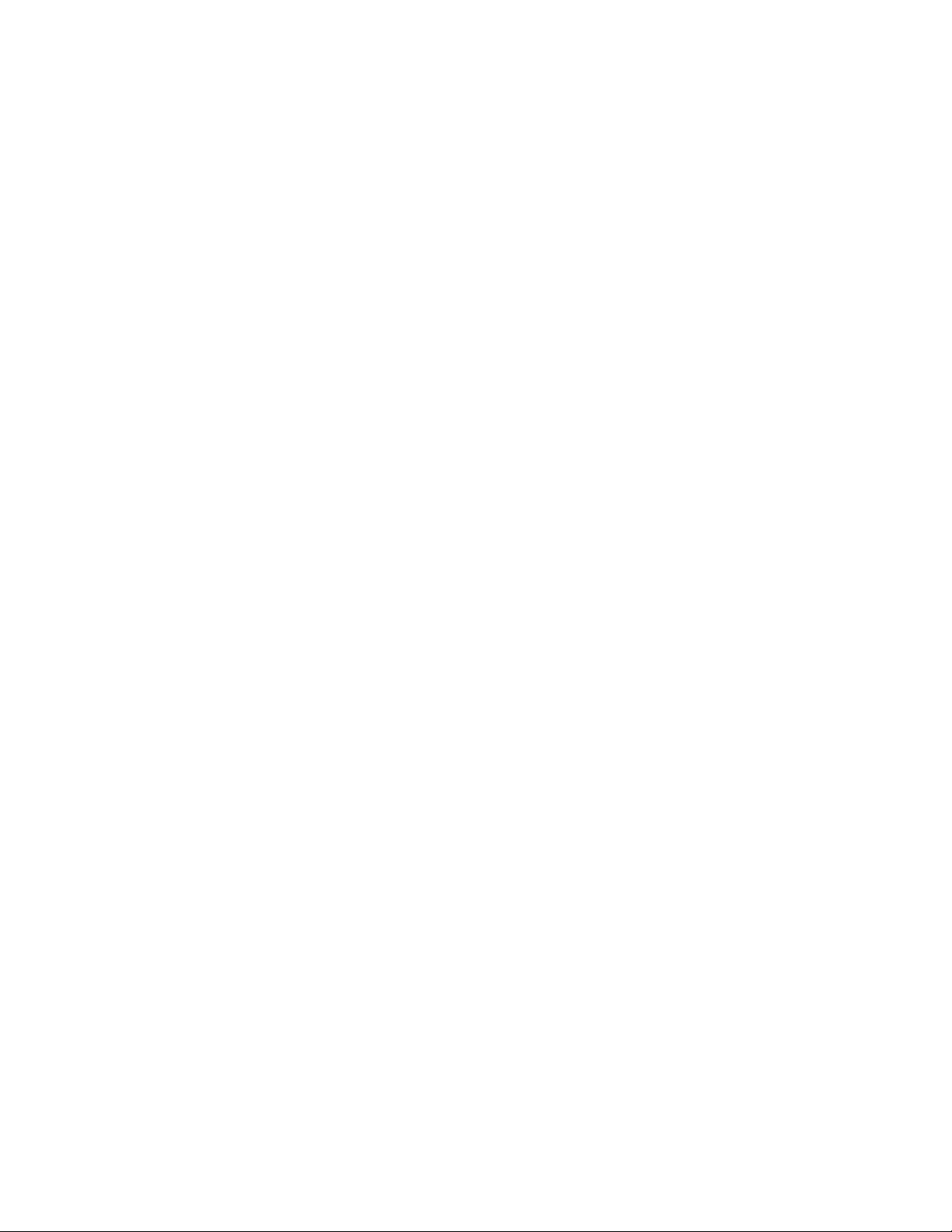
Huomautus:Ennentämänjulkaisunjasiinäkuvattujentuotteidenkäyttöäluehuolellisestiseuraavattiedot:
”Tärkeätturvaohjeet”sivullav
jaLiiteA”Huomioonotettavaa”sivulla125.
Viidespainos(heinäkuu2015)
©CopyrightLenovo2013,2015.
RAJOITETTUJAOIKEUKSIAKOSKEVAHUOMAUTUS:JostiedottaiohjelmistotoimitetaanGeneralServices
Administration(GSA)-sopimuksenehtojenmukaisesti,niidenkäyttöä,jäljentämistäjaluovuttamistakoskevat
sopimuksenGS-35F-05925rajoitukset.
Page 3
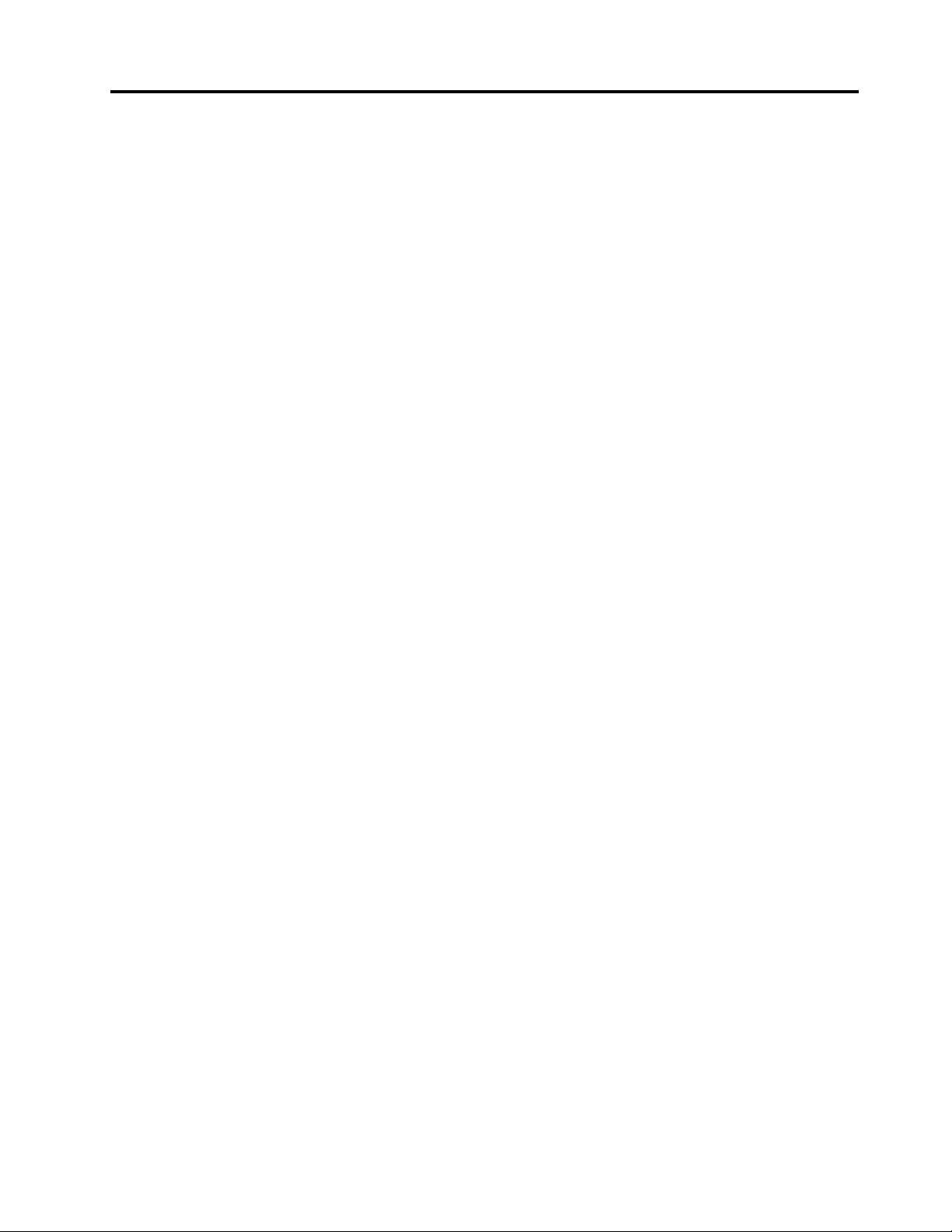
Sisältö
Tärkeätturvaohjeet...........v
Huoltojapäivitykset.............v
Staattiseltasähköltäsuojautuminen.......v
Verkkojohdotjaverkkolaitteet..........vi
Jatkojohdotjaniihinliittyvätlaitteet.......vi
Pistokkeetjapistorasiat...........vii
Ulkoisetlaitteet..............vii
Lämpöjatuotteentuuletus..........vii
Käyttöympäristö..............viii
Laserturvaohjeet..............viii
Virtalähteeseenliittyvätturvaohjeet........ix
Tietokoneenpuhdistusjaylläpito........ix
Luku1.T uotteenyleiskuvaus......1
Ominaisuudet................1
Teknisettiedot................5
Lenovo-ohjelmat...............5
Tietokoneessaolevanohjelman
käynnistäminen.............5
Lenovo-ohjelmienesittely.........6
Sijainnit..................8
Tietokoneenetuosassaolevienliitäntöjen,
säädintenjamerkkivalojensijainti......9
Tietokoneentakaosassaolevienliitäntöjen
sijainti................10
Sisäistenosiensijainti..........12
Emolevynosiensijainti..........13
Sisäistenasemiensijainti.........14
Koneentyyppi-jamallimerkintä......15
Luku2.Tietokoneenkäyttö......17
Useinesitettyjäkysymyksiä.........17
SiirtyminenerinäyttöjenvälilläWindows8-ja
Windows8.1-käyttöjärjestelmässä.......17
Windows8:nkäyttö...........17
Windows8.1:nkäyttö..........19
OhjauspaneelinkäyttäminenWindows8-tai
Windows8.1-käyttöjärjestelmässä.......20
Windowsinpikanäppäintenkäyttö.......21
Rullahiirenkäyttö..............21
Tietokoneenäänenvoimakkuudensäätö.....21
KuvakkeenlisäysWindowsinilmaisinalueelle...22
CD-jaDVD-levyjenkäyttäminen........22
CD-jaDVD-levyjenkäsittelyjasäilytys...22
CD-taiDVD-levyntoisto.........23
CD-taiDVD-levyntallentaminen......23
Luku3.Tietokonejakäyttäjä.....25
Helppokäyttötoiminnotjakäyttömukavuus....25
Työtilanjärjestely............25
Mukavuus...............25
Valaistusjaheijastukset.........25
Ilmanvaihto..............26
Pistorasiat,verkkojohdotjakaapelienpituus.26
Tietojahelppokäyttötoiminnoista......26
Tietokoneenrekisteröinti...........29
Tietokoneensiirtäminentoiseenmaahantaitoiselle
alueelle.................29
Luku4.Suojaus............31
Suojausominaisuudet............31
Tietokoneenkannenlukitseminen.......32
Kensington-vaijerilukontaivastaavanlukon
kiinnitys.................33
Tietokoneenvaltuuttamattomankäytön
estäminen................33
Sormenjälkitodennuksenkäyttö........34
Palomuurienkäyttöjatuntemus........34
Tietojensuojausviruksiavastaan.......34
Luku5.Laitteidenasennustai
vaihto.................35
Staattisellesähkölleherkkienlaitteidenkäsittely.35
Laitteidenasennustaivaihto.........35
Ulkoistenlisävarusteidenasennus.....35
Tietokoneenkannenirrotus........36
Etuosanpeitelevynirrotusja
uudelleenasennus...........36
Emolevynosienjaasemienkäsittely....38
PCIExpress-kortinasennustaivaihto...39
Muistimoduulinasennusjavaihto.....41
Paristonvaihto.............42
Kiintolevyasemanvaihto.........43
Optisenasemanvaihto.........45
SSD-asemanvaihto...........49
Virtalähdemoduulinvaihto........54
Jäähdytyslevy-tuuletinmoduulinvaihto...58
Suorittimenvaihto...........61
Järjestelmäntuuletinmoduulinvaihto....64
Etuosanääni-jaUSB-liitännätsisältävän
moduulinvaihto............65
WiFi-yksiköidenvaihto..........66
TakaosanWiFi-antenninasennustaiirrotus.71
EtuosanWiFi-antenninasennustaiirrotus..73
Näppäimistöntaihiirenvaihto.......75
Osienasennuksenviimeistely.......76
©CopyrightLenovo2013,2015
i
Page 4
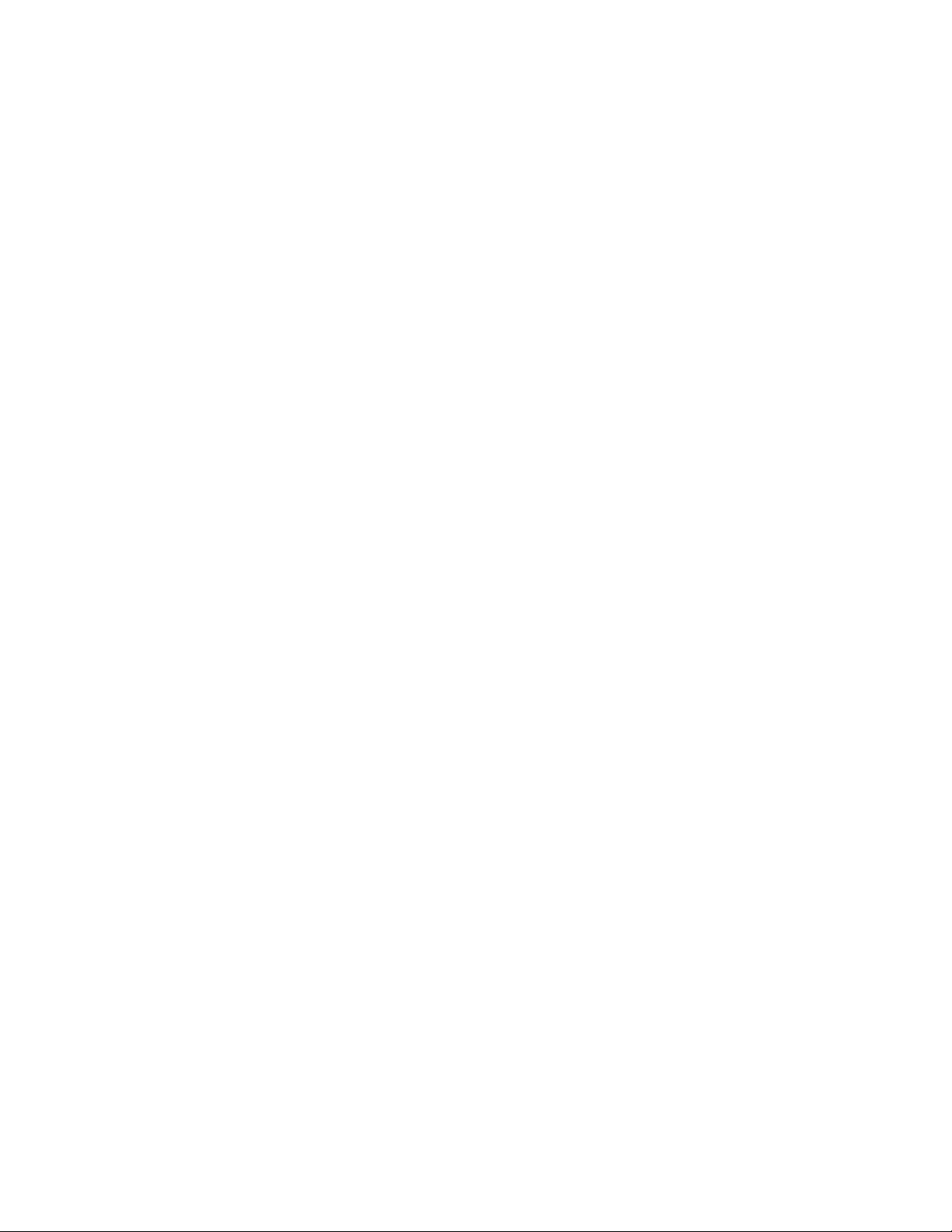
Luku6.Elvytysmenetelmiäkoskevia
tietoja.................79
Windows7-käyttöjärjestelmänelvytystiedot...79
Elvytystietovälineidenluontijakäyttö....79
Varmuuskopiointijaelvytys........80
RescueandRecovery-työtilankäyttö....81
Pelastamistietovälineenluontijakäyttö...82
Esiasennettujensovellustenjalaiteajurien
uudelleenasennus...........83
Ohjelmienuudelleenasennus.......84
Laiteajurienuudelleenasennus.......84
Elvytykseenliittyvienongelmienratkaisu...85
Windows8-jaWindows8.1-käyttöjärjestelmän
elvytystiedot...............85
Tietokoneensiivoaminen.........85
Tietokoneenpalauttaminen
tehdasasetuksiin............85
Käynnistyksenlisäasetustenkäyttö.....86
Käyttöjärjestelmänelvytystilanteessa,jossa
Windows8taiWindows8.1eikäynnisty...86
Windows10-käyttöjärjestelmänelvytystiedot..86
Luku7.SetupUtility-ohjelman
käyttö.................89
SetupUtility-ohjelmanaloitus........89
Asetustentarkastelujamuutto........89
BIOS-salasanojenkäyttö...........90
Salasanojakoskevatohjeet........90
Power-OnPassword..........90
AdministratorPassword.........90
HardDiskPassword...........90
Salasananasetus,muuttojapoisto.....90
Kadonneentaiunohtuneensalasananpoisto
(CMOS-muistintyhjennys)........91
Laitteenkäyttöönottotaikäytöstäpoisto....91
Käynnistyslaitteenvalinta..........92
Tilapäisenkäynnistyslaitteenvalinta....92
Käynnistyslaitteidenlukujärjestyksenvalinta
taimuutto...............92
ErPLPS-vaatimustenmukaisuustilan
käyttöönotto...............92
SetupUtility-ohjelmankäytönlopetus.....93
Luku8.Järjestelmäohjelmien
päivitys................95
Järjestelmäohjelmienkäyttö.........95
BIOSinpäivitys..............95
Tietokoneenelvytysautomaattisten
käynnistystestientaiBIOSinpäivityksen
häiriöistä.................95
Luku9.Häiriöidenennaltaehkäisy..97
Tietokoneenpitäminenajantasalla......97
Ajantasaistenlaiteajureidennouto
tietokoneeseen.............97
Uusimpienjärjestelmäpäivitysten
noutaminen..............97
Tietokoneenpuhdistusjaylläpito.......98
Perusohjeet..............98
Tietokoneenpuhdistus..........98
Tietokoneenkäsittely..........99
Tietokoneenkuljetus............100
Luku10.Vianmääritysjahäiriöiden
poisto................101
Yleisimpienhäiriöidenvianmääritys......101
Vianmääritystoimet.............102
Vianmääritys...............103
Äänitoimintojenhäiriöt..........103
CD-asemanhäiriöt...........105
DVD-asemanhäiriöt...........105
Satunnaisethäiriöt...........107
Näppäimistön,hiirentaipaikannuslaitteen
häiriöt................107
Näytönhäiriöt.............109
Verkkoyhteyshäiriöt...........111
Lisävarusteidenhäiriöt..........113
Suorituskykyynjalukittumiseenliittyvät
häiriöt................114
Kirjoittimenhäiriöt...........116
Sarjaportinhäiriöt............116
Ohjelmistonhäiriöt...........116
USB-asemanhäiriöt...........117
Vianmääritysohjelmat............118
LenovoSolutionCenter.........118
LenovoThinkVantageT oolbox.......119
PC-DoctorforDOS-ohjelma.......119
Luku11.Tietojen,tuenja
huoltopalvelujensaanti.......121
Tietolähteitä................121
Windowsinohjejärjestelmä........121
Turvaohjeetjatakuutiedot........121
Lenovonverkkosivusto.........121
Lenovontukisivusto...........122
Tuki-jahuoltopalvelut............122
Ohjeidenjavianmääritysohjelmienkäyttö..122
Soittotukipalveluun...........122
Muidenpalvelujenkäyttö.........123
Lisäpalvelujenhankinta.........123
LiiteA.Huomioonotettavaa....125
Tavaramerkit...............126
LiiteB.Tietojamääräyksistä....127
iiThinkCentreE73Käyttöopas
Page 5
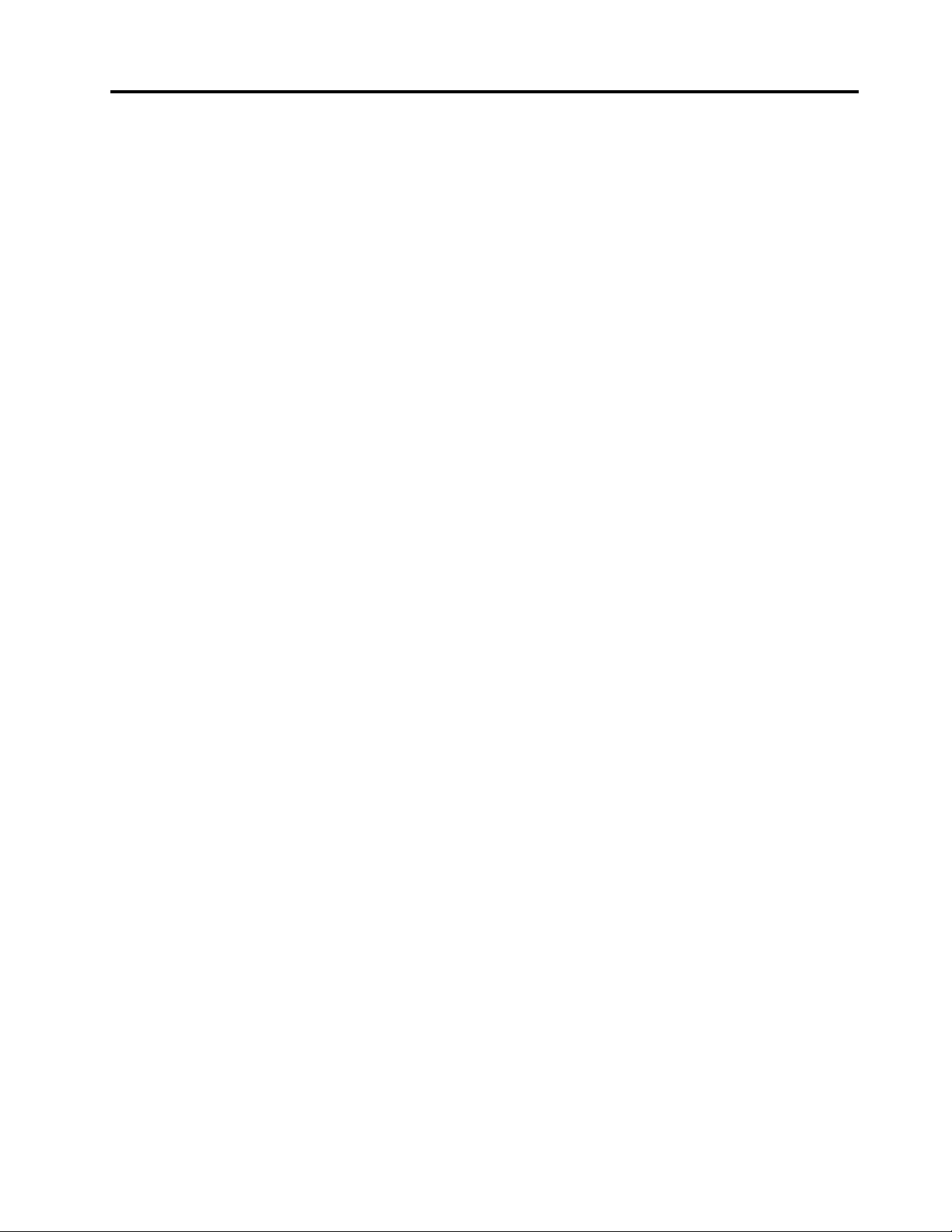
Vientiluokitustakoskevahuomautus......127
Televisionkäyttöönliittyvähuomautus.....127
Tietojasähkömagneettisestasäteilystä.....127
IlmoitusFCC(FederalCommunications
Commission)-säännöstenmukaisuudesta..127
Euraasialainenvaatimustenmukaisuusmerkki...129
Äänilaitteitakoskevahuomautus(Brasilia)....129
Tiedotlangattomanyhteyden
vaatimustenmukaisuudesta(Meksiko).....130
Muitamääräyksiäkoskevailmoitus.......130
LiiteD.Vaarallistenaineiden
rajoittamistakoskevadirektiivi
(RoHS)................135
EuroopanunioninRoHS...........135
KiinanRoHS...............135
TurkinRoHS...............135
UkrainanRoHS..............136
IntianRoHS................136
LiiteE.Kiinanenergiamerkintä...137
LiiteC.WEEE-direktiiviinja
kierrätykseenliittyviätietoja....131
Tärkeitätietojasähkö-jaelektroniikkalaiteromun
kierrättämisestä..............131
KierrätykseenliittyviätietojaJapanissa.....131
KierrätykseenliittyviätietojaBrasiliassa.....132
AkkujenkierrätykseenliittyviätietojaTaiwanissa..132
AkkujenkierrätykseenliittyviätietojaEuroopan
unionissa.................132
LiiteF.ENERGYSTAR-merkin
käyttöönoikeutetuttietokoneen
mallit.................139
Hakemisto..............141
©CopyrightLenovo2013,2015
iii
Page 6
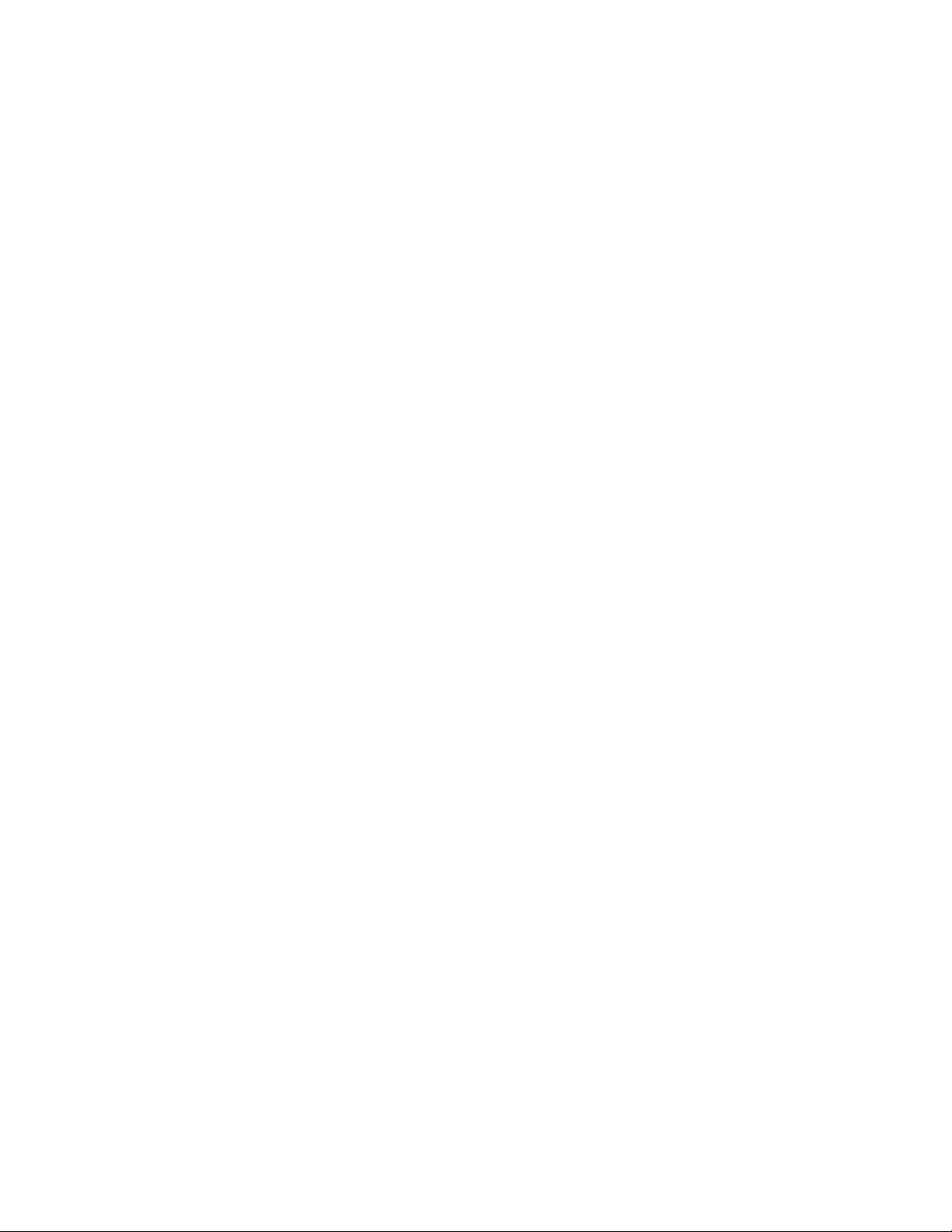
ivThinkCentreE73Käyttöopas
Page 7
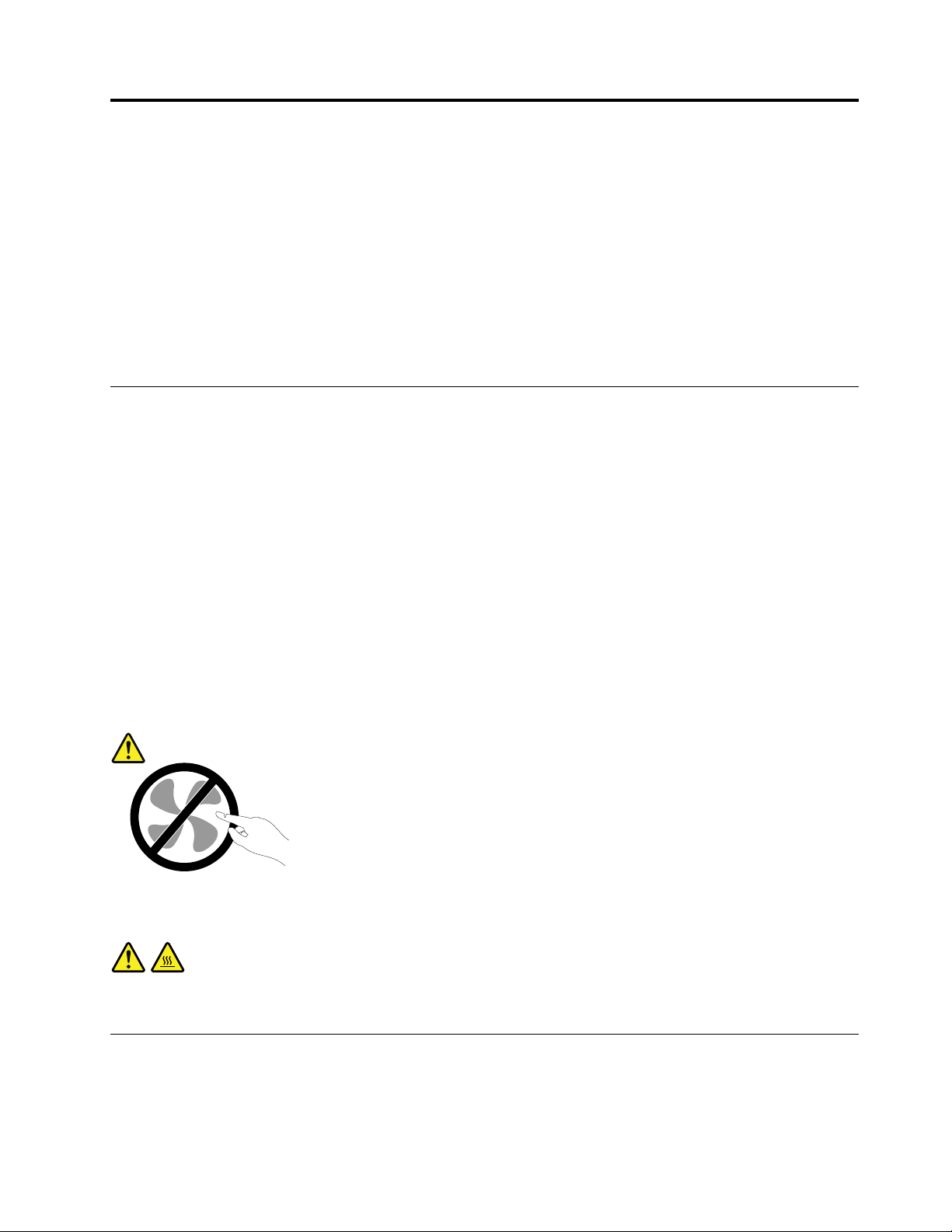
Tärkeätturvaohjeet
VAROITUS:
Luehuolellisestikaikkitähäntuotteeseenliittyvätturvaohjeet,ennenkuinteetmitääntässä
julkaisussakuvattujatoimia.LisätietojaontässäosiossajatuotteenmukanatoimitetunTurvaohjeet,
takuutiedotjaasennusopas-julkaisunturvaohjeitakäsittelevässäosiossa.Näidenturvaohjeiden
tuntemusvähentäähenkilövahinkojenjatuotevaurioidenriskiä.
JosoletkadottanutT urvaohjeet,takuutiedotjaasennusopas-julkaisun,voitnoutaasenPortableDocument
Format(PDF)-muodossaLenovon
Turvaohjeet,takuutiedotjaasennusopas-julkaisunjatämänKäyttöoppaanmuunkielisiäversioitaonmyös
saatavillaLenovontukipalvelujenverkkosivustossa.
®
tukisivustostaosoitteessahttp://www.lenovo.com/UserManuals.
Huoltojapäivitykset
Äläyritähuoltaatuotettaitse,elleiasiakastukikeskuksenedustajataiohjeaineistotähänkehota.Käytävain
valtuutettuahuoltopalvelua,jollaonoikeusantaahuoltoakyseiselletuotteelle.
Huomautus:Asiakasvoiitsepäivittäätaivaihtaajoitakintietokoneenosia.Päivitysosiakutsutaan
lisävarusteiksi.Vaihto-osia,joitavoiasentaaitse,nimitetäänasiakkaanvaihdettavissaoleviksiosiksi
(CRU,CustomerReplaceableUnit).Lenovontoimittamissaohjeissakerrotaan,voikoasiakasitseasentaa
lisävarusteentaivaihtaaCRU-osan.Kaikkiaohjeitaonnoudatettavatarkastiosiaasennettaessatai
vaihdettaessa.Tuotteensisälläsaattaaollaosia,joissaonjännite,vaikkavirranmerkkivaloeipala.Jos
tuotteessaonverkkojohto,varmistaaina,ettävirtaonkatkaistujaettätuotteenverkkojohtoonirrotettu
virtalähteestä,ennenkuinirrotattuotteenkansia.Lisätietojaasiakkaanvaihdettavissaolevistaosistaon
kohdassaLuku5”Laitteidenasennustaivaihto”sivulla35
huolenaiheita,otayhteysasiakastukikeskukseen.
Vaikkatietokoneenosateivätliikusenjälkeen,kunverkkojohtoonirrotettu,otaseuraavavaroitushuomioon:
VAROITUS:
.Jossinullaonaiheeseenliittyviäkysymyksiätai
Vaarallisialiikkuviaosia.Varo,etteivätsormettaimuutruumiinosatkosketaosiin.
VAROITUS:
Ennenkuinavaattietokoneenkannen,katkaisetietokoneestavirtajaannatietokoneenjäähtyä
muutamiaminuutteja.
Staattiseltasähköltäsuojautuminen
Staattisestasähköstäeiolevaaraaihmiselle,muttasesaattaavioittaatietokoneenosiajalisävarusteita.
Staattisellesähkölleherkkienlaitteidenvirheellinenkäsittelyvoivioittaatällaistalaitetta.Kunpurat
©CopyrightLenovo2013,2015
v
Page 8
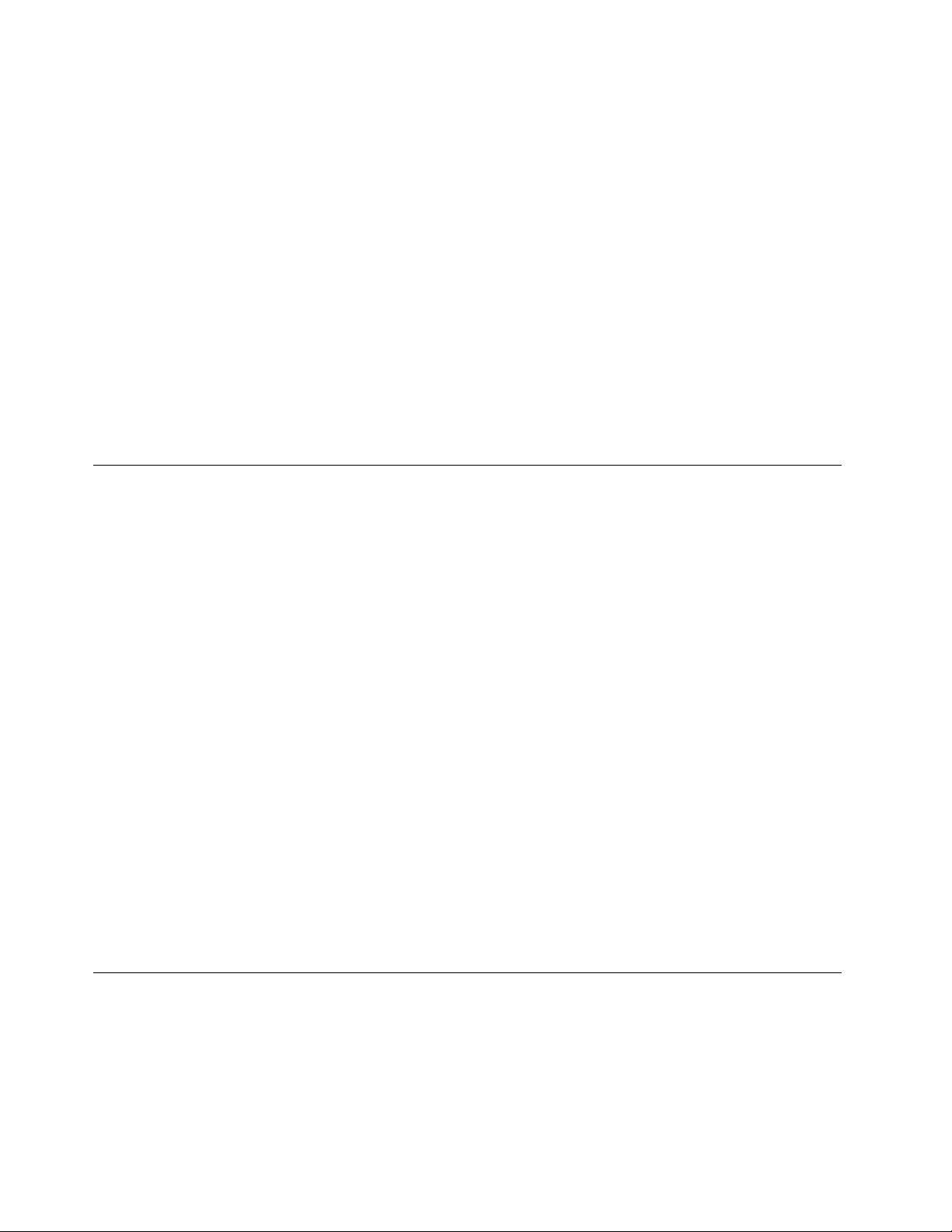
lisävarusteentaiasiakkaanvaihdettavissaolevanosanpakkausta,äläavaastaattiseltasähköltäsuojaavaa
pakkausta,ennenkuinasennusohjeissaneuvotaantekemäänniin.
Jottavälttäisitstaattisensähkönaiheuttamatvauriot,noudataseuraaviavarotoimiakäsitellessäsi
laitteisto-osiajamuitatietokoneenosia:
•Vältätarpeettomialiikkeitä.Liikkuminenvoimuodostaastaattistasähkövaraustaympärillesi.
•Käsitteleosiaainavarovaisesti.Tartusovitinkortteihin,muistimoduuleihinjapiirikortteihinainaniiden
reunoista.Äläkoskepaljaisiinvirtapiireihintailiittimiin.
•Äläannamuidenhenkilöidenkoskeaosiin.
•Kunasennatjärjestelmäänuudenlaitteen,kosketalaitteenstaattiseltasähköltäsuojaavallapakkauksella
sovitinkorttipaikanmetallistakanttataitietokoneenmaalaamatontametallipintaavähintäänkahden
sekunninajan.Tämäpienentääpakkauksenjakehosistaattistavarausta.
•Mikälimahdollista,poistastaattisellesähkölleherkkäosapakkauksestaanjaasennasesuoraan
tuotteeseenlaskemattasitävälilläkäsistäsi.Jostämäeionnistu,asetaosanstaattiseltasähköltäsuojaava
pakkaustasaisellealustallejaosapakkauksenpäälle.
•Äläasetaosaatietokoneenkannentaimuunmetallipinnanpäälle.
Verkkojohdotjaverkkolaitteet
Käytävaintuotteenvalmistajantoimittamiaverkkojohtojajaverkkolaitteita.Äläkäytäverkkojohtoamuissa
laitteissa.
Verkkojohtojentuleeollaturvallisiksihyväksyttyjä.SaksassatuleekäyttäätyyppimerkinnälläH05VV-F,3G,
0,75mm
kyseisessämaassahyväksyttyäverkkojohtoa.
Äläkiedoverkkojohtoaverkkolaitteentaimuunesineenympärille.Sesaattaaaiheuttaajohdonlohkeilemisen,
murtumisentaikiertymisen.Tästävoisyntyävaaratilanteita.
Sijoitaverkkojohdotainaniin,ettäniidenpäälleeiastuta,niihineikompastutataietteivätnejääpuristuksiin.
Suojaajohdotjaverkkolaitteetnesteiltä.Äläjätäverkkojohtoatai-laitettapesualtaidentaiammeidenlähelle
taiWC:hentailattioille,joitapestäänvedelläjapesuaineilla.Kastuminensaattaaaiheuttaaoikosulun,etenkin
josverkkojohtotaiverkkolaiteonkulunutväärinkäytöntakia.Kastuminenvoimyösvähitellensyövyttää
verkkojohdonjaverkkolaitteenliittimiä,mikävoiajanmittaanaiheutuaylikuumenemista.
Varmista,ettäkaikkienverkkojohtojenpistokeonkytkettyliitäntäänturvallisestijakokonaan.
Äläkäytäverkkolaitetta,jossaonmerkkejäsyöpymisestätaikulumisestapistokkeenliittimissätaimerkkejä
ylikuumenemisesta(kutensulaneitakohtiamuoviosassa)pistokkeessataiverkkolaitteenmuissaosissa.
Äläkäytäverkkojohtoja,joidenjommankummanpäänliittimissäonmerkkejäkulumisestatai
ylikuumenemisestataijotkanäyttävätjollakintavallavaurioituneilta.
2
varustettuaverkkojohtoataisitälaadukkaampaaverkkojohtoa.Muissamaissatuleekäyttää
Jatkojohdotjaniihinliittyvätlaitteet
Varmista,ettäkäytössäolevatjatkojohdot,ylijännitesuojat,keskeytymättömänvirransaanninvarmistavat
laitteet(UPS-laitteet)jajatkopistorasiattäyttävättuotteensähkövaatimukset.Äläkoskaanylikuormitanäitä
laitteita.Joskäytätjatkopistorasioita,kuormituseisaaylittääjatkopistorasianottojännitettä.Jossinullaon
kuormitukseen,tehovaatimuksiintaiottojännitteeseenliittyviäkysymyksiä,pyydälisätietojasähköasentajalta.
viThinkCentreE73Käyttöopas
Page 9
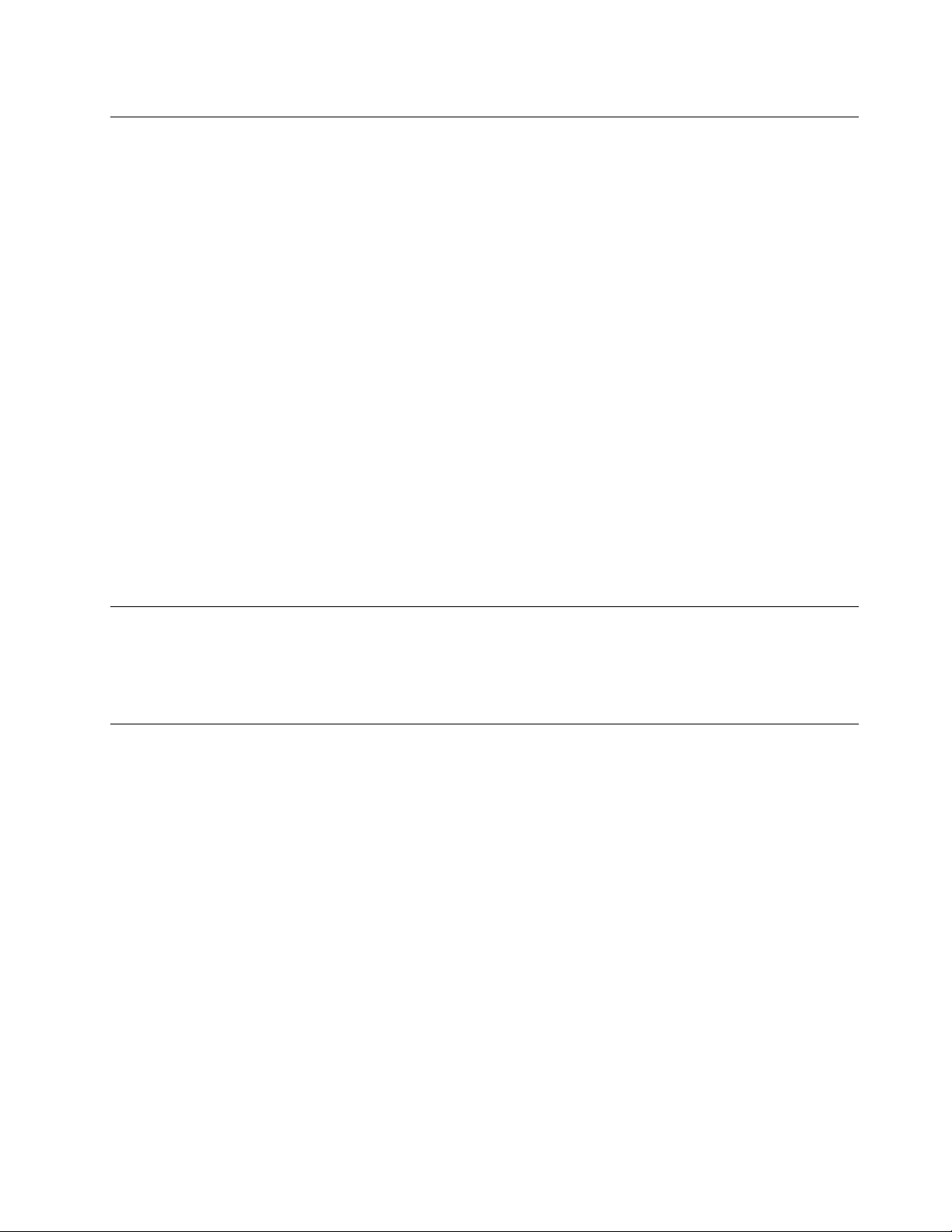
Pistokkeetjapistorasiat
Jospistorasia,johonaiotkytkeätietokoneentaisiihenliittyvätlaitteet,näyttäävahingoittuneeltatai
kuluneelta,äläkäytäpistorasiaavaanannavaltuutetunsähköasentajanvaihtaasentilalleuusirasia.
Äläväännäpistokettataiteesiihenmuutoksia.Jospistokevahingoittuu,hankivalmistajaltauusipistoke
tilalle.
Äläliitätietokonettasamaanpistorasiaanpaljonvirtaakuluttavanlaitteenkanssa.Muutoinmahdolliset
jännitevaihtelutvoivatvioittaatietokonetta,sentietojataisiihenliitettyjälaitteita.
Joidenkintuotteidenmukanatoimitetaankolmiliittiminenpistoke.Tämäpistokesopiivainmaadoitettuun
pistorasiaan.Tämäontarkoituksellinensuojaavaominaisuus.Äläyritäkiertääsuojaustapakottamalla
pistokemuuhunkuinmaadoitettuunpistorasiaan.Josetpystyasettamaanpistokettapistorasiaan,
otayhteyssähköasentajaanjapyydähäneltähyväksyttymuuntosovitinpistokkeelletaipyydähäntä
vaihtamaanpistorasiamaadoitettuunpistorasiaan.Äläkoskaanylikuormitapistorasioita.Järjestelmän
kokonaiskuormitussaaollaenintään80prosenttiahaaroituskytkennännimellistehosta.Jossinullaon
kuormitukseentaihaaroituskytkennännimellistehoonliittyviäkysymyksiä,pyydälisätietojasähköasentajalta.
Varmista,ettäkäytettäväpistorasiaonjohdotettuoikeinjaettäsesijaitseelähellälaitteitapaikassa,jossa
siihenpääseehelpostikäsiksi.Älävedäverkkojohtojakokonaansuoriksitavalla,jokarasittaajohtoja.
Varmista,ettäpistorasianjännitejavirtavastaavatasennettavantuotteenvaatimuksia.
Kytkelaitteidenpistokkeetpistorasiaanjairrotanepistorasiastavarovasti.
Ulkoisetlaitteet
ÄläkytketaiirrotamitäänulkoistenlaitteidenkaapeleitaUSB-ja1394-kaapeleitalukuunottamattasilloin,
kuntietokoneessaonvirtakytkettynä.Muutointietokonesaattaavaurioitua.Odotavähintäänviisisekuntia
tietokoneenvirrankatkaisunjälkeen,ennenkuinirrotatulkoisenlaitteen.
Lämpöjatuotteentuuletus
Tietokoneet,verkkolaitteetjamonetlisävarusteettuottavatlämpöä,kunniihinonkytkettyvirtajakunakkuja
ladataan.Noudataainanäitäturvaohjeita:
•Äläpidätietokonetta,verkkolaitettatailisävarustettasylissäsipitkääntaiannasenkoskettaamuitakehosi
osiapitkäänkäytöntaiakunlatauksenaikana.Tietokone,verkkolaitejauseatlisävarusteettuottavat
normaalinkäytönaikanajonkinverranlämpöä.Pitkäaikainenkosketussaattaaaiheuttaaepämukavuutta
taijopapalovamman.
•Älälataaakkuataikäytätietokonetta,verkkolaitettatailisävarustettatulenarkojenaineidenlähellätai
ympäristöissä,joissaonräjähdysvaara.
•Tuotteessaolevientuuletusaukkojen,tuulettimienjajäähdytyslevyjentarkoitusonvarmistaatuotteen
turvallisuusjatoimintavarmuus.Ilmavirrankulkusisäosiintaituulettimienjajäähdytyslevyjentoiminta
saattaaestyä,jostuoteasetetaanvuoteelle,sohvalle,matolletaijollekinmuullejoustavallealustalle.Älä
tukitaipeitätuuletusaukkojataiestätuulettimientaijäähdytyslevyjentoimintaa.
Tarkistatietokoneesipölynkerääntymisenvaraltavähintäänkerrankolmessakuukaudessa.Katkaise
tietokoneestavirtajairrotatietokoneenverkkojohtopistorasiasta,ennenkuinaloitattarkistuksen.Poista
sittenkaikkitietokoneenpeitelevynrakoihinjaaukkoihinkertynytpöly.Joshavaitsettietokoneenulkopuolella
kerääntynyttäpölyä,tarkistamyöstietokoneensisäpuolijapoistasinnekertynytpölymyösjäähdytysrivoista,
tuuletusaukoistajatuulettimista.Sammutatietokonejairrotatietokoneenverkkojohtopistorasiastaaina
©CopyrightLenovo2013,2015
vii
Page 10
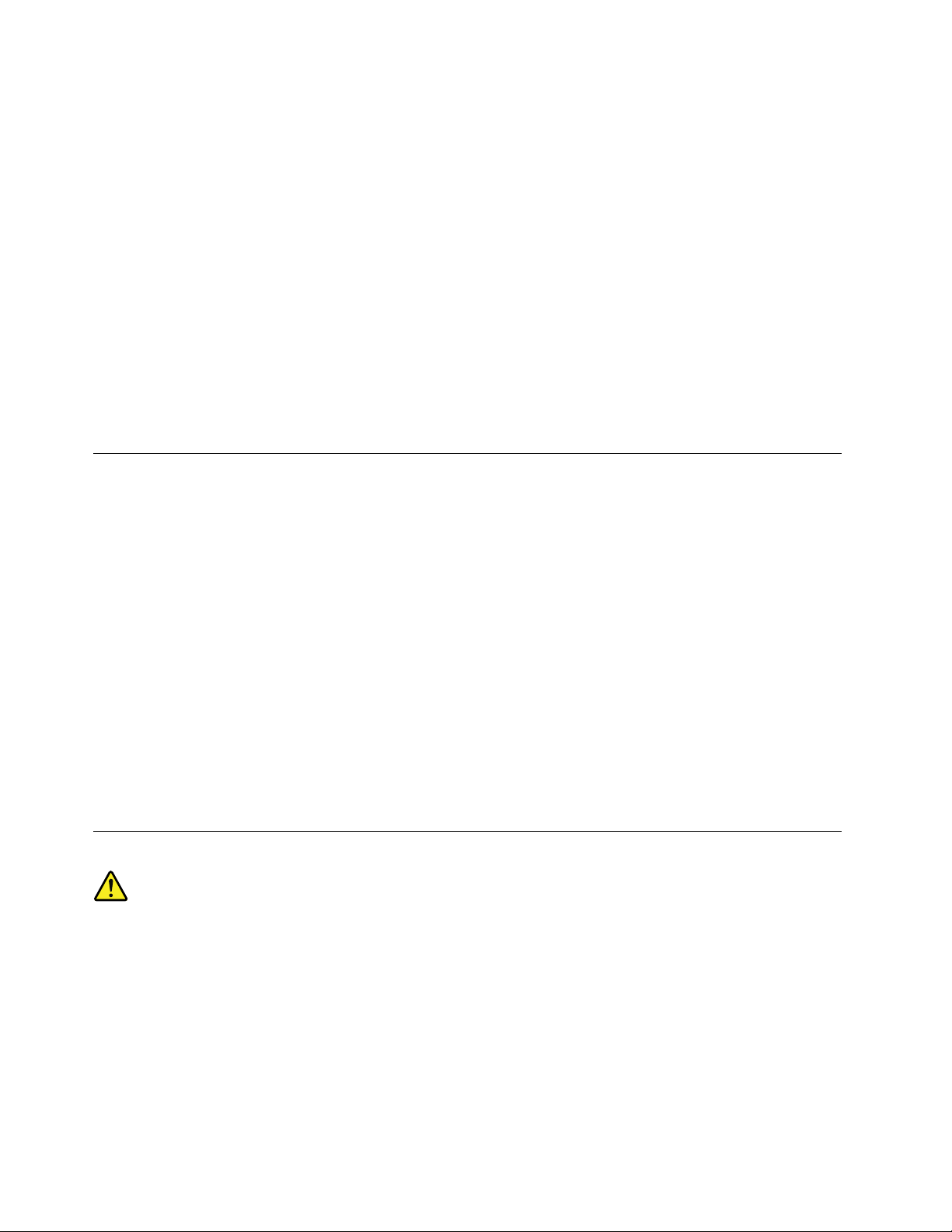
ennenkuinavaattietokoneenkannen.Vältätietokoneenkäyttöä50senttimetriälähempänävilkasliikenteisiä
paikkoja.Jostietokonettajoudutaankäyttämääntällaisellaalueellataisenlähistöllä,tietokonekannattaa
tarkistaapölynkerääntymisenvaraltajapuhdistaapölystämainittuauseammin.
Noudataainaseuraaviaperusohjeitaomanturvallisuutesivuoksijatietokoneentoimintakyvynoptimoimiseksi:
•Pidäkansiainakiinnitietokoneenverkkojohdonollessakytkettynäpistorasiaan.
•Tarkistatietokoneenulkopintasäännöllisestipölynkerääntymisenvaralta.
•Poistakaikkipeitelevynrakoihinjaaukkoihinkertynytpöly.Pölyisissäjavilkasliikenteisissäpaikoissa
oleviatietokoneitapitäämahdollisestipuhdistaauseammin.
•Älärajoitataipeitätuuletusaukkoja.
•Äläsäilytätaikäytätietokonettakalustukseenupotettuna,koskatämäsaattaalisätäylikuumenemisen
vaaraa.
•Tietokoneeseenohjautuvanilmavirranlämpötilasaaollaenintään35°C.
•Äläasennamitäänilmansuodatuslaitteita.Nesaattavathäiritätietokoneenjäähdytysjärjestelmän
toimintaa.
Käyttöympäristö
Tietokoneenkäyttöympäristönlämpötilantuleeolla10–35°Cjasuhteellisenilmankosteuden35–80%.
Jostietokonettavarastoidaantaikuljetaanalle10°C:nlämpötilassa,annatietokoneenlämmetähitaasti
optimaaliseenkäyttölämpötilaan(10–35°C),ennenkuinkytketsiihenvirran.T ämävoikestääjopakaksi
tuntia.Virrankytkeminentietokoneeseen,ennenkuinseonlämmennytoikeaankäyttölämpötilaan,saattaa
vaurioittaatietokonettaniin,etteisitävoikorjata.
Asetatietokonekuivaanpaikkaan,jossaonhyväilmanvaihtojajokaeiolealttiinasuoralleauringonpaisteelle.
Äläpidämuitasähkölaitteita,kutentuuletinta,radiota,tehokkaitakaiuttimia,ilmastointilaitettatai
mikroaaltouunia,liianlähellätietokonetta,koskanäidenlaitteidenmuodostamatvoimakkaatmagneettikentät
saattavatvaurioittaanäyttöätaikiintolevyasemantietoja.
Äläasetamitäänjuomiatietokoneentaisenlisälaitteidenpäälletailäheisyyteen.Tietokoneentailisälaitteen
päällekaatuvanestevoiaiheuttaaoikosuluntaimuitavaurioita.
Äläsyötaitupakoitietokoneennäppäimistönääressä.Näppäimistöönputoavatmurusettaituhkavoivat
aiheuttaavaurioita.
Laserturvaohjeet
VAROITUS:
Kunasennatlasertuotteita(kutenCD-asemia,DVD-asemia,kuituoptiikkalaitteitatailähettimiä),
huomaaseuraavatseikat:
•Äläavaakoteloa.Lasertuotteenkotelonavaaminensaattaaaltistaavaarallisellelasersäteilylle.
Laitteensisälläeiolehuollettaviaosia.
•Muidenkuintässäjulkaisussamainittujensäätöjentaitoimientekovoialtistaavaaralliselle
säteilylle.
viiiThinkCentreE73Käyttöopas
Page 11
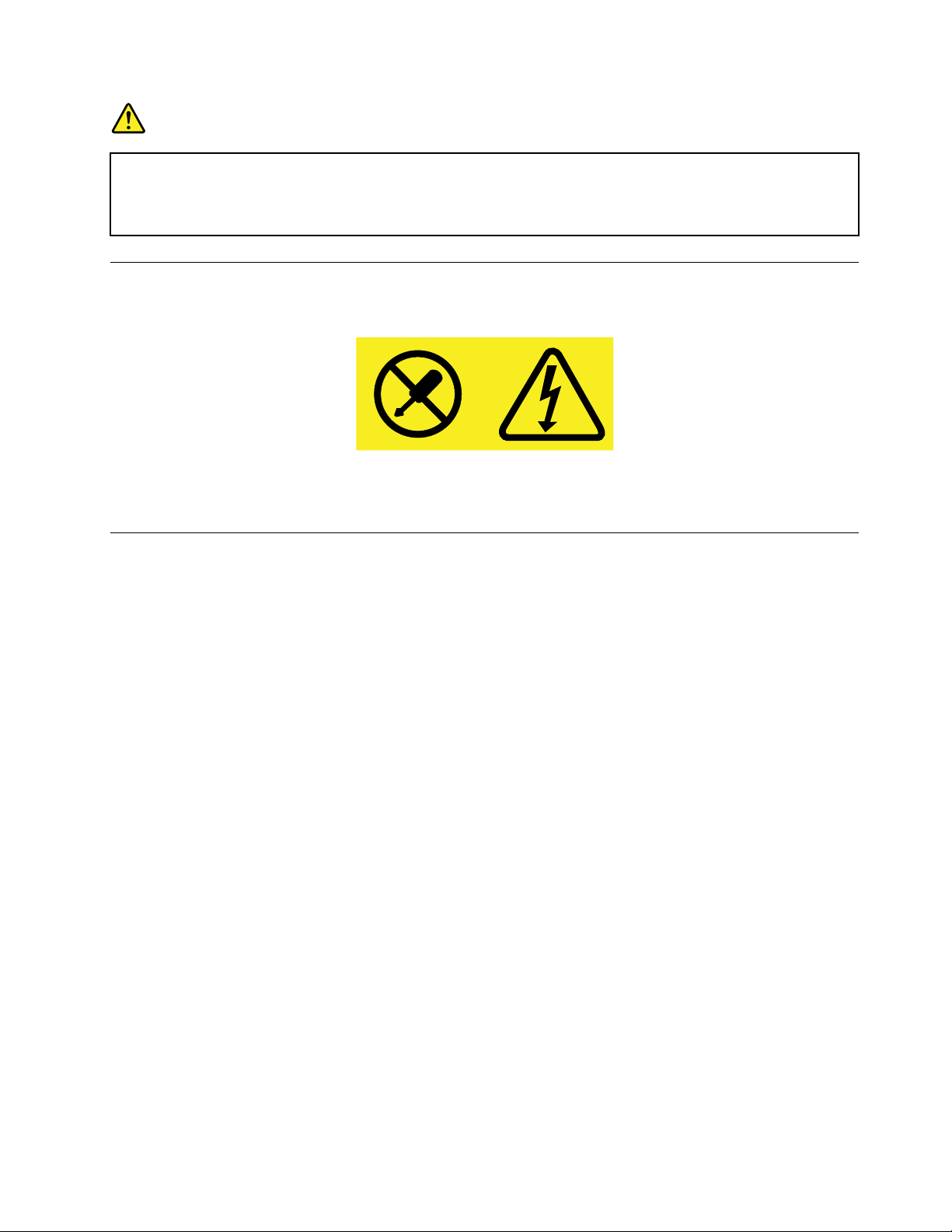
VAARA
Joissakinlasertuotteissasaattaaollaluokan3Atai3Blaserdiodi.Otahuomioonseuraavatseikat:
Avattutuotealtistaalasersäteilylle.Äläkatsosuoraansäteeseenpaljaallasilmällätaioptisella
välineellä.Säteeseenkatsominenvoivahingoittaasilmiäsi.
Virtalähteeseenliittyvätturvaohjeet
Äläirrotavirtalähteensuojakuortataimuitaosia,jossaonseuraavatarra.
Osissa,joissaontämätarra,onvaarallinenjännite.Näissäosissaeiolehuollettaviksitarkoitettuja
komponentteja.Josepäiletnäidenosienolevanviallisia,otayhteyshuoltoteknikkoon.
Tietokoneenpuhdistusjaylläpito
Pidätietokonejatyöympäristöpuhtaana.Sammutatietokonejairrotaverkkojohtopistorasiastaennen
tietokoneenpuhdistusta.Äläruiskutanestemäistäpuhdistusainettasuoraantietokoneeseen.Äläkäytä
herkästisyttyvääpuhdistusainetta.Kostutapehmeäkangaspuhdistusaineellajapyyhisillätietokoneen
pinnat.
©CopyrightLenovo2013,2015
ix
Page 12

xThinkCentreE73Käyttöopas
Page 13
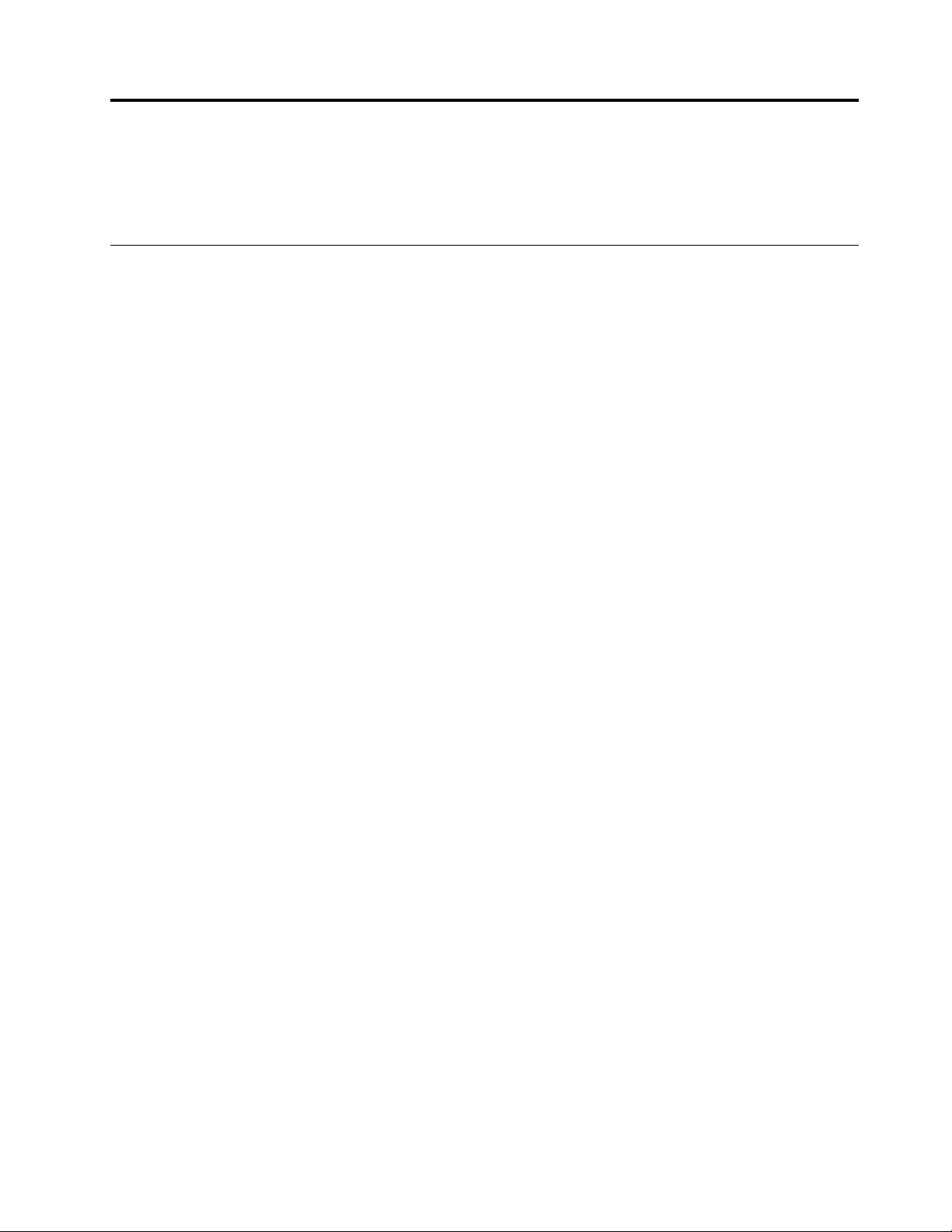
Luku1.Tuotteenyleiskuvaus
Tässäluvussaontietokonettakoskeviateknisiätietojajatietojatietokoneenominaisuuksista,Lenovon
toimittamistaohjelmista,sisäisistäasemistajaosista,liitäntöjensijainnistasekäosiensijainnistaemolevyssä.
Ominaisuudet
Tässäosiossakuvataantietokoneentoimintoja.Tiedotkoskevatuseitamalleja.
Kunhaluattarkistaatiettyämalliakoskevattiedot,toimiseuraavasti:
•KunkäytössäonMicrosoft
napsauttamallaTietokone-kuvakettahiirenkakkospainikkeellajavalitsemallasittenOminaisuudet.
•KunkäytössäonMicrosoftWindows8-taiWindows8.1-käyttöjärjestelmä,tuooikopolutnäkyviin
siirtymällätyöpöydällejaviemälläosoitintyöpöydänoikeaanylä-taialakulmaan.Voittarkastellatietoja
valitsemallaAsetukset➙Tietokoneentiedot.
•MicrosoftWindows10-käyttöjärjestelmässäavaaKäynnistä-valikkonapsauttamallaKäynnistä-näppäintä.
NäytäsittentiedotvalitsemallaAsetukset➙Järjestelmä➙Tietoja.
Suoritin
Voittarkastellasuorittimentietojaseuraavasti:
•KunkäytössäonMicrosoftWindows7-käyttöjärjestelmä,voittarkistaatiedotvalitsemallaKäynnistä,
napsauttamallaTietokone-kuvakettahiirenkakkospainikkeellajavalitsemallasittenOminaisuudet.
•KunkäytössäonMicrosoftWindows8-taiWindows8.1-käyttöjärjestelmä,tuooikopolutnäkyviin
siirtymällätyöpöydällejaviemälläosoitintyöpöydänoikeaanylä-taialakulmaan.Voittarkastellatietoja
valitsemallaAsetukset➙Tietokoneentiedot.
•MicrosoftWindows10-käyttöjärjestelmässäavaaKäynnistä-valikkonapsauttamallaKäynnistä-näppäintä.
NäytäsittentiedotvalitsemallaAsetukset➙Järjestelmä➙Tietoja.
®
Windows
®
7-käyttöjärjestelmä,voittarkistaatiedotvalitsemallaKäynnistä,
Muisti
TietokoneessaonkahdenDDR3UDIMM(UnbufferedDoubleDataRate3DualInlineMemoryModule)
-muistimoduulintuki.
Sisäisetasemat
•Optinenasema:DVD-ROMtaiDVD-R(saatavanajoissakinmalleissa)
•Hybridikiintolevyasema(saatavanajoissakinmalleissa)
•SATA(SerialAdvancedTechnologyAttachment)-kiintolevyasema
•SATASSD-asema(saatavanajoissakinmalleissa)
Näyttöalijärjestelmä
•Sisäinennäytönohjain,jossaonVGA(VideoGraphicsArray)-liitäntäjaDisplayPort®-liitäntä
•(PCI)(PeripheralComponentInterconnect)Expressx16-korttipaikkaemolevyssäerilliselle
näytönohjainkortille
Äänialijärjestelmä
•SisäinenHD-äänijärjestelmä
©CopyrightLenovo2013,2015
1
Page 14
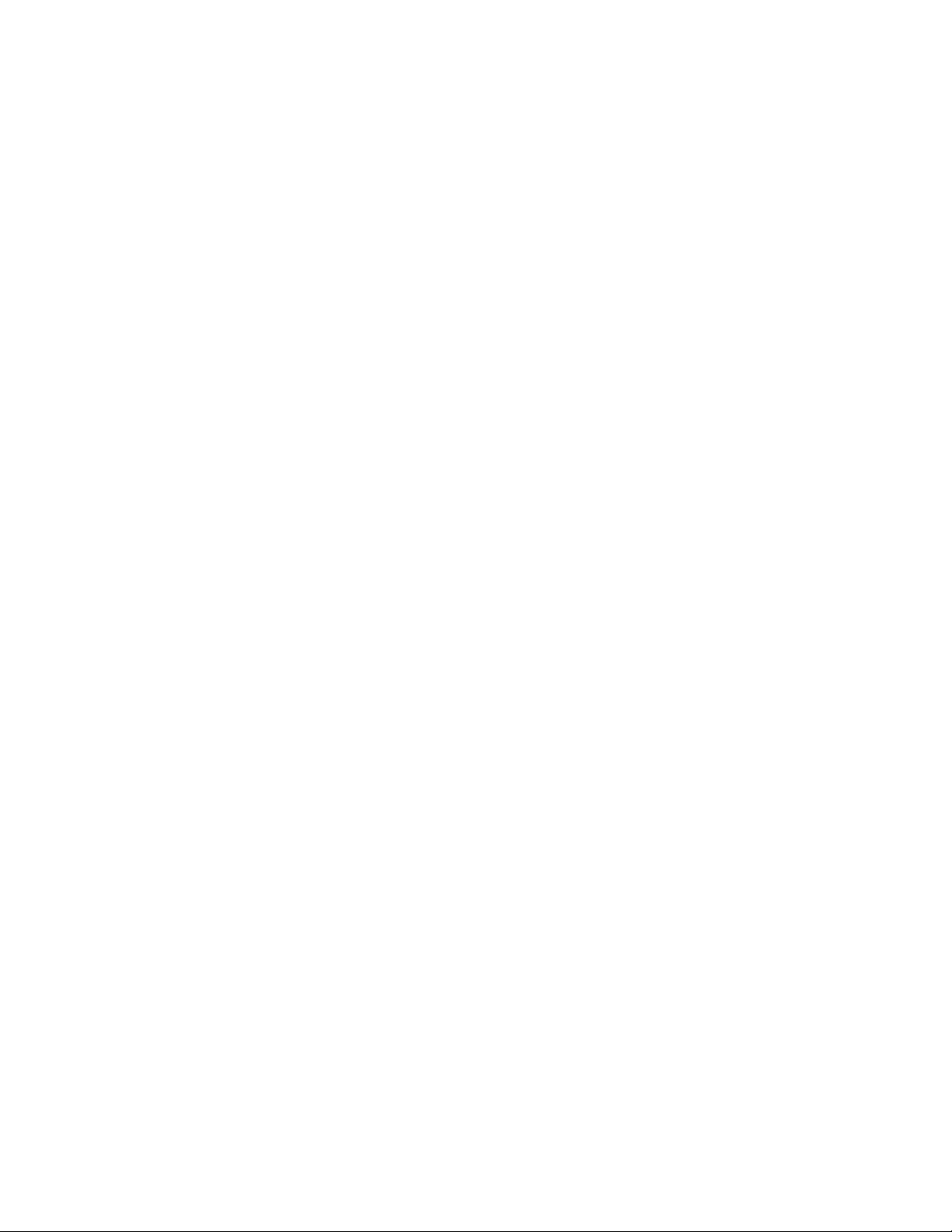
•Äänisisään-,ääniulos-jamikrofoniliitäntätakalevyssä
•Mikrofoni-jakuulokeliitäntäetulevyssä
•Sisäinenkaiutin(asennettunajoissakinmalleissa)
Verkkoyhteydet
•PCIExpress-faksimodeemi(joissakinmalleissa)
Järjestelmänhallintaominaisuudet
•Laitteistonautomaattistenkäynnistystestien(POST)tulostentallennus
•DesktopManagementInterface(DMI)-liittymä
DesktopManagementInterface-liittymänkauttakäyttäjätvoivattarkistaatietokoneeseenliittyviätietoja,
kutensuorittimentyypin,asennuspäivämäärän,liitetyttulostimetjamuutoheislaitteet,virtalähteetja
huoltohistorian.
•ErPLPS-vaatimustenmukaisuustila
ErP(energy-relatedproducts)-määräyksenLPS(lowestpowerstate)-vaatimustenmukaisuustilavähentää
sähkönkulutusta,kuntietokoneonlepotilassataipoissakäytöstä.Lisätietojaonseuraavassajaksossa:
”ErPLPS-vaatimustenmukaisuustilankäyttöönotto”sivulla92
.
•PXE(PrebootExecutionEnvironment)-ympäristö
PrebootExecutionEnvironment-ympäristömahdollistaatietokoneidenkäynnistämisenverkkoliittymän
avullailmantallennuslaitteita(kutenkiintolevyasemaa)taiasennettujakäyttöjärjestelmiä.
•Järjestelmänhallinta-BIOS(SMBIOS)jajärjestelmänhallintaohjelmat
JärjestelmänhallinnanBIOS-ohjainmäärittäätietorakenteitajakäyttötapojaBIOSissa,jonkaavullakäyttäjä
taisovellusvoitallentaajanoutaatietokonekohtaisiatietoja.
•WakeonLAN
Lähiverkkokäynnistys(WakeonLAN,WOL)onEthernet-tietokoneverkonstandardi,jokamahdollistaa
tietokoneenkäynnistämisentaipalauttamisenlepotilastaverkkoviestinavulla.Viestinlähettääyleensä
toisensamassalähiverkossaolevantietokoneenohjelma.
•Käynnistyssoittosignaalista(WakeonRing)
Käynnistyssoittosignaalista-toiminnonavullatuetuttietokoneetjalaitteetvoidaanpalauttaavalmius-tai
lepotilasta.
•WMI(WindowsManagementInstrumentation)-palvelu
WindowsManagementInstrumentation-palvelusisältääohjainlaajennuksiaWindowsDriverModel
-ohjaimelle.Palvelunavullakäytössäolevatkomponentitvoivatvälittäähallintatietoja-jailmoituksia
ohjaimillejaohjaimiltajärjestelmälle.
2ThinkCentreE73Käyttöopas
Page 15
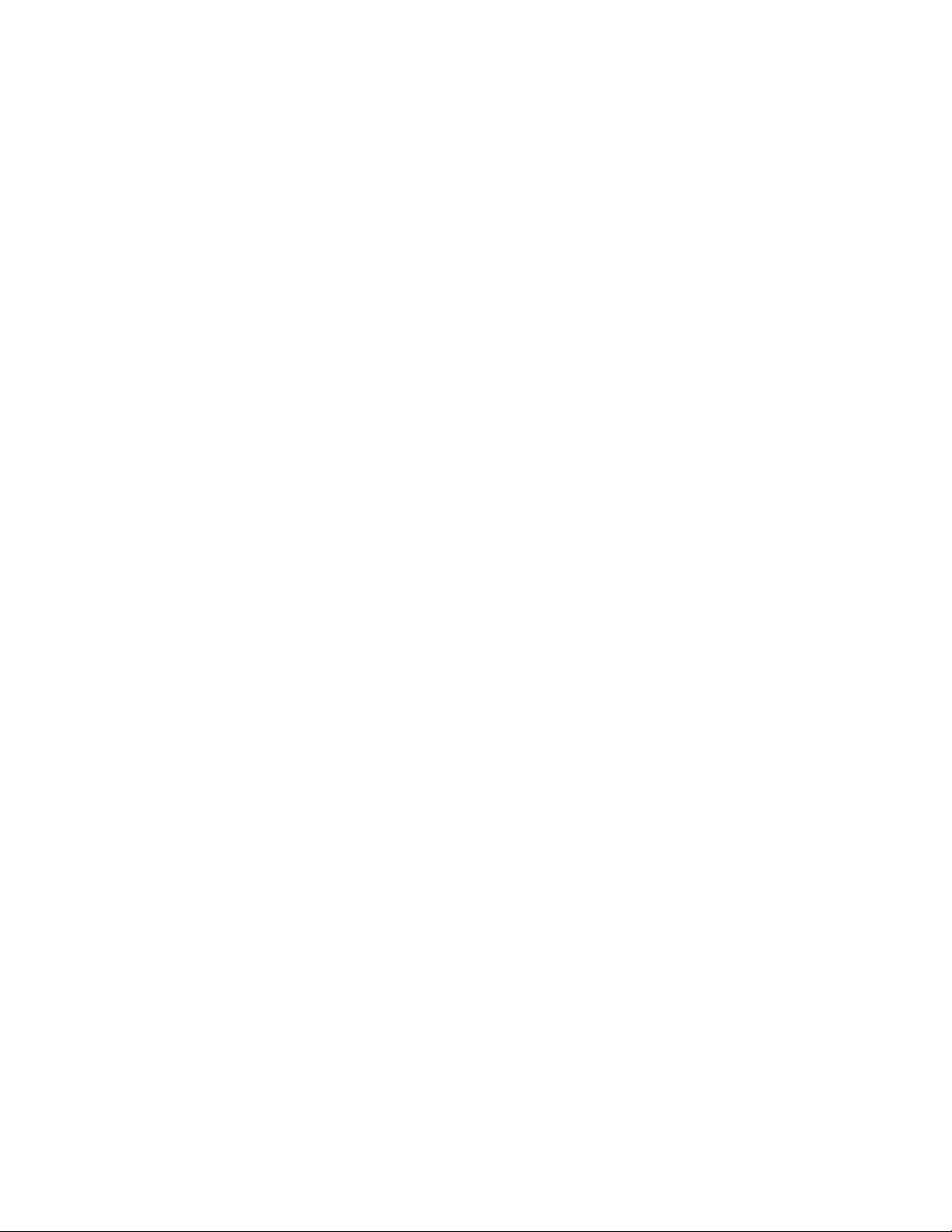
Siirräntäominaisuudet
•YksiDisplayPort-liitäntä
•Ethernet-liitäntä
•Yksi9-nastainensarjaportti(lisävaruste)
•YksiVGA-liitäntäisennäytönliitäntä
•KuusiUSB(UniversalSerialBus)-liitäntää
–KaksiUSB2.0-liitäntääetulevyssä
–KaksiUSB2.0-liitäntäätakalevyssä
–KaksiUSB3.0-liitäntäätakalevyssä
•Kolmeääniliitäntää(äänisisään,ääniulosjamikrofoni)takalevyssä
•Kaksiääniliitäntää(mikrofonijakuuloke)etulevyssä
Lisätietojaonkohdassa”Tietokoneenetuosassaolevienliitäntöjen,säädintenjamerkkivalojensijainti”sivulla
9
jakohdassa”Tietokoneentakaosassaolevienliitäntöjensijainti”sivulla10.
Laajennusominaisuudet
•Yksiasemapaikkaoptiselleasemalle
•YksiPCIExpressx16-grafiikkakorttipaikka
•YksiasemapaikkatoissijaiselleSSD-asemalle(asemalisävaruste)
•Yksiasemapaikkamatalallekortinlukijalle
•Kaksiasemapaikkaakiintolevyasemille(yksilevyasemavakiovaruste,toinenlisävarusteenahankittava)
•KaksiPCIExpressx1-korttipaikkaa
Virtalähde
Tietokoneessaonjokinseuraavistavirtalähteistä:
•Automaattisestijännitteenvalitsevavirtalähde,jonkatehoon180wattia
•Automaattisestijännitteenvalitsevavirtalähde,jonkatehoon240wattia
Suojausominaisuudet
•ComputraceAgent-ohjelmistoupotettunalaiteohjelmistoon
•Laitteenkäyttöönottotaikäytöstäpoisto
•YksittäistenUSB-liitäntöjenkäyttöönottotaikäytöstäpoisto
•Käynnistyssalasana(Power-OnPassword,POP),pääkäyttäjänsalasanajakiintolevyasemansalasana,
joidenavullaestetääntietokoneenluvatonkäyttö
•Käynnistysjärjestyksenhallinta
•Käynnistysilmannäppäimistöätaihiirtä
•ValmiusKensington-vaijerilukontaivastaavanlukonkäytölle
•Valmiusriippulukonkäytölle
Lisätietojaonseuraavassajaksossa:Luku4”Suojaus”sivulla31
.
Esiasennetutohjelmat
Tietokoneeseenonesiasennettuohjelmia,joidenavullatyöskentelysujuuhelpostijaturvallisesti.Lisätietoja
onseuraavassajaksossa:”Lenovo-ohjelmat”sivulla5
.
Luku1.T uotteenyleiskuvaus3
Page 16
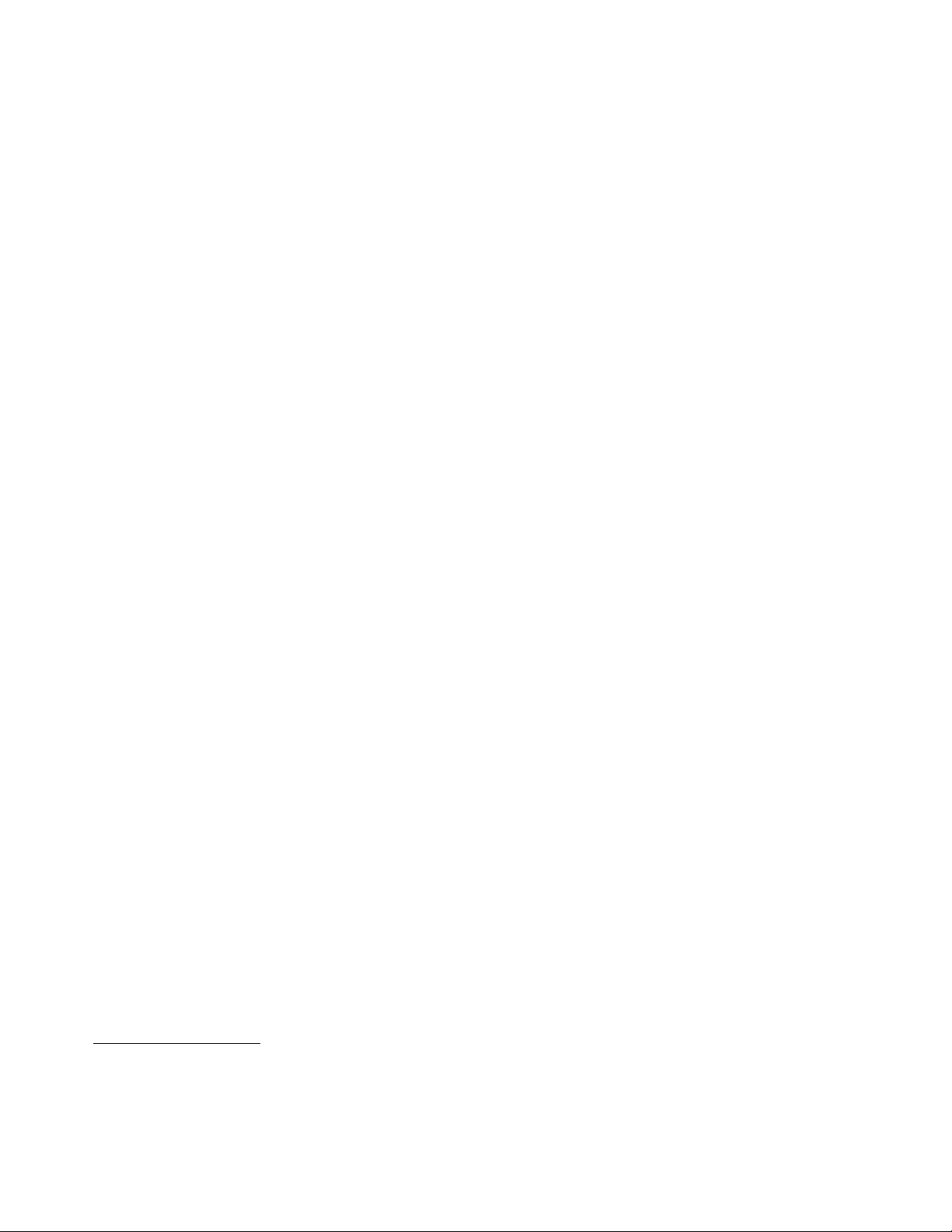
Esiasennettukäyttöjärjestelmä
Tietokoneeseenonesiasennettujompikumpiseuraavistakäyttöjärjestelmistä:
•MicrosoftWindows7-käyttöjärjestelmä
•MicrosoftWindows8-käyttöjärjestelmä
•MicrosoftWindows8.1-käyttöjärjestelmä
•MicrosoftWindows10-käyttöjärjestelmä
Käyttöjärjestelmät(yhteensopivuusvarmennettutaitestattu)
•Linux
®
1
(vaihteleemallintyypinmukaan)
1.T ämänjulkaisunvalmistumishetkeenmennessätässälueteltujenkäyttöjärjestelmienyhteensopivuusonvarmennettu
taitestattu.Lenovosaattaatämänjulkaisunvalmistumisenjälkeentodetamyösmuidenkäyttöjärjestelmien
olevanyhteensopiviatietokoneenkanssa.Tämäluettelovoimuuttuailmanennakkoilmoitusta.Tutustumalla
käyttöjärjestelmänvalmistajanWeb-sivustoonvoitselvittää,onkokäyttöjärjestelmänyhteensopivuusvarmennettu
taitestattu.
4ThinkCentreE73Käyttöopas
Page 17
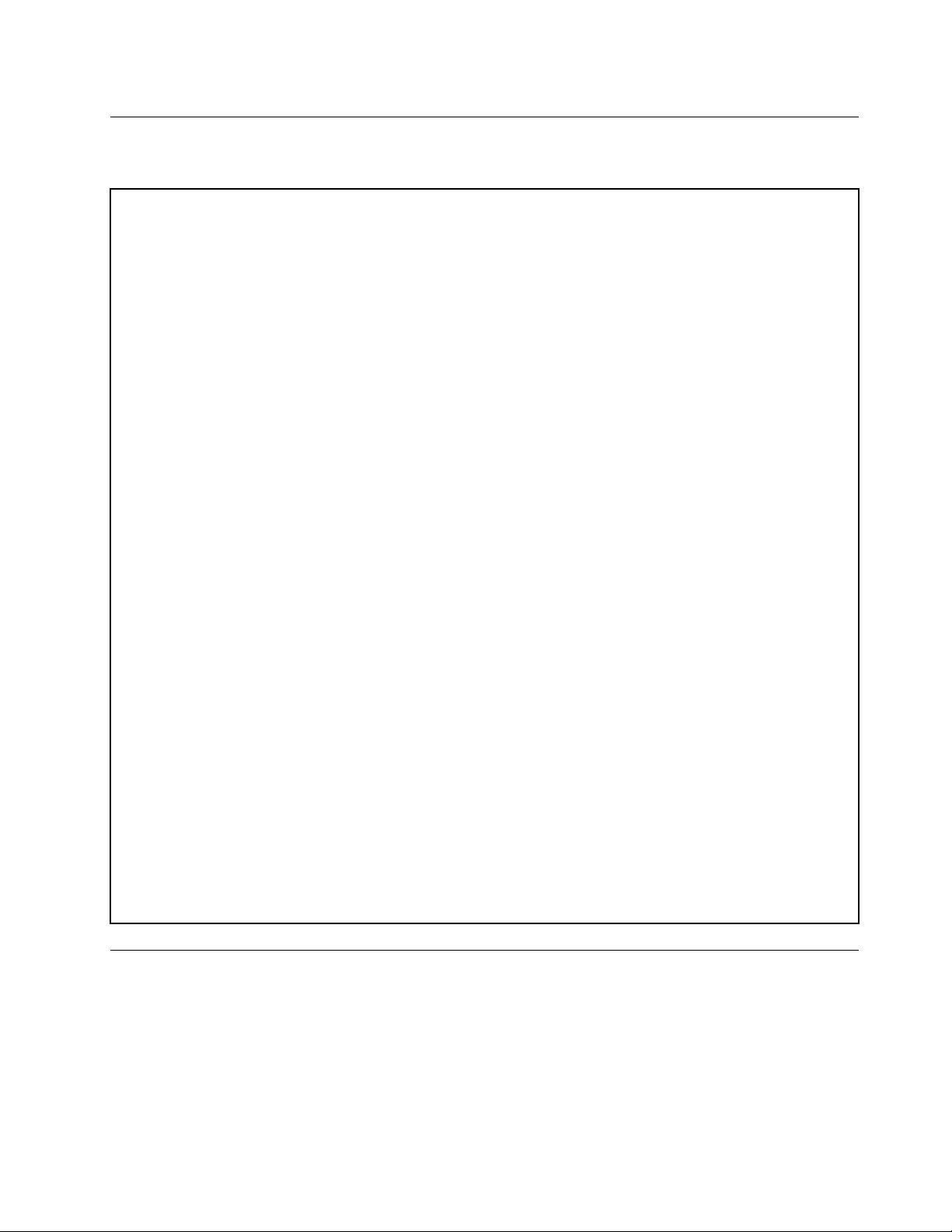
Teknisettiedot
Tässäjaksossakuvataantietokoneenfyysisiäominaisuuksia.
Mitat
Leveys:97mm(3,8tuumaa)
Korkeus:333mm(13,1tuumaa)
Syvyys:368mm(14,5tuumaa)
Paino
Enimmäiskokoonpano(toimitettaessa):6kg(ilmanpakkausta)
Enimmäiskokoonpano(toimitettaessa):8,5kg(pakkauksessa)
Ympäristö
•Ilmanlämpötila:
Käytössä:10–35°C
Säilytysalkuperäisessäpakkauksessa:-40–60°C
Säilytysilmanpakkausta:-10–60°C
•Ilmankosteus:
Käytössä:20–80%(eitiivistyvä)
Säilytys:20–90%(eitiivistyvä)
•Korkeus:
Käytössä:-15,2–3048m
Säilytys:-15,2–10668m
Sähkönotto
•Tulojännite:
–Matalajännitealue:
Vähimmäisjännite:100V:nvaihtovirta
Enimmäisjännite:127V:nvaihtovirta
Virrantaajuus:50–60Hz
Jännitekytkimenasetus:115Vac(115V:nvaihtovirta)
–Korkeajännitealue:
Vähimmäisjännite:200V:nvaihtovirta
Enimmäisjännite:240V:nvaihtovirta
Virrantaajuus:50–60Hz
Jännitekytkimenasetus:230Vac(230V:nvaihtovirta)
Lenovo-ohjelmat
TietokoneeseenonesiasennettuLenovo-ohjelmia,joidenavullatyöskentelysujuuhelpostijaturvallisesti.
KäytettävissäolevatohjelmatsaattavatvaihdellaesiasennetunWindows-käyttöjärjestelmänmukaan.
Tietokoneessaolevanohjelmankäynnistäminen
Huomautus:Windows7-käyttöjärjestelmäntapauksessajotkinLenovo-ohjelmatvoivatolla
asennusvalmiina,elineonasennettavamanuaalisesti.Senjälkeennämäohjelmatvoidaankäynnistääjaniitä
voidaankäyttää.AsennaasennusvalmisohjelmaavaamallaensinLenovoThinkVantage
Luku1.T uotteenyleiskuvaus5
®
Tools-ohjelmaja
Page 18
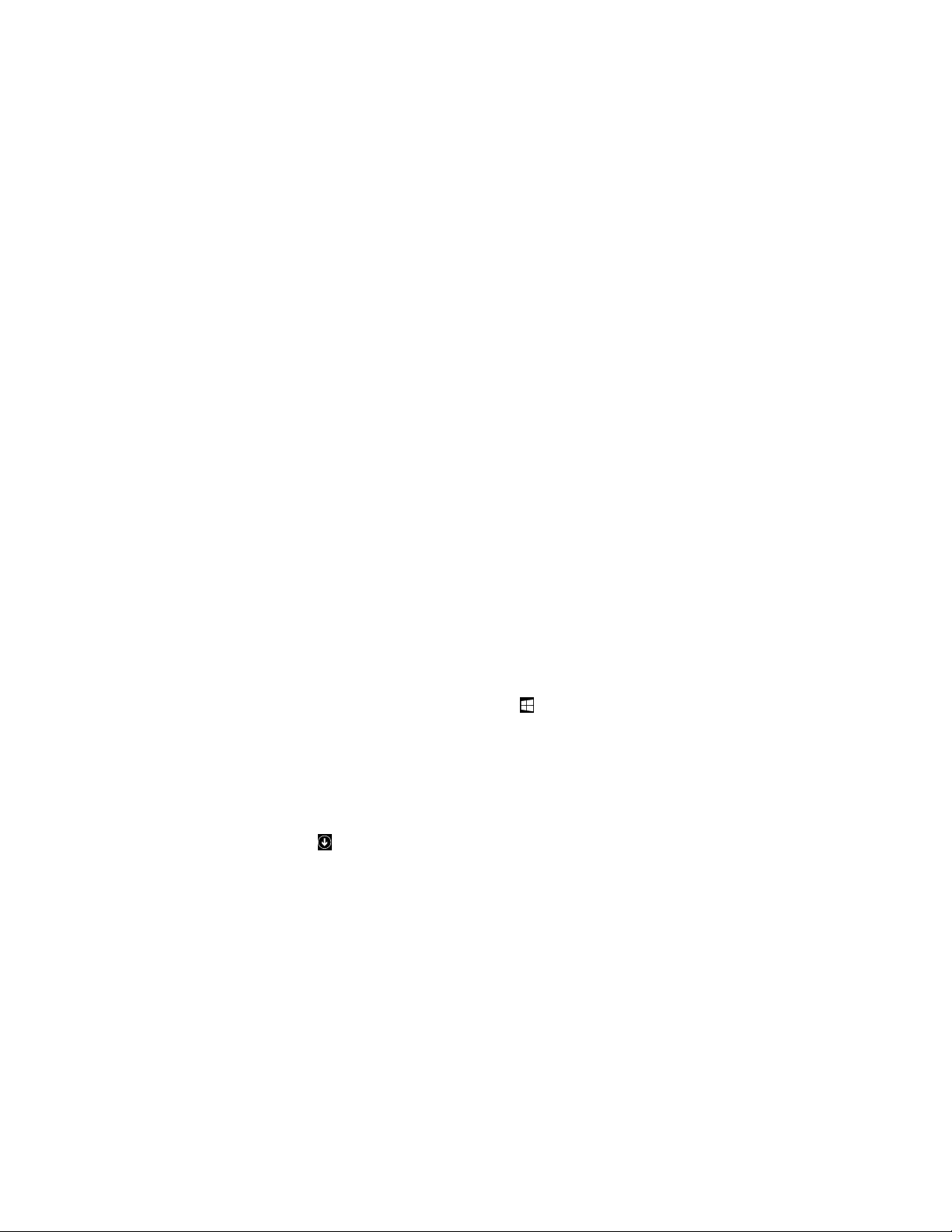
näytäsittenohjelmakuvakkeetvalitsemallaKuvakkeetjatiedot.Paikannahaluamasiohjelmanoudattamalla
harmainanäkyvienkuvakkeidenalapuolellaoleviaohjeita.Asennaohjelmakaksoisnapsauttamallasen
kuvaketta.
Voitkäynnistääohjelmantietokoneessaseuraavasti:
•Windows7taiWindows10:
–Windowsinhakutoiminnonavulla:
1.TeeWindows-versionmukaanjompikumpiseuraavista:
–Windows7:avaaKäynnistä-valikkovalitsemallaKäynnistä-painikejakirjoitaohjelmannimi
hakuruutuun.
–Windows10:kirjoitaohjelmannimiKäynnistä-painikkeenvieressäolevaanhakuruutuun.
2.Käynnistähaluamasiohjelmanapsauttamallasennimeähakutuloksissa.
–Käynnistä-valikontaiOhjauspaneelinavulla:
1.AvaaaloitusvalikkonapsauttamallaAloita-painiketta.Käynnistäsittenhaluamasiohjelma
napsauttamallasennimeä.
2.Josohjelmannimeäeinäy,tuoohjelmaluettelonäkyviinvalitsemallaKaikkiohjelmat(Windows7)
taiKaikkisovellukset(Windows10).Käynnistähaluamasiohjelmanapsauttamallasennimeä
luettelossatailuettelossaolevassakansiossa.
3.JosohjelmannimeäeinäyKäynnistä-valikossa,avaaohjelmaOhjauspaneelista.
a.TeeWindows-versionmukaanjompikumpiseuraavista:
–Windows7:valitseKäynnistä-valikostaOhjauspaneeli.
–Windows10:AvaapikavalikkonapsauttamallaKäynnistä-painikettahiirenkakkospainikkeella
javalitsesittenOhjauspaneeli.
b.TarkasteleOhjauspaneeliaSuuretkuvakkeet-taiPienetkuvakkeet-valinnallajakäynnistä
haluamasiohjelmanapsauttamallasennimeä.
•Windows8taiWindows8.1:
1.SiirryaloitusnäyttöönpainamallaWindows-näppäintä.Käynnistähaluamasiohjelma
napsauttamallasennimeä.
2.KäytössäolevanWindows-versionmukaan,jostarvittavaaohjelmaaeilöydy,teejokinseuraavista:
–Windows8:näytäoikopolutsiirtämälläosoitintyöpöydänoikeaanalakulmaan.Etsisitten
haluamasiohjelmavalitsemallaHae-oikopolku.
–Windows8.1:avaaSovellukset-näyttönapsauttamallanäytönvasemmassaalakulmassa
olevaanuolikuvaketta
yläkulmassaolevaahakuruutua.
.Etsihaluamasiohjelmasovellusluettelostataikäytänäytönoikeassa
Lenovo-ohjelmienesittely
TässäosiossaontietojatärkeimmistäLenovonohjelmista,jotkaovatkäytettävissätietokoneen
käyttöjärjestelmässä.
Huomautus:Jotkinseuraavistaohjelmistaeivätvälttämättäolekäytettävissäkaikissatietokonemalleissa.
•VainWindows7:
–CreateRecoveryMedia
CreateRecoveryMedia-ohjelmanavullavoitpalauttaavainC-asemantaikokotallennusaseman
tehdasasetustenmukaiseksi.
6ThinkCentreE73Käyttöopas
Page 19
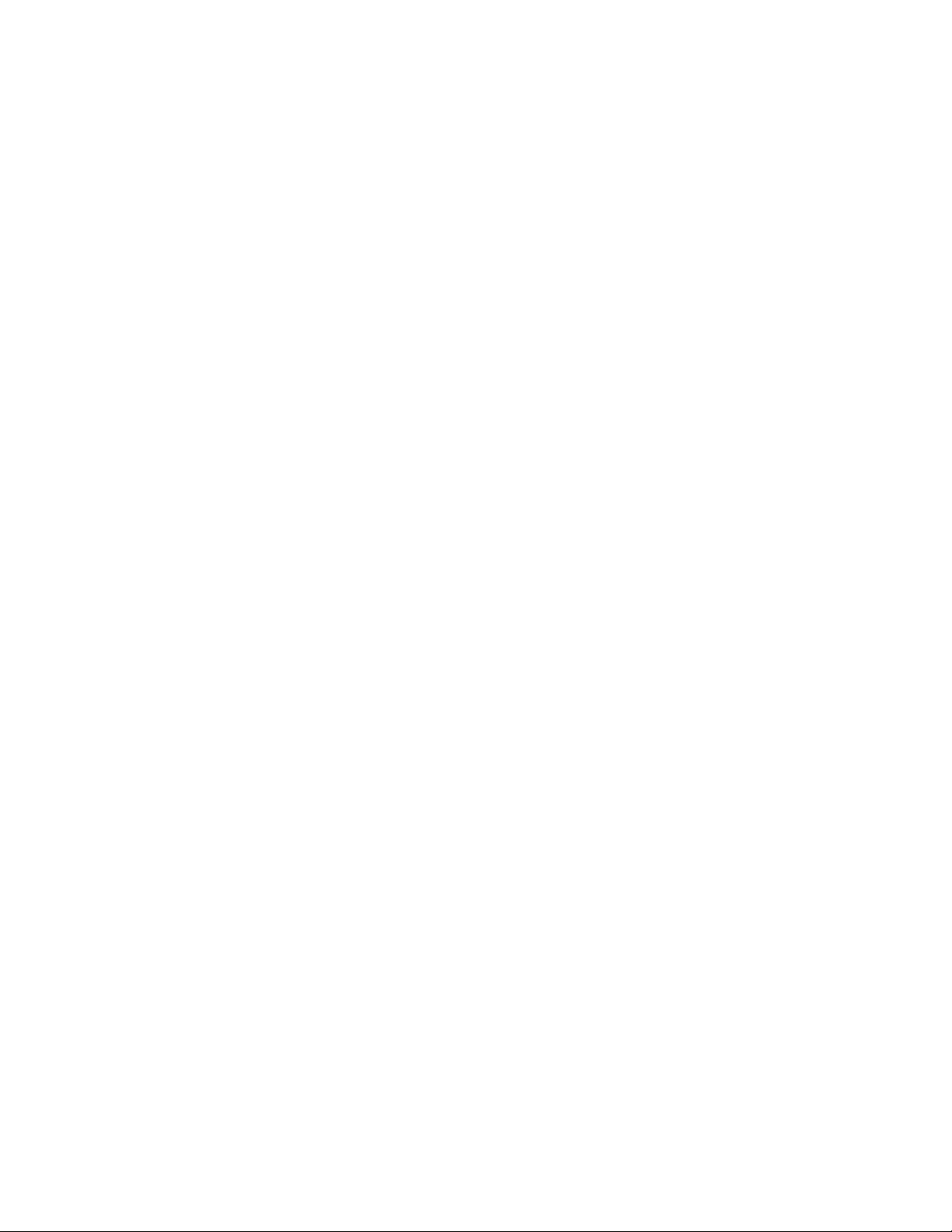
–LenovoPowerENGAGE
LenovoPowerENGAGE-ohjelmanavullavoitrekisteröidätietokoneesiLenovolle.
–MessageCenterPlus
MessageCenterPlus-ohjelmanäyttääautomaattisestitärkeitäilmoituksiaLenovolta,kutenilmoituksia
järjestelmäpäivityksistäjavaroituksiatilanteista,jotkavaativatkäyttäjänhuomiota.
–RescueandRecovery
®
RescueandRecovery-ohjelmaonhelppokäyttöinenelvytys-japelastusratkaisu.Sensisältämien
elvytystyökalujenavullavoidaanselvittäätietokoneongelmia,saadaapuajaelvyttääjärjestelmä
normaaliintoimintakuntoonsilloinkin,kunWindows-käyttöjärjestelmäeikäynnisty.
•VainWindows10:
–LenovoID
LenovoID-ohjelmaavullavoitluodaLenovoID-tunnuksenjakäyttääkaikkiatuettujaLenovo-ohjelmia
jaweb-portaalejasamallakirjautumistunnuksella.
•Windows8jaWindows8.1:
–LenovoSupport
LenovoSupport-ohjelmanavullavoitrekisteröidätietokoneesiLenovonpalvelussa,tarkistaa
tietokoneenkunnonjaakuntilan,ladatajatarkastellatietokoneenkäyttöoppaita,saadatietokoneen
takuutiedotsekäselataohje-jatukitietoja.
•Windows7,Windows8jaWindows8.1:
–FingerprintManagerProtaiThinkVantageFingerprintSoftware
FingerprintManagerPro-taiThinkVantageFingerprintSoftware-ohjelmanavullavoitkäyttää
sormenjälkitunnistinta.Joidenkinmalliennäppäimistöönyhdistetynsormenjälkitunnistimen
avullavoittallentaasormenjälkesijaliittääsenkäynnistyssalasanaan,kiintolevynsalasanaanja
Windows-salasanaan.Sormenjälkitodennuskorvaasalasanojenannonjamahdollistaatietokoneen
vaivattomanjasuojatunkäytön.
–PasswordManager
PasswordManager-ohjelmakerääjatäyttääautomaattisestiverkkosivustojenjaWindows-ohjelmien
todennustiedot.
•Windows7,Windows8.1jaWindows10:
–LenovoBluetoothLock
LenovoBluetoothLock-ohjelmanavullavoitkäyttääBluetooth-laitetta,kutenälypuhelinta,
tietokoneenlukitsemiseenjalukituksenavaamiseenautomaattisesti.LenovoBluetoothLock-ohjelma
mittaatietokoneenjamäärittämäsiBluetooth-laitteenvälisenetäisyydenjalukitseetietokoneen
automaattisesti,kunsiirrytpoiskoneesiäärestä,jaavaalukituksen,kunpalaattakaisinkoneesiääreen.
Näinvoithelpostiestäätietokoneesiluvattomankäytön,vaikkaunohtaisitlukitatietokoneen.
–PCCloudManager
PCCloudManager(PCM)onselainpohjainenratkaisuasiakastietokoneidenhallintaan.
PCM-ohjelmassaonkaksiosaa:PCMServerjaPCMClient.PCMServer-ohjelmaasennetaan
tietokoneelle,jollapääkäyttäjäsuorittaahallintatöitä,kutenvirran-jaturvallisuushallintaa.PCM
Client-ohjelmaasennetaanhallinnoitavilleasiakastietokoneille.PääkäyttäjävoikirjautuaPCMServer
-ohjelmaanInternet-selaimellajahallinnoidatietokoneita,joihinonasennettuPCMClient-ohjelma.
•Windows8,Windows8.1jaWindows10:
Luku1.T uotteenyleiskuvaus7
Page 20
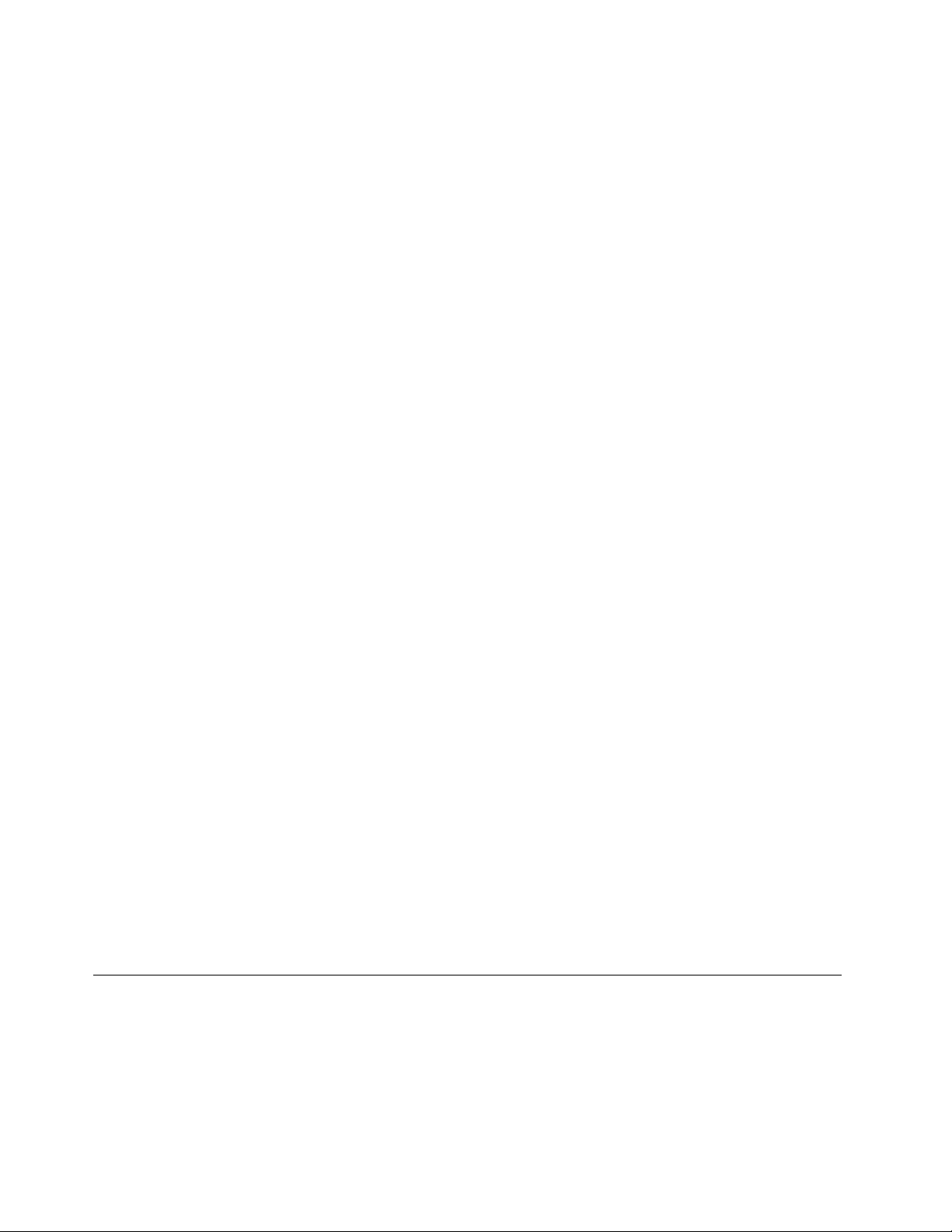
–LenovoCompanion
Tietokoneesiparhaidentoimintojenjaominaisuuksientuleeollahelppokäyttöisiäja-tajuisia.Lenovo
Companion-sovelluksenansiostaneovat.LenovoCompanion-ohjelmanavullavoittehdäseuraavat
toimet:
–Optimoitietokoneesisuorituskyky,valvotietokoneesikuntoajahallitsepäivityksiä.
–Käytäkäyttöopasta,tarkistatakuuntilajanäytätietokonettasivartenmukautetutlisävarusteet.
–Lueohjeartikkeleja,tutustuLenovo-foorumeihinjapysyajantasallatekniikkauutisistalukemalla
artikkeleitajablogejaluotetuistalähteistä.
LenovoCompanionsisältääyksinomaistaLenovo-sisältöä,jonkaavullasaatlisätietojasiitä,mitävoit
tehdätietokoneellasi.
•Windows7,Windows8,Windows8.1jaWindows10:
–LenovoDeviceExperiencetaiLenovoPCExperience
LenovoDeviceExperience-taiLenovoPCExperience-ohjelmanavullavoithelpottaajasuojata
työskentelyäsi.OhjelmaatarjoaahelpontavankäyttääesimerkiksiLenovoThinkVantageTools-tai
LenovoT ools-ohjelmaa,tärkeitäasetuksiajatietokoneentietojasekäLenovontukisivustoa.
–LenovoSolutionCenter
LenovoSolutionCenter-ohjelmanavullavoittehdätietokoneongelmienvianmäärityksiäsekäratkaista
ongelmia.Seyhdistäävianmääritystestit,järjestelmätietojenkeräämisen,suojaustilansekätukitiedotja
vinkitjärjestelmänmahdollisimmantehokkaaseenkäyttöön.
–PowerManager
PowerManager-apuohjelmamahdollistaatietokoneenhelpon,joustavanjamonipuolisen
virranhallinnan.Ohjelmanavullavoithelpostimäärittäätietokoneenvirranhallinnanasetuksetniin,että
suorituskykyonmahdollisimmanhyväjavirtaakuluumahdollisimmanvähän.
–REACHittaiLenovoReach
REACHit-taiLenovoReach-ohjelmatehostaapilvipalveluidenkäyttöä.Ohjelmanavullavoitkäyttää
suosikkejasimillointahansatietokoneesta,älypuhelimestataitaulutietokoneesta.Tämänansiostavoit
käyttää,muokatajajakaatiedostojasimistätahansa.Voitmyöslisätäkäyttämäsiverkkopalvelut
työpöydällejapysyäkirjautuneenaverkkosivustoihinsalasanojenpilvipalveluhallinnanavulla.
–SHAREittaiLenovoSHAREit
SHAREit-taiLenovoSHAREit-ohjelmanavullavoithelpostijanopeastijakaatiedostojajakansioita
sellaistentietokoneiden,älypuhelimien,taulutietokoneidentaiälytelevisioidenvälillä,joihinonasennettu
Android-taiWindows-käyttöjärjestelmä.SHAREittaiLenovoSHAREitvoijakaatiedostojajakansioita
käyttäenmillaistaverkkoatahansataijopailmanverkkoa.
–SystemUpdate
SystemUpdate-taiLenovoCompanion-ohjelmallasaatsäännöllisestitietokoneesi
järjestelmäpäivitykset,kutenlaiteohjainpäivitykset,ohjelmistopäivityksetjaBIOS-päivitykset.Ohjelma
kerääLenovoHelpCenter-toiminnostatietojatietokoneenuusistapäivityksistä,lajitteleetiedotjatuo
näkyviinpäivityksetnoutoajaasennustavarten.Käyttäjävoipäättäätäysinvapaasti,mitkäpäivitykset
ohjelmanoutaajaasentaa.
Sijainnit
Tämänosiontietojenavullavoitpaikantaatietokoneenetu-jatakaosanliitännät,emolevynosatsekä
tietokoneensisäisetasematjaosat.
8ThinkCentreE73Käyttöopas
Page 21
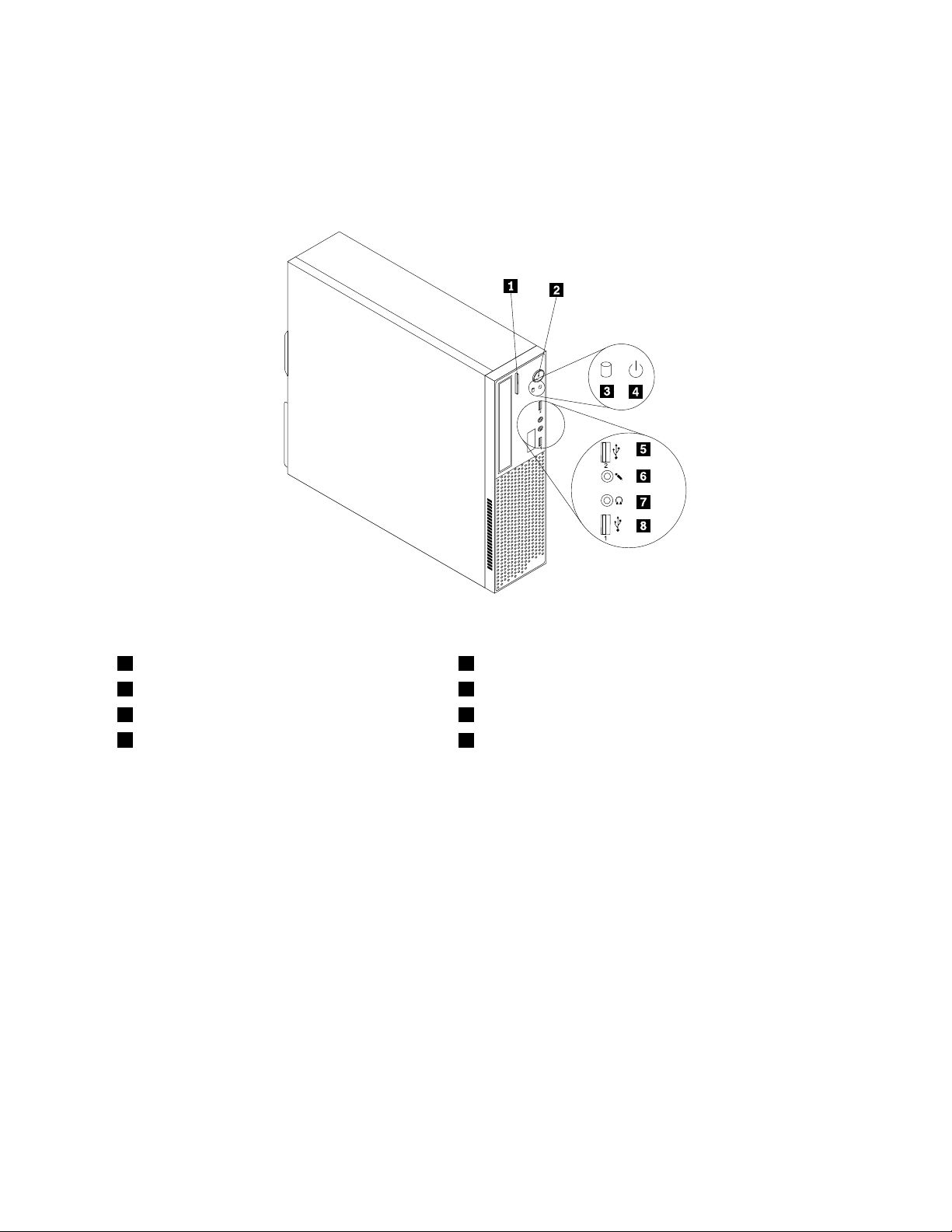
Tietokoneenetuosassaolevienliitäntöjen,säädintenjamerkkivalojen sijainti
Kuva1”Etuosanliitännät,säätimetjamerkkivalot”sivulla9näyttäätietokoneenetuosassaolevienliitäntöjen,
säädintenjamerkkivalojensijainnin.
Kuva1.Etuosanliitännät,säätimetjamerkkivalot
1Optisenasemanpainike
3Kiintolevyasemantoiminnanmerkkivalo4Virranmerkkivalo
5USB2.0-liitäntä
7Kuulokeliitäntä
2Virtapainike
6Mikrofoniliitäntä
8USB2.0-liitäntä
Luku1.T uotteenyleiskuvaus9
Page 22
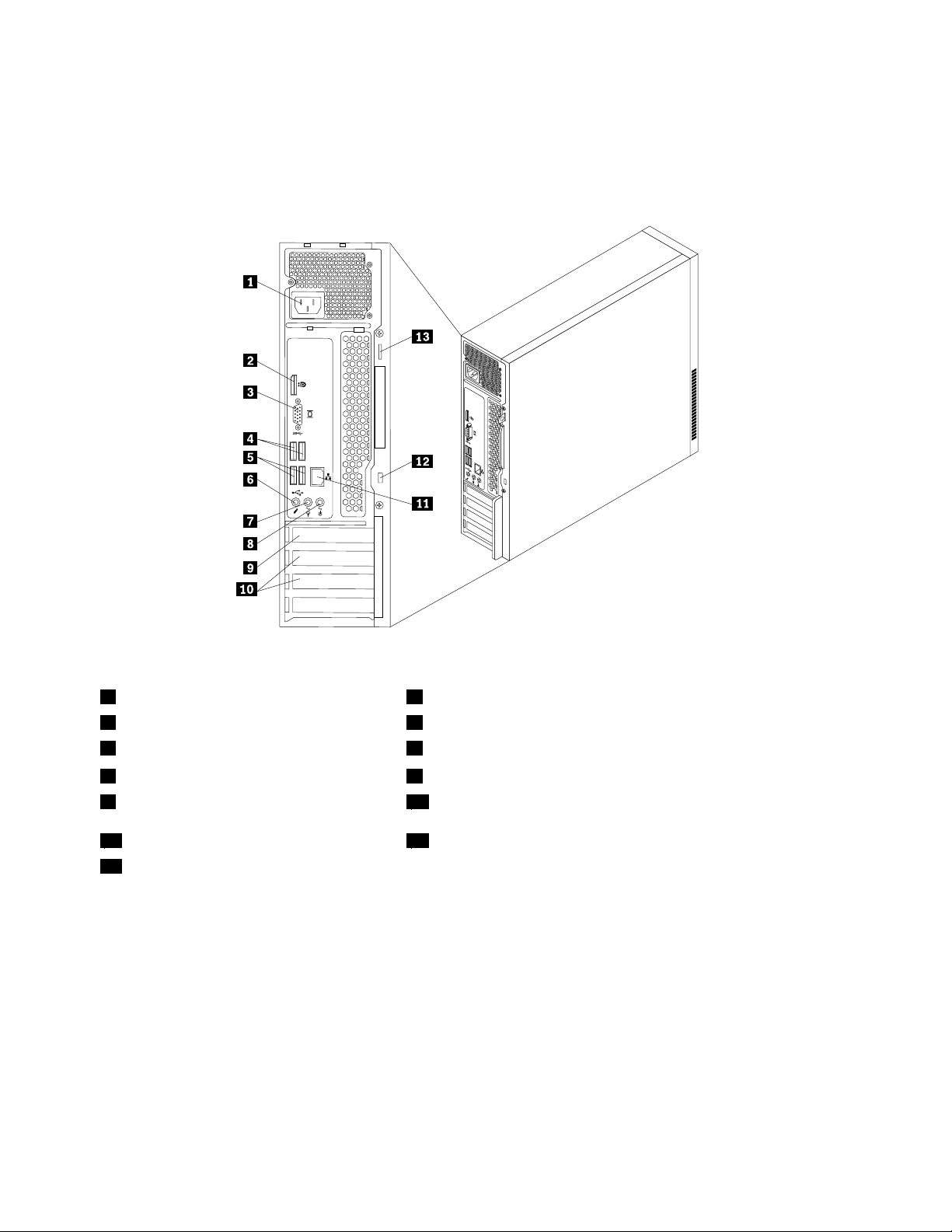
Tietokoneentakaosassaolevienliitäntöjensijainti
3
4
5 6
3
4
5
6
Kuva2”Takaosanliitännät”sivulla10näyttäätietokoneentakaosassaolevienliitäntöjensijainnin.
Joissakintietokoneentakalevyssäolevissaliitännöissäonvärikoodi,jokaauttaaselvittämäänkaapeleiden
kytkentäpaikat.
Kuva2.Takaosanliitännät
1Verkkojohdonliitäntä2DisplayPort-liitäntä
3VGA-näytönliitäntä4USB3.0-liitännät
5USB2.0-liitännät
6Mikrofoniliitäntä
7Ääniulos-liitäntä8Äänisisään-liitäntä
9PCIExpressx16-grafiikkakorttipaikka10PCIExpressx1-korttipaikat(2)
11Ethernet-liitäntä12Turvalukonpaikka
13Riippulukonkiinnityslenkki
Huomautus:Jostietokoneeseenonasennettunäytönohjainkortti,varmista,ettäkäytätnäytönohjainkortin
liitäntöjä.
LiitäntäKuvaus
Linjasisään-liitäntäTämänliitännänavullavoidaanvastaanottaaääntäerillisistääänilaitteista,kuten
stereolaitteista.Kunerillinenäänilaitekytketääntietokoneeseen,kaapelikytketään
Linjaulos-liitäntäTämänliitännänkauttavoidaanlähettääääntäerillisiinlaitteisiin,kuten
kulkemaanlaitteenääniulos-liitännästätietokoneenäänisisään-liitäntään.
aktiivistereokaiuttimiin(tällaisissakaiuttimissaonomasisäinenvahvistin),
kuulokkeisiin,multimedianäppäimistöihintaistereolaitteistontaimuunerillisen
äänityslaitteenäänisisään-liitäntään.
10ThinkCentreE73Käyttöopas
Page 23
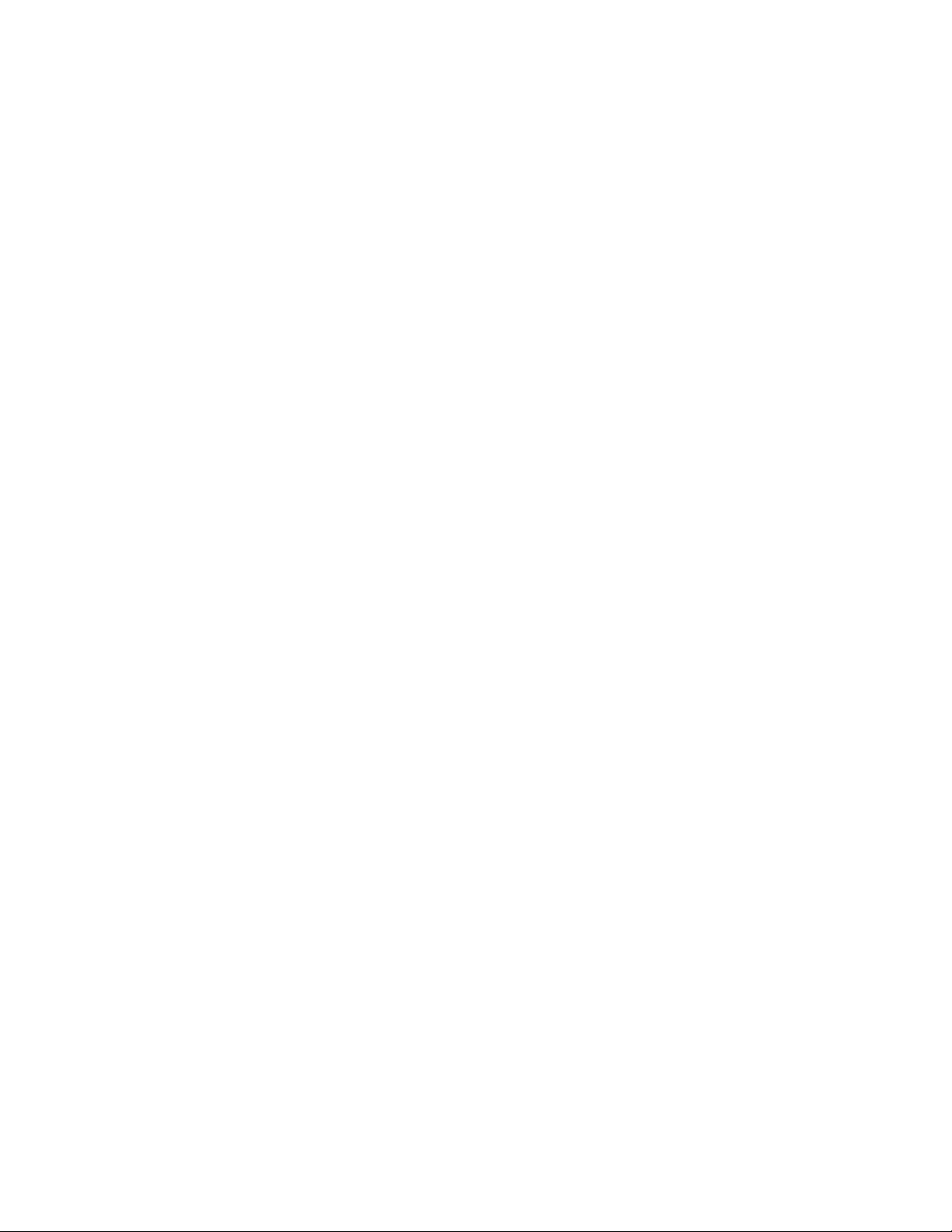
LiitäntäKuvaus
DisplayPort-liitäntäTähänliitäntäänvoiliittääDirectDrive-näytöntaimuunlaitteen,jokakäyttää
DisplayPort-liitäntää.
Ethernet-liitäntä
Tähänliitäntäänvoidaanliittäälähiverkon(LAN)Ethernet-kaapeli.
Huomautus:TietokoneenkäyttöFCC-luokanB(FederalCommunications
CommissionClassB)rajoitustenmukaisestiedellyttäävähintäänluokan5e
Ethernet-kaapelia.
MikrofoniliitäntäTähänliitäntäänvoidaanliittäämikrofoni,jonkaavullavoitäänittääääniätaikäyttää
puheentunnistusohjelmia.
USB2.0-liitäntäTähänliitäntäänvoidaanliittääUSB2.0-liitäntääkäyttävälaite,kutennäppäimistö,
hiiri,skanneri,tulostintaikämmentietokone(PDA).
USB3.0-liitäntäKäytetäänUSB2.0-tai3.0-väylääkäyttävienlaitteiden,kutennäppäimistön,hiiren,
skannerin,tulostimentaikämmentietokoneen(PDA),liittämiseen.USB3.0-liitäntä
mahdollistaasuurensiirtonopeuden,jokalyhentäätiedonsiirtoonkuluvaaaikaa.
VGA-näytönliitäntäTähänliitäntäänvoidaankytkeäVGA-liitäntäinennäyttötaijokinmuukyseistä
liitäntääkäyttävälaite.
Luku1.T uotteenyleiskuvaus11
Page 24
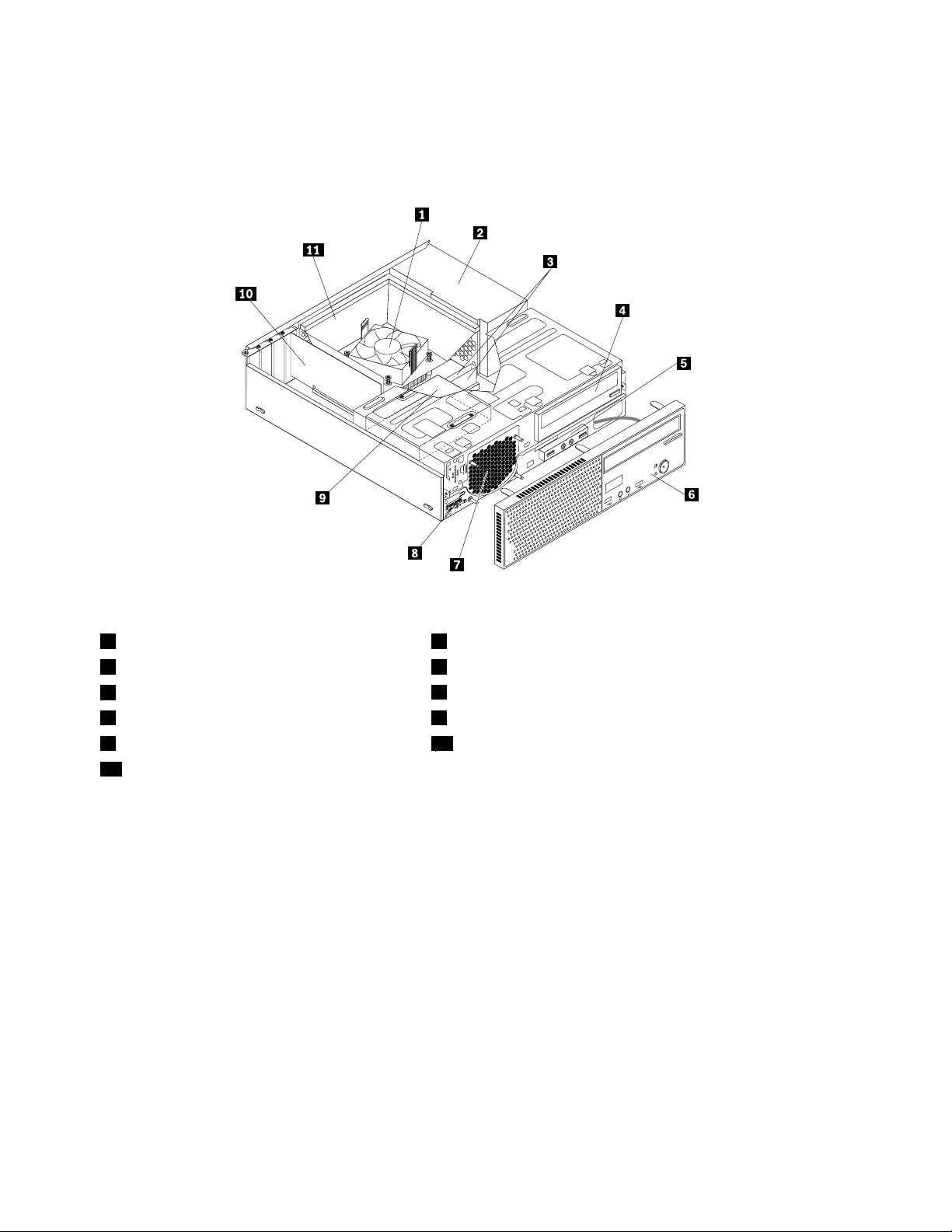
Sisäistenosiensijainti
Kuva3”Osiensijainti”sivulla12näyttääosiensijainnintietokoneessa.Tietokoneenkannenirrotusohjeet
ovatkohdassa”Tietokoneenkannenirrotus”sivulla36
.
Kuva3.Osiensijainti
1Jäähdytyslevy-tuuletinmoduuli2Virtalähdemoduuli
3Muistimoduulit(2)4Optinenasema
5Etulevynääni-jaUSB-liitännätsisältävämoduuli
7Järjestelmäntuuletinmoduuli8Lämpöanturi
9Kiintolevyasema
11Jäähdytyslevyntuuletinputki
6Etuosanpeitelevy
10PCIExpress-kortti(asennettunajoissakinmalleissa)
12ThinkCentreE73Käyttöopas
Page 25
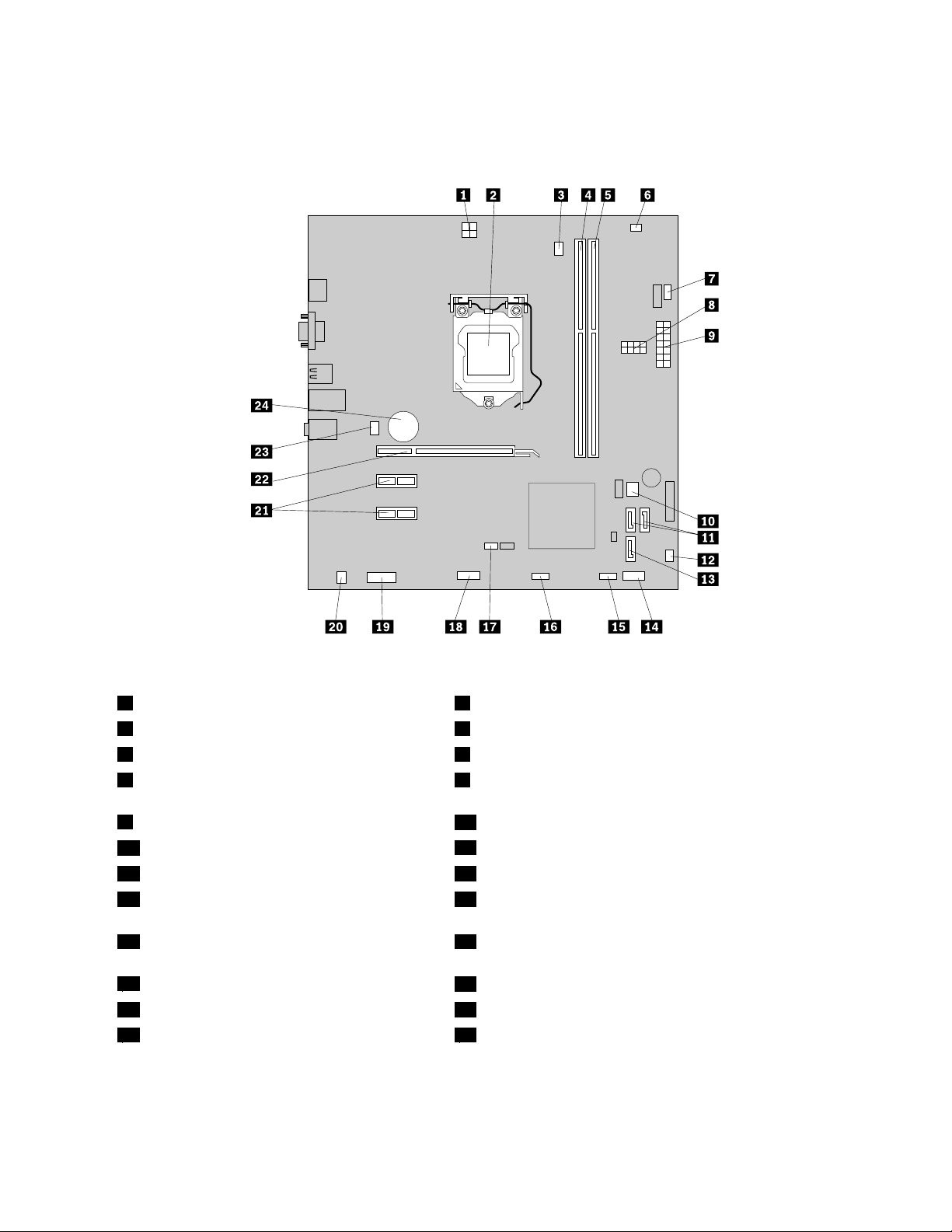
Emolevynosiensijainti
Kuva4”Emolevynosiensijainti”sivulla13näyttääosiensijainninemolevyssä.
Kuva4.Emolevynosiensijainti
14-nastainenvirtalähteenliitäntä
3Suorittimentuulettimenliitäntä4Muistipaikka1(DIMM1)
5Muistipaikka2(DIMM2)
7Virtalähteentuulettimenliitäntä8Kiintolevyasemantaioptisenasemanvirtalähteenliitännät
2Suoritin
6Lämpöanturinliitäntä
(määräjasijaintivaihtelevatmallinmukaan)
914-nastainenvirtalähteenliitäntä
11SAT A3.0-liitännät
13SAT A2.0-liitäntä14Etupaneelinliitäntä(LED-merkkivaloillejavirtapainikkeelle)
15EtuosanUSB-liitäntä1(etuosanpeitelevyn
10BIOSROM
12Virtalähteentuulettimenliitäntä
16EtuosanUSB-liitäntä2(USB-lisälaitteenliittämistävarten)
USB-porttien1ja2liittämistävarten)
17CMOS-muistintyhjennyksenjapalautuksen
18Sarjaportin(COM2)liitäntä
hyppyjohdin
19Etulevynääniliitäntä
21PCIExpressx1-korttipaikat(2)22PCIExpressx16-grafiikkakorttipaikka
23Järjestelmäntuulettimenliitäntä24Paristo
20Sisäisenkaiuttimenliitäntä
Luku1.T uotteenyleiskuvaus13
Page 26
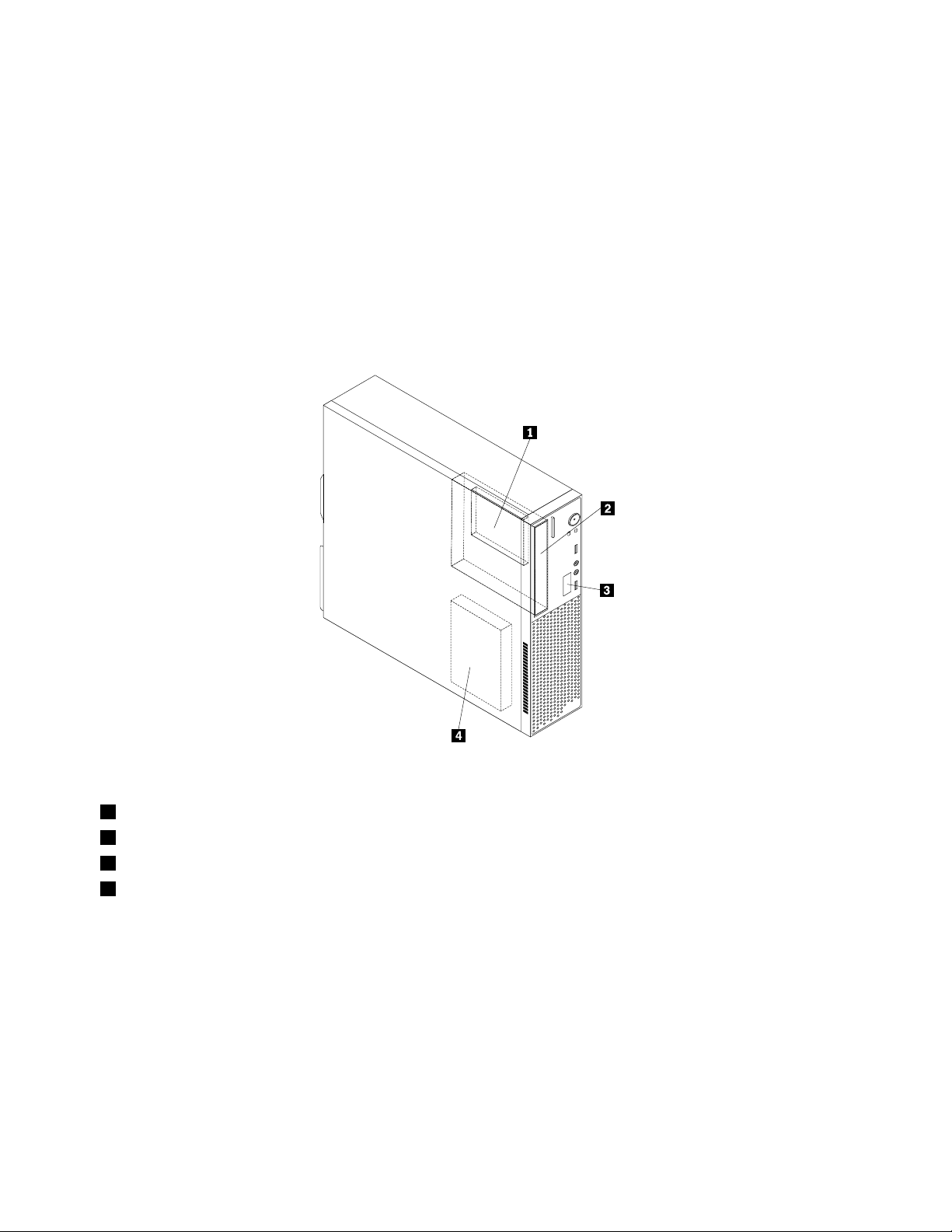
Sisäistenasemiensijainti
Sisäisetasematovatlaitteita,joihintietokonetallentaatietojajajoistaselukeetietoja.Lisäämällä
tietokoneeseenasemiavoitlaajentaatallennustilaajaottaakäyttöönmuunlaisiatietokoneessaluettavia
tietovälineitä.Sisäisetasematasennetaanasemapaikkoihin.Tässäkäyttöoppaassanäitäpaikkojakutsutaan
nimelläasemapaikka1,asemapaikka2janiinedelleen.
Sisäistäasemaaasennettaessataivaihdettaessaontärkeääselvittää,minkätyyppistäja-kokoistaasemaa
kussakinasemapaikassavoidaankäyttääjamitenasennetunasemankaapelitkytketäänoikein.Tietokoneen
sisäistenasemienasennus-javaihto-ohjeetovatasianomaisissaosioissaseuraavassakohdassa:”Laitteiden
asennustaivaihto”sivulla35
Kuva5”Asemapaikkojensijainti”sivulla14näyttääasemapaikkojensijainnit.
.
Kuva5.Asemapaikkojensijainti
1Asemapaikkatoissijaiselleasemalle(SATASSD-asemataihybridikiintolevyasemaasennettunajoissakinmalleissa)
2Asemapaikkaoptiselleasemalle(joissakinmalleissaoptinenasemaonasennettuna)
3Asemapaikkamatalaprofiilisellekortinlukijalle(kortinlukijaasennettunajoissakinmalleissa)
4Kiintolevyasemapaikka(2,5tai3,5tuumanSATA-kiintolevyasemaonasennettuna)
14ThinkCentreE73Käyttöopas
Page 27
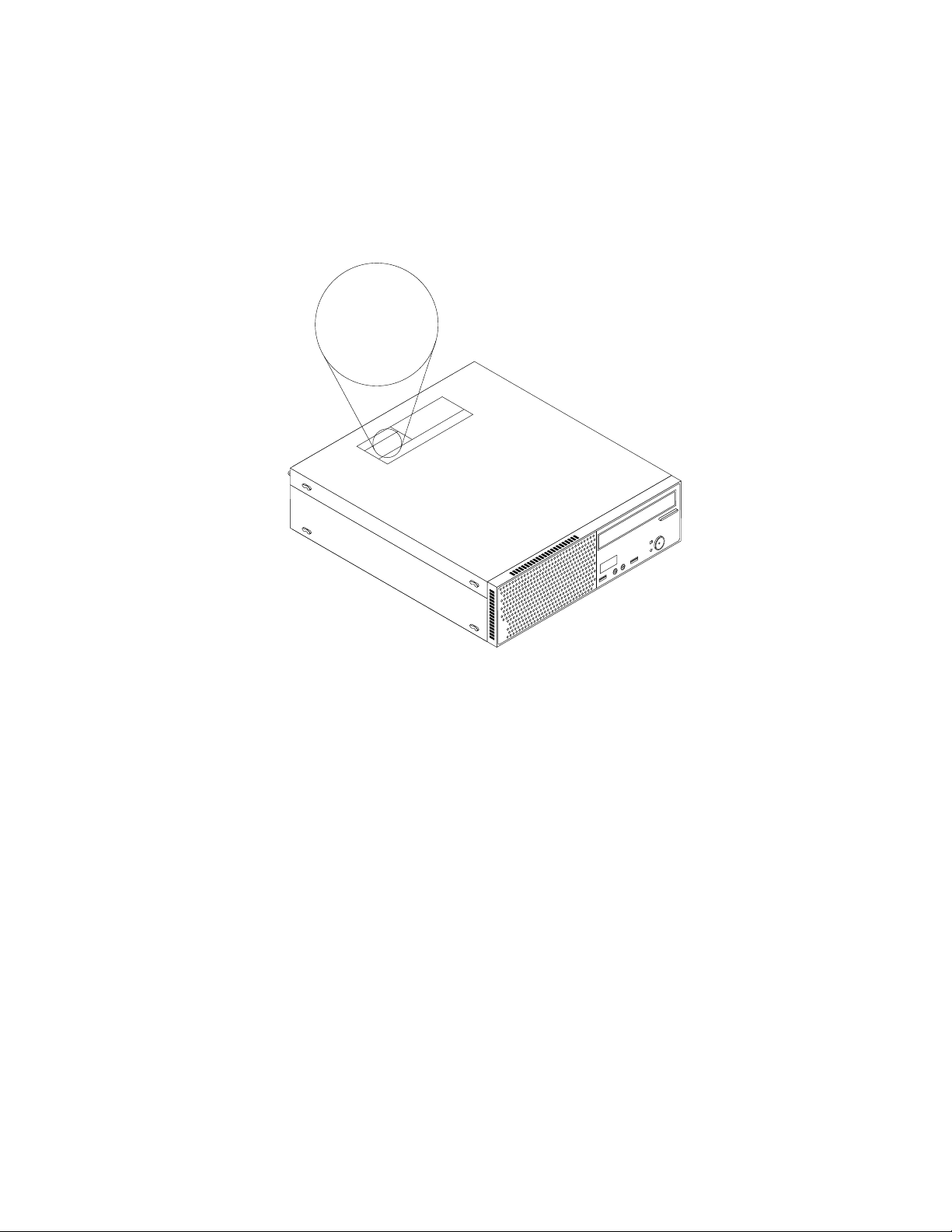
Koneentyyppi-jamallimerkintä
Machine Type: XXXX
Model Number: XXX
Koneentyyppi-jamallimerkintähelpottaatietokoneentunnistamista.KunotatyhteyttäLenovon
tukipalveluun,tukihenkilöttunnistavattietokoneesikoneentyyppi-jamallitietojenperusteella.Tämän
ansiostahevoivattarjotasinullenopeampaapalvelua.
Seuraavassaonesimerkkikoneentyyppi-jamallimerkinnästä.
Kuva6.Koneentyyppi-jamallimerkintä
Luku1.T uotteenyleiskuvaus15
Page 28
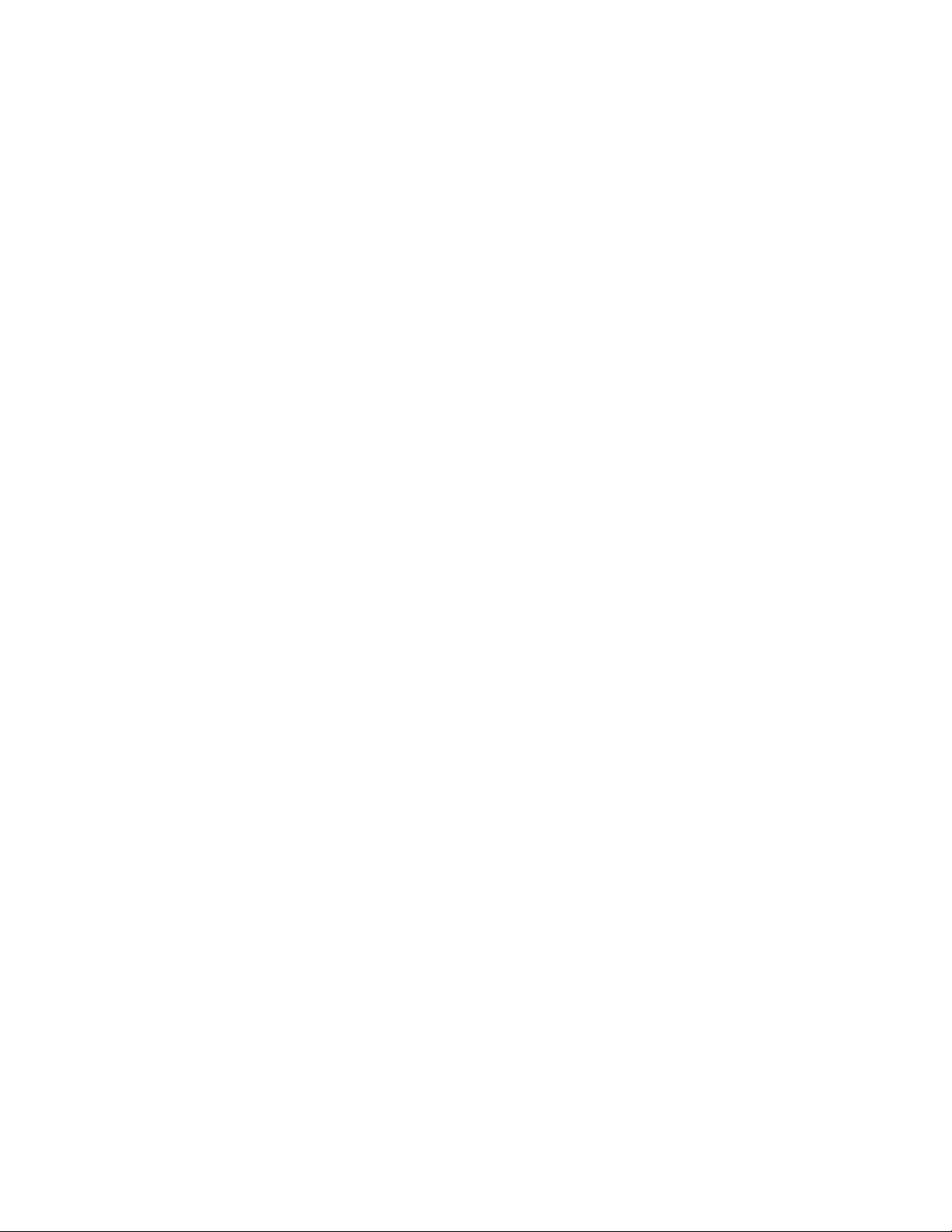
16ThinkCentreE73Käyttöopas
Page 29
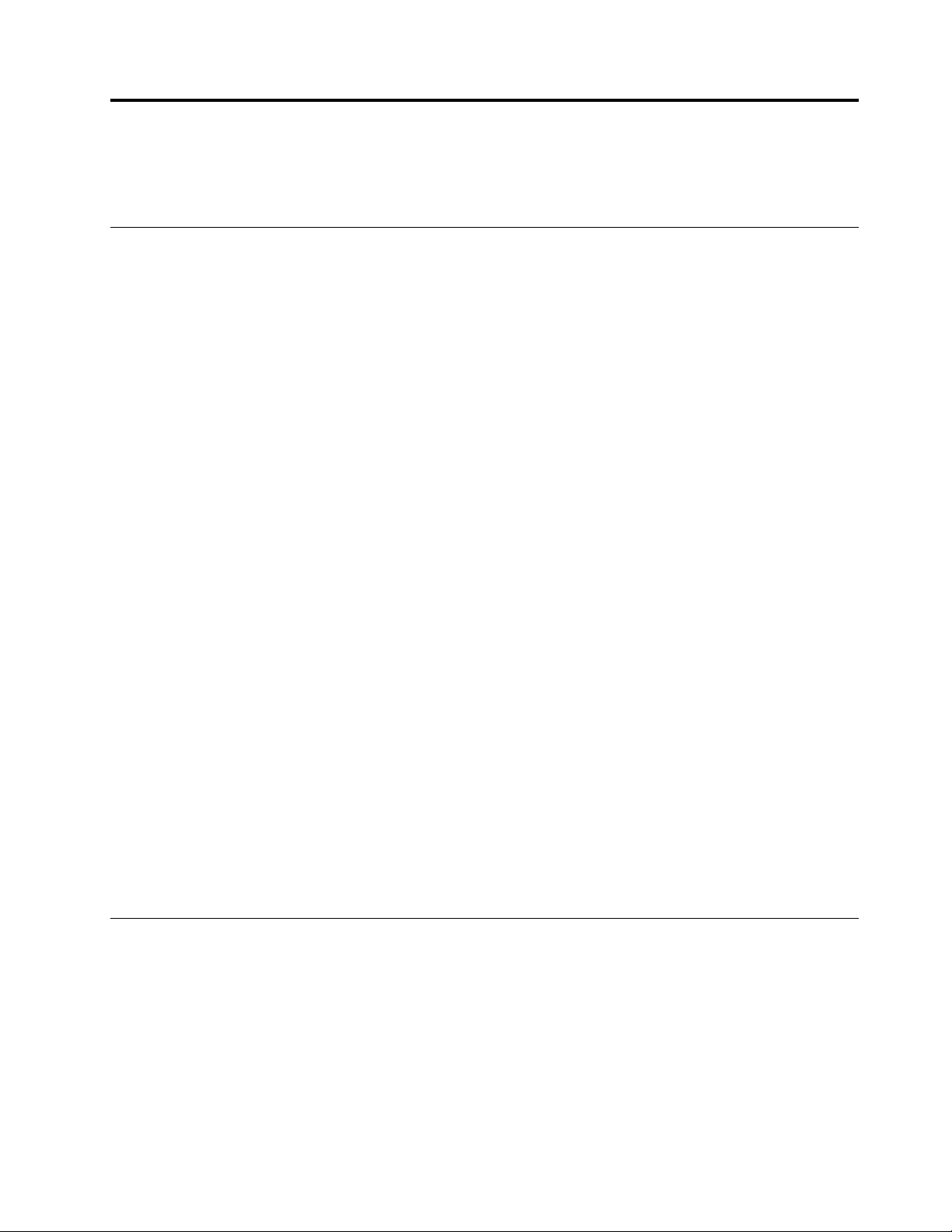
Luku2.Tietokoneenkäyttö
Tässäluvussaontietojatietokoneenjoidenkinosienkäyttämisestä.
Useinesitettyjäkysymyksiä
Seuraavassaonjoitakintietokoneenkäyttöönliittyviäoptimointivihjeitä.
Mistävoinsaadamuunkielisenkäyttöoppaan?
KäyttöoppaanmuunkielisetversiotonsaatavillaLenovontukipalvelujenverkkosivustossaosoitteessa
http://www.lenovo.com/UserManuals
Mistälöydänelvytys-CD-tietolevyntaiUSB-elvytysavaimen?
Windows-versionmukaansenmukanatoimitetaanjokoelvytys-CD-levytaiUSB-elvytysavain.Jos
näitäeioletoimitettutietokoneenmukana,saatelvytys-CD-levyntaiUSB-elvytysavaimenottamalla
yhteyttäLenovonasiakastukikeskukseen.Lenovo-tukipuhelinnumeroidenluetteloonosoitteessa
http://www.lenovo.com/support/phone.Josmaasitaialueesitukipuhelinnumeroeioleluettelossa,ota
yhteysLenovo-jälleenmyyjään.
MistäsaanWindows-käyttöjärjestelmänkäyttöönliittyviäohjeita?
Katsokohta”Windowsinohjejärjestelmä”sivulla121.
VoinkomäärittääWindows8.1-käyttöjärjestelmänavautumaanoletuksenatyöpöydälletai
aloitusnäyttöön?
Windows8.1-käyttöjärjestelmänvoimäärittääavautumaanoletuksenajokotyöpöydälletaialoitusnäyttöön.
Voitmäärittääoletusnäytönseuraavasti:
1.Siirrätyöpöydälläosoitinnäytönalareunassaolevantehtäväpalkinkohdallejanapsautatehtäväpalkkia
kakkospainikkeella.
2.ValitseOminaisuudet.KuvaruutuuntuleeTehtäväpalkkijasiirtyminen-ikkuna.
3.PaikannaSiirtyminen-välilehdenAloitusnäyttö-kohtajateejokinseuraavista:
•Joshaluatmäärittäätyöpöydänoletusnäytöksi,valitseKunkirjaudunsisääntaisuljenjonkin
näytönkaikkisovellukset,siirrytyöpöytäänaloitusnäytönsijaan-valintaruutu.
•Joshaluatmäärittääaloitusnäytönoletusnäytöksi,poistavalintaKunkirjaudunsisääntaisuljen
jonkinnäytönkaikkisovellukset,siirrytyöpöytäänaloitusnäytönsijaan-valintaruudusta.
4.TallennauudetasetuksetnapsauttamallaOK-painiketta.
TämätoimintoeiolekäytettävissäWindows8-käyttöjärjestelmässä.
SiirtyminenerinäyttöjenvälilläWindows8-jaWindows8.1
-käyttöjärjestelmässä
Tässäjaksossaonohjeitasiitä,kuinkavoitsiirtyätyöpöydän,aloitusnäytönjaaloitusnäytöstäavattujen
sovellustenvälilläWindows8-jaWindows8.1-käyttöjärjestelmässä.Ohjeetovatkohdissa”Windows8:n
käyttö”sivulla17
ja”Windows8.1:nkäyttö”sivulla19.
Windows8:nkäyttö
VoitsiirtyäWindows8-käyttöjärjestelmässätyöpöydän,aloitusnäytönjaaloitusnäytöstäavattujen
sovellustenvälilläseuraavillatavoilla:
©CopyrightLenovo2013,2015
17
Page 30
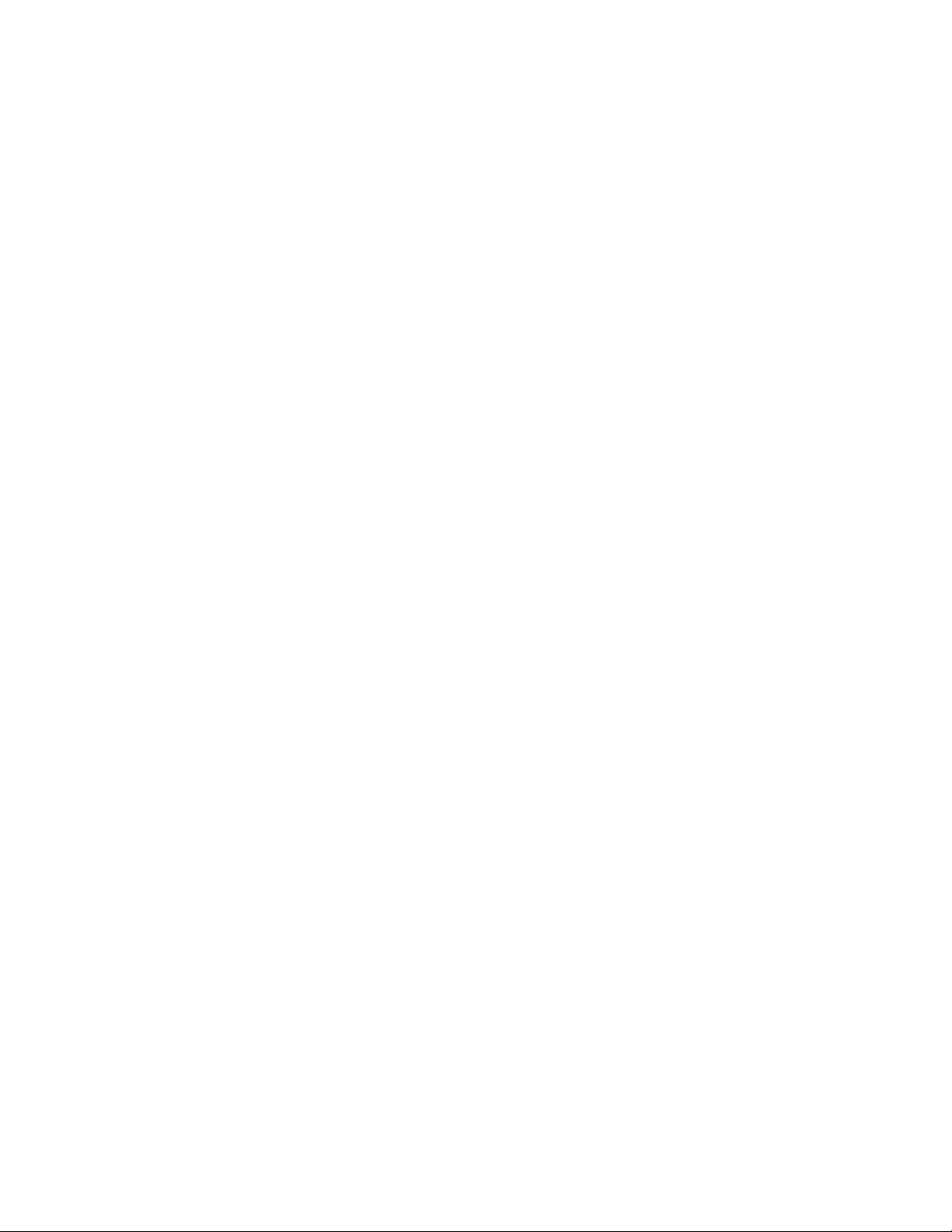
•Voitsiirtyäaloitusnäytöstäviimeksikäytettyyntyötilaan(sovellus,tietokoneenasetuksettaityöpöytä)
jollakinseuraavistatavoista:
–Paikannuslaitteenkäyttö:Siirräosoitinnäytönvasempaanalakulmaan,jolloinnäkyviintuleepieni
kuvatyötilasta.Napsautasittentyötilankuvaa.
–Kosketusnäytönkäyttö:Sipaisenäytönvasemmastareunastakeskellejatakaisin.Käytettävissäolevien
työtilojenkuvattulevatnäkyviinnäytönvasempaanreunaan.Napautahaluamaasityötilankuvaa.
Huomautus:T yötilojenkuvattulevatnäkyviinvainsilloin,josainakinyksityötilaontaustallaaktiivisena.
•Voitsiirtyätyöpöydältätaimistätahansaaloitusnäytöstäaloitetustatyötilastaaloitusnäyttöönseuraavasti:
–Paikannuslaitteenkäyttö:Siirräosoitinnäytönvasempaanalakulmaan,jolloinnäkyviintuleepieni
kuvaaloitusnäytöstä.Napsautasittentätäkuvaa.
–Kosketusnäytönkäyttö:Teejompikumpiseuraavistatoimista:
–Sipaisenäytönvasemmastareunastakeskellejasittentakaisin.Käytettävissäolevientyötilojen
kuvattulevatnäkyviinnäytönvasempaanreunaan.Napautaaloitusnäytönkuvaa.
–Tuooikopolutnäkyviinsipaisemallatyöpöydälläkuvaruudunoikeastareunastasisäänpäin.Napauta
sittenAloitus.
•Voitsiirtyämistätahansatyötilasta(aloitusnäyttö,työpöytä,tietokoneenasetuksettaialoitusnäytöstä
aloitettusovellus)toiseenaiemminavattuuntyötilaanseuraavillatavoilla:
–Voitsiirtyäaiemminkäytettyyntyötilaan(sovellus,tietokoneenasetuksettaityöpöytä)jollakin
seuraavistatavoista:
–Paikannuslaitteenkäyttö:
1.Teejokinseuraavistatoimista:
•Siirräosoitinnäytönvasempaanyläkulmaanjasiirräsittenosoitintaalaspäinvasentareunaa
pitkin.
•Siirräosoitinnäytönvasempaanalakulmaanjasiirräsittenosoitintaylöspäinnäytönvasenta
reunaapitkin.
Käytettävissäolevientyötilojenkuvattulevatnäkyviinnäytönvasempaanreunaan.
Huomautus:Ainoastaanaktiivisettyötilat,joitaoletkäyttänytnykyisenWindows-istunnon
aikana,tulevatnäkyviinnäytönvasempaanreunaan.Josoletsulkenutaktiivisentyötilan,se
eitulenäkyviinnäytönvasempaanreunaan.
2.Napsautatyötilankuvaa.
–Kosketusnäytönkäyttö:
•Menetelmä1
1.Sipaisenäytönvasemmastareunastakeskellejasittentakaisin.Käytettävissäolevien
työtilojenkuvattulevatnäkyviinnäytönvasempaanreunaan.
2.Napautahaluamaasityötilaa.
•Menetelmä2
1.Siirryseuraavaankäytettävissäolevaantyötilaansipaisemallanäytönvasemmastareunasta
keskelle.
2.Toistatätä,kunnesoletsiirtynythaluamaasityötilaan.
–Voitsiirtyäviimeksikäytettyyntyötilaan(sovellus,tietokoneenasetuksettaityöpöytä)jollakin
seuraavistatavoista:
–Paikannuslaitteenkäyttö:Siirräosoitinnäytönvasempaanyläkulmaan,jolloinnäkyviintuleepieni
kuvatyötilasta.Napsautasittentyötilankuvaa.
18ThinkCentreE73Käyttöopas
Page 31

–Kosketusnäytönkäyttö:Sipaisenäytönvasemmastareunastakeskelle.
TietojaWindows8-käyttöjärjestelmänmuistatoiminnoistaonWindowsinohjejärjestelmässä.Lisätietoja
onseuraavassajaksossa:”Windowsinohjejärjestelmä”sivulla121.
Windows8.1:nkäyttö
VoitsiirtyäWindows8.1-käyttöjärjestelmässätyöpöydän,aloitusnäytönjaaloitusnäytöstäavattujen
sovellustenvälilläseuraavillatavoilla:
•Voitsiirtyäaloitusnäytöstäviimeksikäytettyyntyötilaan(sovellus,asetuksettaityöpöytä)jollakin
seuraavistatavoista:
–Paikannuslaitteenkäyttö:Siirräosoitinnäytönvasempaanalakulmaan,jolloinnäkyviintuleeWindowsin
aloitusnäytönkuvake
–Kosketusnäytönkäyttö:Sipaisenäytönvasemmastareunastakeskellejatakaisin.Käytettävissä
olevientyötilojenkuvattulevatnäkyviinnäytönvasempaanreunaan.Napautaalareunassaolevaa
Windowsinaloitusnäytönkuvaketta.
Huomautus:Windowsinaloitusnäytönkuvaketuleenäkyviinvainsilloin,josainakinyksityötila
ontaustallaaktiivisena.
•Voitsiirtyätyöpöydältätaimistätahansaaloitusnäytöstäaloitetustatyötilastaaloitusnäyttöönseuraavasti:
–Paikannuslaitteenkäyttö:
–Josolettyöpöydällä,napsautanäytönvasemmassaalakulmassaolevaaWindowsinaloitusnäytön
kuvaketta.
–Josoletjossainmuussatyötilassa,siirräosoitinnäytönvasempaanalakulmaan,jolloinnäkyviintulee
Windowsinaloitusnäytönkuvake
–Kosketusnäytönkäyttö:Teejompikumpiseuraavistatoimista:
.Napsautasittentätäkuvaketta.
.Napsautasittentätäkuvaketta.
–Josolettyöpöydällä,napautanäytönvasemmassaalakulmassaolevaaWindowsinaloitusnäytön
kuvaketta
–Josoletjossainmuussatyötilassa,teejokinseuraavista:
•Sipaisenäytönvasemmastareunastakeskellejasittentakaisin.Käytettävissäolevientyötilojen
kuvattulevatnäkyviinnäytönvasempaanreunaan.NapautaalareunassaolevaaWindowsin
aloitusnäytönkuvaketta
•Tuooikopolutnäkyviinsipaisemallatyöpöydälläkuvaruudunoikeastareunastasisäänpäin.
NapautasittenAloitus.
•Voitsiirtyämistätahansatyötilasta(aloitusnäyttö,työpöytä,tietokoneenasetuksettaialoitusnäytöstä
aloitettusovellus)toiseenaiemminavattuuntyötilaanseuraavillatavoilla:
–Voitsiirtyäaiemminkäytettyyntyötilaan(sovellus,asetuksettaityöpöytä)jollakinseuraavistatavoista:
–Paikannuslaitteenkäyttö:
1.Teejokinseuraavistatoimista:
•Siirräosoitinnäytönvasempaanyläkulmaanjasiirräsittenosoitintaalaspäinvasentareunaa
•Siirräosoitinnäytönvasempaanalakulmaanjasiirräsittenosoitintaylöspäinnäytönvasenta
Käytettävissäolevientyötilojenkuvattulevatnäkyviinnäytönvasempaanreunaan.
.
.
pitkin.
reunaapitkin.
Luku2.Tietokoneenkäyttö19
Page 32

Huomautus:Ainoastaanaktiivisettyötilat,joitaoletkäyttänytnykyisenWindows-istunnon
aikana,tulevatnäkyviinnäytönvasempaanreunaan.Josoletsulkenutaktiivisentyötilan,se
eitulenäkyviinnäytönvasempaanreunaan.
2.Napsautatyötilankuvaa.
–Kosketusnäytönkäyttö:
•Menetelmä1
1.Sipaisenäytönvasemmastareunastakeskellejasittentakaisin.Käytettävissäolevien
työtilojenkuvattulevatnäkyviinnäytönvasempaanreunaan.
2.Napautahaluamaasityötilaa.
•Menetelmä2
1.Siirryseuraavaankäytettävissäolevaantyötilaansipaisemallanäytönvasemmastareunasta
keskelle.
2.Toistatätä,kunnesoletsiirtynythaluamaasityötilaan.
–Voitsiirtyäviimeksikäytettyyntyötilaan(sovellus,tietokoneenasetuksettaityöpöytä)jollakin
seuraavistatavoista:
–Paikannuslaitteenkäyttö:Siirräosoitinnäytönvasempaanyläkulmaan,jolloinnäkyviintulee
Windowsinaloitusnäytönkuvake.Napsautasittentätäkuvaketta.
–Kosketusnäytönkäyttö:Sipaisenäytönvasemmastareunastakeskelle.
TietojaWindows8.1-käyttöjärjestelmänmuistatoiminnoistasaatavaamallaOhje+vinkit-sovelluksen
aloitusnäytöstätaiSovellukset-näytöstäsekätutustumallaWindowsinohjejärjestelmään.Lisätietojaon
seuraavassajaksossa:”Windowsinohjejärjestelmä”sivulla121.
OhjauspaneelinkäyttäminenWindows8-taiWindows8.1
-käyttöjärjestelmässä
VoittarkastellajamuokatatietokoneenasetuksiaohjauspaneelinkauttaWindows-käyttöjärjestelmässä.Voit
avataOhjauspaneelinWindows8-taiWindows8.1-käyttöjärjestelmäjollakinseuraavistatavoista:
•Työpöydältä
1.Tuooikopolutnäkyviinviemälläosoitinnäytönoikeaanylä-taialakulmaan.
2.ValitseAsetukset.
3.ValitseOhjauspaneeli.
•Aloitusnäytöstä
–Windows8:
1.Tuooikopolutnäkyviinviemälläosoitinnäytönoikeaanylä-taialakulmaan.
2.ValitseHaku.
3.SiirrySovellukset-näytössäoikeaanreunaanjavalitseOhjauspaneeli
Windows-järjestelmä-osiossa.
–Windows8.1:
1.SiirrySovellukset-näyttöönnapsauttamallanäytönvasemmassaalakulmassaolevaa
nuolikuvaketta.
2.SiirrynäytössäoikeaanreunaanjavalitseOhjauspaneeliWindows-järjestelmä-osiossa.
20ThinkCentreE73Käyttöopas
Page 33

Windowsinpikanäppäintenkäyttö
Vakionäppäimistössäjasormenjälkitunnistinnäppäimistössäonkummassakinkolmenäppäintä,joilla
voidaankäyttääMicrosoftWindows-käyttöjärjestelmäntoimintoja.
•KaksiWindows-logonäppäintäsijaitsevatAlt-näppäimenvieressävälinäppäimenkummallakinpuolella.
NiissäonWindows-logo.Windows7-taiWindows10-käyttöjärjestelmässäWindows-näppäimen
painallustuonäkyviinKäynnistä-valikon.Windows8-taiWindows8.1-käyttöjärjestelmässä
Windows-näppäimen
tyylivaihteleenäppäimistöntyypinmukaan.
•Alt-näppäimenvieressävälinäppäimenoikeallapuolellaonkohovalikkonäppäin.Sitäpainamallasaat
näkyviinvalittunaolevaanohjelmaan,kuvakkeeseentaiobjektiinliittyvänkohovalikon.
Huomautus:Voitvalitavalikonvaihtoehtojahiirellätaiylä-jaalanuolinäppäimillä.Voitsulkea
Käynnistä-valikontaikohovalikonhiirellänapsauttamallataipainamallaEsc-näppäintäWindows7
-käyttöjärjestelmässä.
painalluksellavoivaihtaanykyisentyötilanjaaloitusnäytönvälillä.Windows-logon
Rullahiirenkäyttö
Rullahiiressäonseuraavatsäätimet:
1HiirenykköspainikeTälläpainikkeellaaloitetaanohjelmataivalitaanvalikostavaihtoehto.
2RullapainikeRullallaohjataanhiirellävieritystä.Vierityskohdistuusiihensuuntaan,johonrullaa
pyöritetään.
3HiirenkakkospainikeTälläpainikkeellatuodaankuvaruutuunaktiivisenohjelman,kuvakkeentaimuun
objektinkohovalikko.
Voitvaihtaahiirenykkös-jakakkospainikkeentoiminnotkeskenäänjamuuttaamuitaoletustoimintoja
Windowsinohjauspaneelinhiirenominaisuusvalintaikkunasta.
Tietokoneenäänenvoimakkuudensäätö
Voitasettaatietokoneenäänenvoimakkuudenseuraavasti:
1.NapsautaäänenvoimakkuuskuvakettaWindowsintehtäväpalkinilmaisinalueella.
Huomautus:JosäänenvoimakkuuskuvakettaeioleWindowsinilmaisinalueella,lisääkuvake
ilmaisinalueelle.Katsokohta”KuvakkeenlisäysWindowsinilmaisinalueelle”sivulla22
2.Säädääänenvoimakkuuttanoudattamallanäytönohjeita.Voitmykistäääänennapsauttamalla
kaiutinkuvaketta.
Luku2.Tietokoneenkäyttö21
.
Page 34
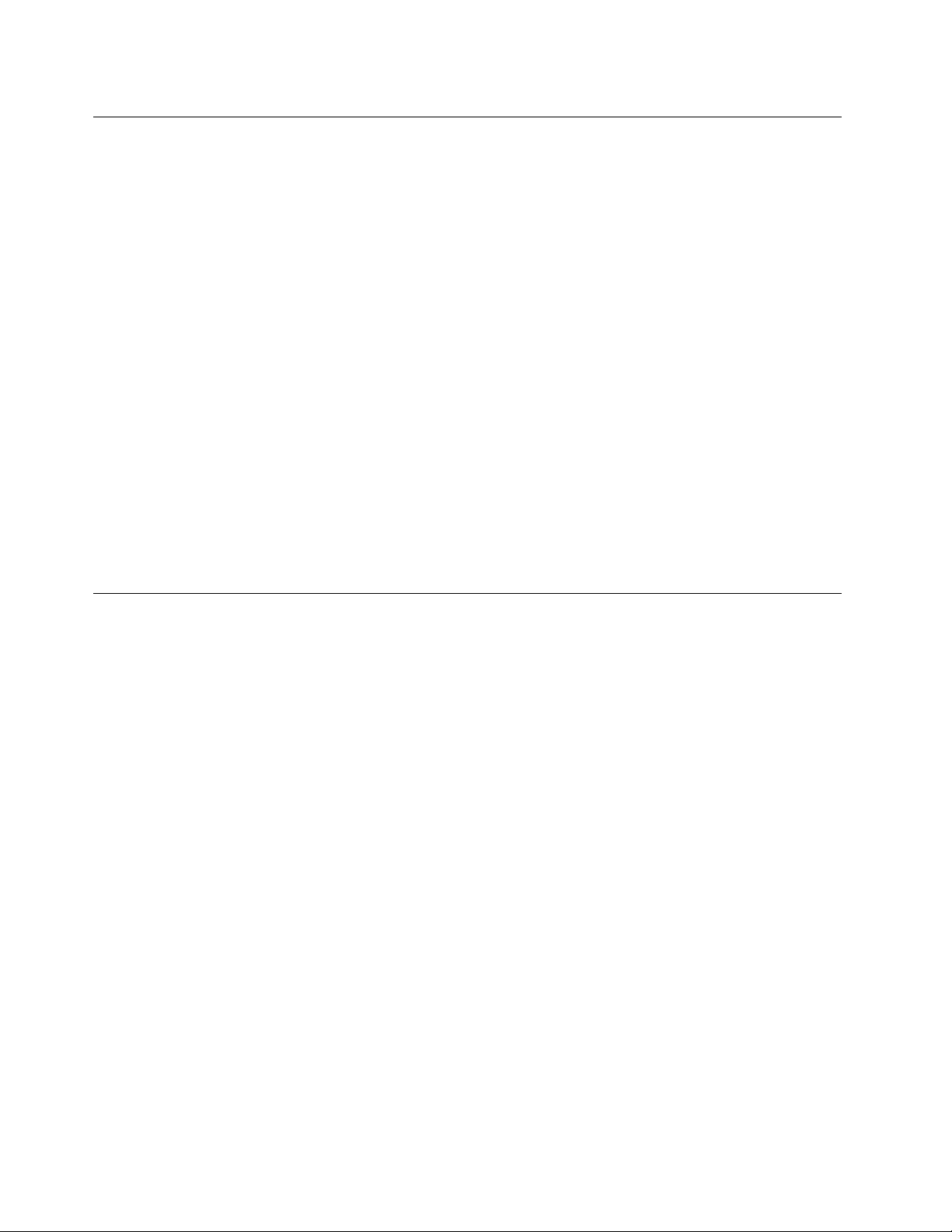
KuvakkeenlisäysWindowsinilmaisinalueelle
VoitlisätäkuvakkeenWindowsinilmaisinalueelleseuraavasti:
1.Tuopiilotetutkuvakkeetnäkyviinnapsauttamallailmaisinalueenvieressäolevaanuolta.Napsautasitten
haluamaasikuvakettajavedäseilmaisinalueelle.
2.Joskuvakettaeinäy,otakuvakekäyttöön.
a.TeeWindows-versionmukaanjompikumpiseuraavista:
•Windows7:AvaapikavalikkonapsauttamallaKäynnistä-painikettajavalitsesittenOhjauspaneeli.
TarkasteleOhjauspaneeliaSuuretkuvakkeet-taiPienetkuvakkeet-valinnallajanapsautasitten
Ilmaisinalueenkuvakkeet➙Otajärjestelmäkuvakkeetkäyttööntaipoistanekäytöstä.
•Windows8taiWindows8.1:Ohjauspaneelinavaus.TarkasteleOhjauspaneeliaSuuret
kuvakkeet-taiPienetkuvakkeet-valinnallajanapsautasittenIlmaisinalueenkuvakkeet➙Ota
järjestelmäkuvakkeetkäyttööntaipoistanekäytöstä.
Huomautus:OhjeetOhjauspaneelinavaamisestaWindows8-jaWindows8.1
-käyttöjärjestelmässäovatkohdassa”OhjauspaneelinkäyttäminenWindows8-taiWindows
8.1-käyttöjärjestelmässä”sivulla20
•Windows10:AvaaKäynnistä-valikkovalitsemallaKäynnistä-painike.ValitsesittenAsetukset➙
Järjestelmä➙Ilmoituksetjatoiminnot➙Otajärjestelmäkuvakkeetkäyttööntaipoistane
käytöstä.
b.Otahaluamasikuvakekäyttöön.
3.JoskuvakeeiedelleenkäännäyWindowsinilmoitusalueella,toistavaihe1.
.
CD-jaDVD-levyjenkäyttäminen
TietokoneessasaattaaollaasennettunaDVD-ROM-taitallentavaDVD-asema.DVD-asematkäyttävät
yleisiä12cm:nCD-taiDVD-levyjä.JostietokoneessaonDVD-asema,tämänasemanavullavoidaanlukea
DVD-ROM-,DVD-R-,DVD-RAM-jaDVD-RW-levyjäjakaikenlaisiaCD-levyjä,kutenCD-ROM-,CD-RW-ja
CD-R-levyjäsekäCD-äänilevyjä.JostietokoneessaontallentavaDVD-asema,voitlisäksitallentaatietoja
DVD-R-jaDVD-RW-levyihin,tyypinIIDVD-RAM-levyihin,normaalianopeutta(standardspeed)tukeviinja
nopeaanopeutta(highspeed)tukeviinCD-RW-levyihinsekäCD-R-levyihin.
Toimiseuraavasti,kunkäytätDVD-asemaa:
•Äläsijoitatietokonettapaikkaan,jossasejoutuualttiiksiseuraavilleasioille:
–Korkeatlämpötilat
–Suurikosteus
–Liiallinenpöly
–Liiallinentärinätaiäkillinenisku
–Kaltevapinta
–Suoraauringonvalo
•ÄläasetaasemaanmuitaesineitäkuinCD-taiDVD-levyjä.
•Ennenkuinliikutattietokonetta,poistaCD-taiDVD-levyasemasta.
CD-jaDVD-levyjenkäsittelyjasäilytys
CD-jaDVD-levytovatkestäviäjaluotettavia,muttanevaativathiemanhuolenpitoajaerityiskäsittelyä.
Noudatanäitäohjeita,kunkäsittelettaivarastoitCD-taiDVD-levyjä:
•Pidälevystäkiinnisenreunoista.Äläkoskelevynpintaasiltäpuolelta,jossaeiolemerkintöjä.
22ThinkCentreE73Käyttöopas
Page 35

•Joslevyonpölyinentaisiinäonsormenjälkiä,puhdistalevypyyhkimälläsitäpehmeälläliinallakeskustasta
ulkoreunojakohti.JosCD-tietolevyäpyyhitäänpyörivinliikkein,tietojasaattaakadota.
•Äläkirjoitalevyyntaikiinnitäsiihenmitään.
•Älänaarmutalevyätaiteesiihenmerkintöjä.
•Äläsäilytälevyäsuorassaauringonvalossa.
•Äläkäytäbentseeniä,tinnereitätaimuitapuhdistusaineitalevynpuhdistuksessa.
•Äläpudotalevyätaitaivutasitä.
•Äläasetavahingoittunuttalevyäasemaan.Vääntyneet,naarmuuntuneettailikaisetlevytvoivat
vahingoittaaasemaa.
CD-taiDVD-levyntoisto
JostietokoneessaonDVD-asema,voitkuunnellaCD-äänilevyjätaikatsellaDVD-elokuvia.Voittoistaa
CD-taiDVD-levyäseuraavasti:
1.AvaakelkkapainamallaDVD-asemanavaus-/latauspainiketta.
2.Kunkelkkaontäysinauki,asetaCD-taiDVD-levykelkkaan.JoidenkinDVD-asemienlevykelkankeskellä
onpidikelevyävarten.Jostietokoneesiasemassaontällainenlevykelkka,tuekelkkaaalapuolelta
toisellakädelläjapainaCD-taiDVD-levyäkeskeltä,kunnessenapsahtaapaikalleen.
3.Suljelevykelkkapainamallalevykelkanavaus-/latauspainikettauudelleentaityöntämällälevykelkkaa
varovastisisäänpäin.CD-taiDVD-soitinohjelmakäynnistyyautomaattisesti.LisätietojaonCD-tai
DVD-soitinohjelmanohjetoiminnossa.
VoitpoistaaCD-taiDVD-levynDVD-asemastaseuraavasti:
1.Kuntietokoneessaonvirtakytkettynä,painaasemanlevykelkanpainiketta.Poistalevyvarovasti
levykelkasta,kunkelkkaonavautunutkokonaanautomaattisesti.
2.Suljelevykelkkapainamallalevykelkanpainikettataityöntämällälevykelkkaavarovastisisäänpäin.
Huomautus:Joslevykelkkaeiliu'uulosDVD-asemastalevykelkanpainikettapainettaessa,asetasuoristetun
paperiliittimenpäälevynvarapoistopainikkeenreikään,jokasijaitseeDVD-asemanetuosassa.Varmista,että
asemastaonkatkaistuvirta,kunkäytätvarapoistopainiketta.Käytävarapoistopainikettavainhätätilanteessa.
CD-taiDVD-levyntallentaminen
Josoptinenasematukeetallentamista,voittallentaaCD-taiDVD-levylle.
VoittallentaaCD-taiDVD-levynseuraavasti:
1.Asetatallennustatukevalevyoptiseenasemaan,jokatukeetallennusta.
2.AvaaPowerDVDCreate-,PowerProducer-taiPower2Go-ohjelma.Katsokohta”Tietokoneessaolevan
ohjelmankäynnistäminen”sivulla5.
3.Noudatanäyttööntuleviaohjeita.
Luku2.Tietokoneenkäyttö23
Page 36

24ThinkCentreE73Käyttöopas
Page 37

Luku3.Tietokonejakäyttäjä
Tässäluvussaontietojahelppokäyttötoiminnoista,käyttömukavuudestajatietokoneensiirtämisestätoiseen
maahantaitoisellealueelle.
Helppokäyttötoiminnotjakäyttömukavuus
Ergonomisestioikeidentyöskentelytapojennoudattaminentehostaatietokoneenkäyttöäjavähentää
epämukavuutta.Järjestätyöpisteesijasenlaitteettarpeisiisijatyöhösisopivallatavalla.Noudatamyös
terveellisiätyötapoja,silläneparantavattehokkuuttajamukavuutta.
Seuraavissaohjeaiheissaontietojatyöympäristönjärjestelystä,tietokonelaitteistonsijoittelustaja
terveellisistätyötavoista.
Työtilanjärjestely
Jottatietokoneenkäyttösujuisimahdollisimmantehokkaasti,järjestäsekäkäyttämäsilaitteistoettätyötila
tarpeisiisijatyötapoihisisopivallatavalla.T ärkeintäonlöytäähyvätyöskentelyasento,muttamyösvalaistus,
ilmanvaihtojapistorasioidensijaintivoivatvaikuttaatyöpisteesijärjestykseen.
Mukavuus
Vaikkamikääntiettytyöasentoeisovellukaikillekäyttäjille,tähänonkoottujoitakinyleisohjeita,joidenavulla
löydätitsellesiparhaitensopivantyöskentelyasennon.
Hyvätuolivähentääsamassaasennossaistumisenaiheuttamaaväsymystä.Tuolinselkänojanjaistuinosan
tulisiollaerikseensäädettävät,janiidentulisiantaahyvätukiistuttaessa.Istuimenetureunanonhyväolla
pyöristetty,jottaseeipainareisiä.Säädäistuinosaniin,ettäreitesiovatvaakasuorassajajalkasiulottuvat
lattiaantaijalkatuenpäälle.
Pidäkyynärvarretvaakasuorassaasennossa,kunkirjoitatnäppäimistöllä.Varmistamyös,ettäranteesiovat
mukavassajarennossaasennossa.Kirjoitakevyestinäppäillen,niinettäkätesiovatsormiamyötenrentoina.
Voitsäätäänäppäimistönsopivaankulmaanvaihtamallanäppäimistönjalakkeidenasentoa.
Käännänäyttösellaiseenasentoon,ettäkuvaruudunyläreunaonsilmiesitasollataivähänsenalapuolella.
Sijoitanäyttösopivallekatseluetäisyydelle(yleensä51–61cm)niin,ettävoitkatsoasiihenkääntyilemättä.
Sijoitamuutuseinkäyttämäsilaitteet,kutenpuhelinjahiiri,kädenulottuville.
Valaistusjaheijastukset
Sijoitanäyttösellaiseenasentoon,etteikattovalaisimista,ikkunoistataimuistalähteistätulevavalopääse
heijastumaankuvaruudusta.Kiiltävistäpinnoistaheijastuvavalosaattaaaiheuttaakuvaruutuunhäiritseviä
©CopyrightLenovo2013,2015
25
Page 38

heijastuksia.Sijoitanäyttösuoraankulmaansuhteessaikkunoihinjamuihinvalolähteisiin,josmahdollista.
Vähennäylhäältätulevanvalonmäärääsammuttamallavalojataikäyttämällävalaisimissatavallista
himmeämpiälamppuja.Jossijoitatnäytönlähelleikkunaa,suojaaseauringonvaloltaikkunaverhoillatai
sälekaihtimilla.Kuvaruudunkontrastiajakirkkauttaonhyväsäätää,joshuoneenvalaistusolotmuuttuvat
päivänaikana.
Josheijastuksiltaeivoivälttyätaivalaistustaeivoisäätää,kannattaaharkitakuvaruuduneteenasetettavan
heijastuksiapoistavansuodattimenkäyttöä.Tällaisetsuodattimetvoivatkuitenkinvaikuttaakuvan
selkeyteen,jotenniidenkäyttöonsuositeltavaavainsiinätapauksessa,ettäheijastuksiaeivoivähentää
muillakeinoin.
Pölylisääheijastuksiinliittyviäongelmia.Muistapuhdistaakuvaruutusäännöllisestipehmeälläliinallanäytön
mukanatoimitettujenohjeidenmukaisesti.
Ilmanvaihto
Tietokonejanäyttötuottavatlämpöä.Tietokoneessaontuuletin,jokaimeesisäänhuoneilmaajapuhaltaa
uloslämmintäilmaalaitteensisältä.Laitteessaontuuletusaukot,joidenkauttalämminilmapääsee
poistumaan.Tuuletusaukkojenpeittäminenvoiaiheuttaalaitteidenylikuumenemisen,jolloinnesaattavat
toimiavirheellisestitaivaurioitua.Sijoitatietokoneniin,etteivättuuletusaukotpeity.Yleensänoinviiden
senttimetrintilalaitteenympärilläonriittävä.Varmistamyös,etteilaitteistatulevalämminilmapuhallu
suoraanmuitaihmisiäkohti.
Pistorasiat,verkkojohdotjakaapelienpituus
Tietokoneenlopullinensijaintimääräytyypistorasioidensijainninsekänäytön,kirjoittimenjamuiden
tietokoneeseenliitettävienlaitteidenverkkojohtojenjakaapelienpituudenmukaan.
Noudataseuraaviaohjeitatyötilanjärjestelyssä:
•Vältäjatkojohtojenkäyttöä.Kytketietokoneenverkkojohtosuoraanpistorasiaan,jostämäonmahdollista.
•Sijoitaverkkojohdotjakaapelitsiististi,niinetteivätneolekulkuväylillätaimuissapaikoissa,joissane
saattavatirrotavahingossa.
Lisätietojaverkkojohdoistaonseuraavassakohdassa:”Verkkojohdotjaverkkolaitteet”sivullavi.
Tietojahelppokäyttötoiminnoista
Lenovopyrkiiedistämäänkuulo-,näkö-jaliikuntarajoitteistentietokoneidenkäyttäjienmahdollisuuksia
käsitellätietojajateknisiälaitteita.T ässäosassaontietojatavoistaauttaatällaisiakäyttäjiähyödyntämään
hankkimaansatekniikkaaparhaiten.Ajantasaisimmathelppokäyttötoimintojakoskevattiedotovatsaatavilla
myösverkkosivustossa
http://www.lenovo.com/accessibility.
Pikanäppäimet
Seuraavaantaulukkoononkoottutietokoneenkäyttöähelpottaviapikanäppäimiä.
Huomautus:Jotkinseuraavistapikanäppäimistäeivätehkäolekäytettävissänäppäimistönmukaan.
Pikanäppäin
Windows-logonäppäin+UHelppokäyttökeskuksenavaus
Oikeanvaihtonäppäimenpainaminenkahdeksansekunnin
ajan
VaihtonäppäimenpainaminenviidestiAlasjääviennäppäimienkäyttöönottojakäytöstäpoisto
Toimintotila
Näppäimientoistonsuodatuksenkäyttöönottojakäytöstä
poisto
26ThinkCentreE73Käyttöopas
Page 39

Pikanäppäin
NumerolukonpainaminenviidensekunninajanVaihtonäppäimienkäyttöönottojakäytöstäpoisto
VasenAlt-näppäin+vasenvaihtonäppäin+NumLockHiirinäppäimienkäyttöönottojakäytöstäpoisto
VasenAlt-näppäin+vasenvaihtonäppäin+PrtScn(tai
PrtSc)
Toimintotila
Suurenkontrastinkäyttöönottojakäytöstäpoisto
Lisätietojaonosoitteessahttp://windows.microsoft.com/jasuoritahakukäyttämälläjotakinseuraavista
avainsanoista:näppäimistönpikanäppäimet,näppäinyhdistelmät,pikanäppäimet.
Helppokäyttökeskus
Windows-käyttöjärjestelmänHelppokäyttökeskuksenavullakäyttäjätvoivatmäärittäätietokoneenomien
fyysistenjakognitiivistentarpeidensamukaiseksi.
VoitkäyttääHelppokäyttökeskustaseuraavasti:
1.TeeWindows-versionmukaanjompikumpiseuraavista:
•Windows7:AvaapikavalikkonapsauttamallaKäynnistä-painikettajavalitsesittenOhjauspaneeli.
TarkasteleOhjauspaneeliaSuuretkuvakkeet-taiPienetkuvakkeet-valinnallajanapsautasitten
Helppokäyttökeskus.
•Windows8taiWindows8.1:Tuooikopolutnäkyviinsiirtämälläosoitinnäytönoikeaanylä-tai
alakulmaan.ValitsesittenAsetukset➙Muutatietokoneenasetuksia➙Helppokäyttötoiminnot.
•Windows10:AvaaKäynnistä-valikkovalitsemallaKäynnistä-painike.ValitsesittenAsetukset
➙Helppokäyttötoiminnot.
2.Valitsesopivatyökalujanoudattamallanäytönohjeita.
Helppokäyttökeskussisältääpääasiassaseuraavattyökalut:
•Suurennuslasi
Suurennuslasionhyödyllinenapuohjelma,jollavoisuurentaanäytönosantaikokonäytönniin,että
kohteetonhelpponähdä.
•Lukija
Lukijaonnäytönlukuohjelma,jokatoistaaääneennäytössänäkyvättilanteetjaesimerkiksivirhesanomat.
•Näyttönäppäimistö
Joshaluatkirjoittaataisyöttäätietojatietokoneeseenhiiren,paikannussauvantaimuunpaikannuslaitteen
avullafyysisennäppäimistönsijaan,voitkäyttäänäyttönäppäimistöä.Seonnäytössänäkyvänäppäimistö,
jossaonkaikkivakionäppäimet.
•Suurikontrasti
Suurikontrastikorostaajoidenkintekstienjakuvienvärikontrastianäytössä.Tällöinkyseisetkohteeton
helppoerottaajatunnistaa.
•Mukautettunäppäimistö
Voithelpottaanäppäimistönkäyttöämukauttamallanäppäimistöasetuksia.Näppäimistönavullavoit
esimerkiksiohjataosoitintajahelpottaatiettyjennäppäinyhdistelmienkirjoittamista.
•Mukautettuhiiri
Voithelpottaahiirenkäyttöämukauttamallahiiriasetuksia.Voitesimerkiksimuuttaaosoittimenulkoasuaja
helpottaaikkunoidenhallintaahiirellä.
Puheentunnistus
Puheentunnistusmahdollistaatietokoneenohjauksenpuheenavulla.
Luku3.Tietokonejakäyttäjä27
Page 40

Pelkänpuheääneenavullavoikäynnistääohjelmia,avatavalikoita,napsauttaanäytönkohteita,sanella
tekstiäasiakirjoihinsekäkirjoittaajalähettääsähköpostiviestejä.Kaikkinäppäimistö-jahiirikomennotvoi
tehdäpelkänpuheäänenavulla.
Voitkäyttääpuheentunnistustaseuraavasti:
1.TeeWindows-versionmukaanjompikumpiseuraavista:
•Windows7:AvaapikavalikkonapsauttamallaKäynnistä-painikettajavalitsesittenOhjauspaneeli.
•Windows8taiWindows8.1:Ohjauspaneelinavaus.Katsokohta”Ohjauspaneelinkäyttäminen
Windows8-taiWindows8.1-käyttöjärjestelmässä”sivulla20.
•Windows10:AvaapikavalikkonapsauttamallaKäynnistä-painikettahiirenkakkospainikkeellaja
valitsesittenOhjauspaneeli.
2.TarkasteleOhjauspaneeliaSuuretkuvakkeet-taiPienetkuvakkeet-valinnallajanapsautasitten
Puheentunnistus.
3.Noudatanäyttööntuleviaohjeita.
Puhesyntetisaattoritekniikat
Puhesyntetisaattoritonsuunniteltuensisijaisestiohjelmistojenkäyttöliittymiä,ohjetekstejäjatekstimuotoisia
asiakirjojavarten.Lisätietojanäytönlukuohjelmista:
•NäytönlukuohjelmienkäyttöPDF-tiedostoissa:
http://www.adobe.com/accessibility.html?promoid=DJGVE
•JAWS-näytönlukuohjelmankäyttö:
http://www.freedomscientific.com/jaws-hq.asp
•NVDA-näytönlukuohjelmankäyttö:
http://www.nvaccess.org/
Näytöntarkkuus
Voitparantaatekstinluettavuuttajakuviennäkyvyyttämuuttamallatietokoneennäytöntarkkuutta.
Voitmuuttaanäytöntarkkuuttaseuraavasti:
1.Napsautahiirenkakkospainikkeellatyhjääaluettatyöpöydällä.
2.TeeWindows-versionmukaanjompikumpiseuraavista:
•Windows7,Windows8taiWindows8.1:valitseNäytöntarkkuus.
•Windows10:ValitseNäyttöasetukset.ValitseNäyttö-välilehdessäNäytönlisäasetukset.
3.Noudatanäyttööntuleviaohjeita.
Huomautus:Josnäytöntarkkuusmääritetäänliianpieneksi,jotkinkohteeteivätmahdunäyttöön.
Mukautettavakohteenkoko
Voitparantaakohteidenluettavuuttamuuttamallakohteenkokoa.
•VoitmuuttaakohteenkokoatilapäisestiHelppokäyttökeskuksensuurennuslasilla.Katsokohta
”Helppokäyttökeskus”sivulla27
.
•Voitmuuttaakohteenkoonpysyvästiseuraavasti:
–Muutanäytönkaikkienkohteidenkokoa.
1.Napsautahiirenkakkospainikkeellatyhjääaluettatyöpöydällä.
2.TeeWindows-versionmukaanjompikumpiseuraavista:
28ThinkCentreE73Käyttöopas
Page 41

–Windows7,Windows8taiWindows8.1:valitseNäytöntarkkuus➙Suurennataipienennä
tekstiäjamuitakohteita.
–Windows10:ValitseNäyttöasetukset.
3.Muutakohteenkokoanoudattamallanäytönohjeita.
4.NapsautaKäytä-painiketta.Tämämuutostuleevoimaan,kunseuraavankerrankirjaudutsisään
käyttöjärjestelmään.
–Muutaverkkosivunkohteidenkokoa.
PidäCtrl-painikettapainettunajapainasittenplusmerkkipainiketta(+),joshaluatsuurentaatekstin
kokoa,taipainamiinusmerkkipainiketta(–),joshaluatpienentäätekstinkokoa.
–Muutatyöpöydäntaiikkunankohteidenkokoa.
Huomautus:Tämätoimintoeiehkätoimikaikissaikkunoissa.
Joshiiressäonrulla,muutakohteenkokoapitämälläCtrl-painikettapainettunajavierittämälläsitten
rullaa.
Standardienmukaisetliitännät
Tietokoneessaonvakiintuneidenstandardienmukaisetliitännät,joidenavullavoitliittäätietokoneeseen
apulaitteita.
Lisätietojaliitäntöjensijainnistajatoiminnastaonkohdassa”Sijainnit”sivulla8.
TTY-/TDD-muuntomodeemi
Tietokonetukeetekstipuhelimeen(TTY)jakuulovammaisilletarkoitetuntietoliikennelaitteeseen(TDD)liittyvän
muuntomodeeminkäyttöä.ModeemituleeliittäätietokoneenjaTTY-/TDD-puhelimenväliin.Tämänjälkeen
voitlähettäätietokoneellakirjoitetunviestinpuhelimeen.
Ohjeaineistonhelppokäyttöisetversiot
Lenovotoimittaasähköisetohjeethelppokäyttöisissämuodoissa,kutenasianmukaisestimuotoiltuina
PDF-tiedostoinataiHTML(HyperTextMarkupLanguage)-tiedostoina.Lenovonsähköisetohjeetlaaditaan
niin,ettänäkörajoitteisetvoivatlukeaohjeitanäytönlukuohjelmanavulla.Lisäksiohjeidenjokaiseenkuvaan
liittyyvaihtoehtoinenteksti,jonkaansiostanäkörajoitteisetsaavatkäsityksenkuvansisällöstäkäyttäessään
näytönlukuohjelmaa.
Tietokoneenrekisteröinti
KunrekisteröitLenovo-tietokoneesi,tietositallennetaanLenovontietokantaan.TietojenavullaLenovovoi
ottaasinuunyhteyttämahdollisissaongelmatilanteissajaantaanopeaapalveluaottaessasiyhteyttäLenovon
tukipalveluun.T ämänlisäksijoissakinmaissarekisteröidytkäyttäjätsaavatkäyttöönsälisäetujaja-palveluja.
Varmista,ettätietokoneonyhdistettynäInternetiin,jottavoitrekisteröidätietokoneenLenovolle.Siirrysitten
osoitteeseenhttp://www.lenovo.com/registerjanoudatanäytönohjeita.
Tietokoneensiirtäminentoiseenmaahantaitoisellealueelle
Muistahuomioidapaikallisetsähköstandardit,kunsiirrättietokoneentoiseenmaahantaitoisellealueelle.
Jostietokonesiirretäänmaahantaialueelle,jossasähköpistokkeentyyppionerilainenkuinpaikassa,
jossatietokonettakäytettiinaiemmin,tietokoneeseenonostettavasähköpistokkeensovittimettaiuudet
virtajohdot.VoittilatavirtajohtojasuoraanLenovolta.
Luku3.Tietokonejakäyttäjä29
Page 42

Lisätietojavirtajohdostajaosanumeroistaonosoitteessa
http://www.lenovo.com/powercordnotice
30ThinkCentreE73Käyttöopas
Page 43
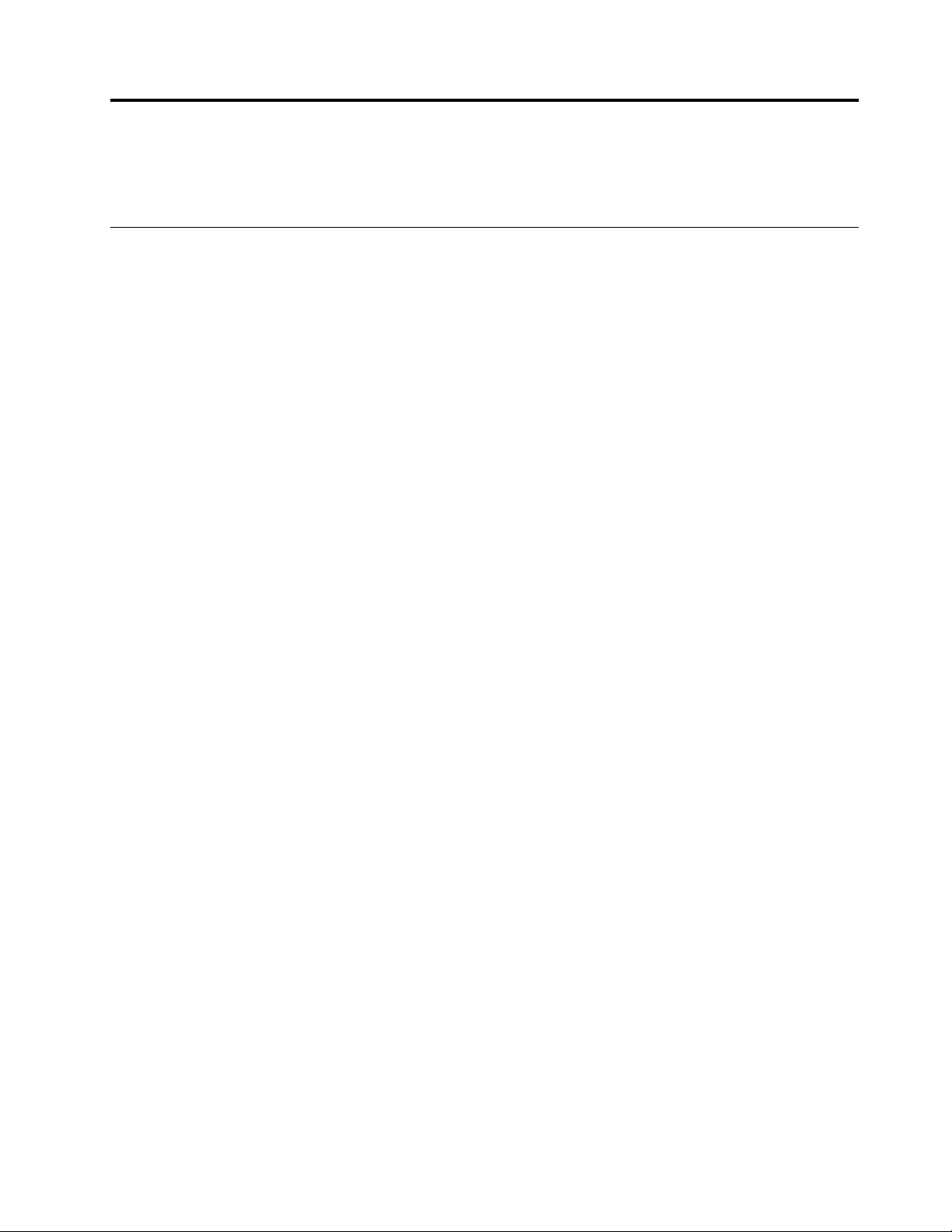
Luku4.Suojaus
Tässäjaksossaonohjeitatietokoneensuojaamiseksivarkaudeltajaluvattomaltakäytöltä.
Suojausominaisuudet
Seuraavatsuojausominaisuudetovatkäytettävissätietokoneessa:
•ComputraceAgent-ohjelmistoupotettunalaiteohjelmistoon
ComputraceAgent-ohjelmistoonIT-omaisuudenhallintatyökalujavarastetuntietokoneen
palautusratkaisu.Ohjelmistohavaitseetietokoneeseentehdytmuutokset,kutenlaitteisto-ja
ohjelmistomuutoksetjatietokoneensijainnin.
Huomautus:ComputraceAgent-ohjelmistonkäyttösaattaaedellyttäämaksullistaaktivointia.
•LaitteidenjaUSB-liitäntöjenkäyttöönottotaikäytöstäpoisto
Lisätietojaonseuraavassajaksossa:”Laitteenkäyttöönottotaikäytöstäpoisto”sivulla91
•Käynnistysjärjestyksenhallinta
Lisätietojaonseuraavassajaksossa:”Käynnistyslaitteidenlukujärjestyksenvalintataimuutto”sivulla92
•Käynnistysilmannäppäimistöätaihiirtä
Tietokonevoikirjautuakäyttöjärjestelmäänilman,ettänäppäimistötaihiirionkytketty.
.
.
©CopyrightLenovo2013,2015
31
Page 44

Tietokoneenkannenlukitseminen
3
4
5
6
Voitestäätietokoneensisäosienluvattomankäsittelynlukitsemallatietokoneenkannen.Tietokoneessaon
riippulukkolenkki,johonvoiasentaatietokoneenkannenirrotuksenestävänriippulukon.
Kuva7.Riippulukonasennus
32ThinkCentreE73Käyttöopas
Page 45

Kensington-vaijerilukontaivastaavanlukonkiinnitys
3
4
5
6
VoitasentaatietokoneeseenKensington-lukontaivastaavanvaijerilukon,jonkaavullavoitkiinnittää
tietokoneentyöpöytääntaijohonkinmuuhunkiinteäänesineeseen.Vaijerilukkokiinnitetääntietokoneen
takaosassaolevaanaukkoon,jasitäkäytetäänavaimellatainumeroyhdistelmällälukontyypistäriippuen.
Vaijerilukkolukitseemyöstietokoneenkannenavauspainikkeet.Samantyyppinenlukkoonkäytössä
monissakannettavissatietokoneissa.VaijerilukonvoitilatasuoraanLenovolta.TeehakusanallaKensington
osoitteessa
http://www.lenovo.com/support
Kuva8.Kensington-lukkotaivastaavavaijerilukko
Tietokoneenvaltuuttamattomankäytönestäminen
VoitsuojatatietokonettajatietojaluvattomaltakäytöltäBIOS-salasanojenjaWindows-tilienavulla.
•TietojaBIOS-salasanojenkäyttämisestäonkohdassa”BIOS-salasanojenkäyttö”sivulla90
•VoitkäyttääWindows-tilejäseuraavasti:
1.TeeWindows-versionmukaanjompikumpiseuraavista:
–Windows7:avaaKäynnistä-valikkonapsauttamallaKäynnistä-painikettajavalitsesitten
Ohjauspaneeli➙Käyttäjätilit.
–Windows8taiWindows8.1:Tuooikopolutnäkyviinsiirtämälläosoitinnäytönoikeaanylä-tai
alakulmaan.ValitsesittenAsetukset➙Muutatietokoneenasetuksia➙Tilit.
–Windows10:avaaKäynnistä-valikkonapsauttamallaKäynnistä-painikettajavalitsesitten
Asetukset➙Tilit.
2.Noudatanäyttööntuleviaohjeita.
.
Luku4.Suojaus33
Page 46
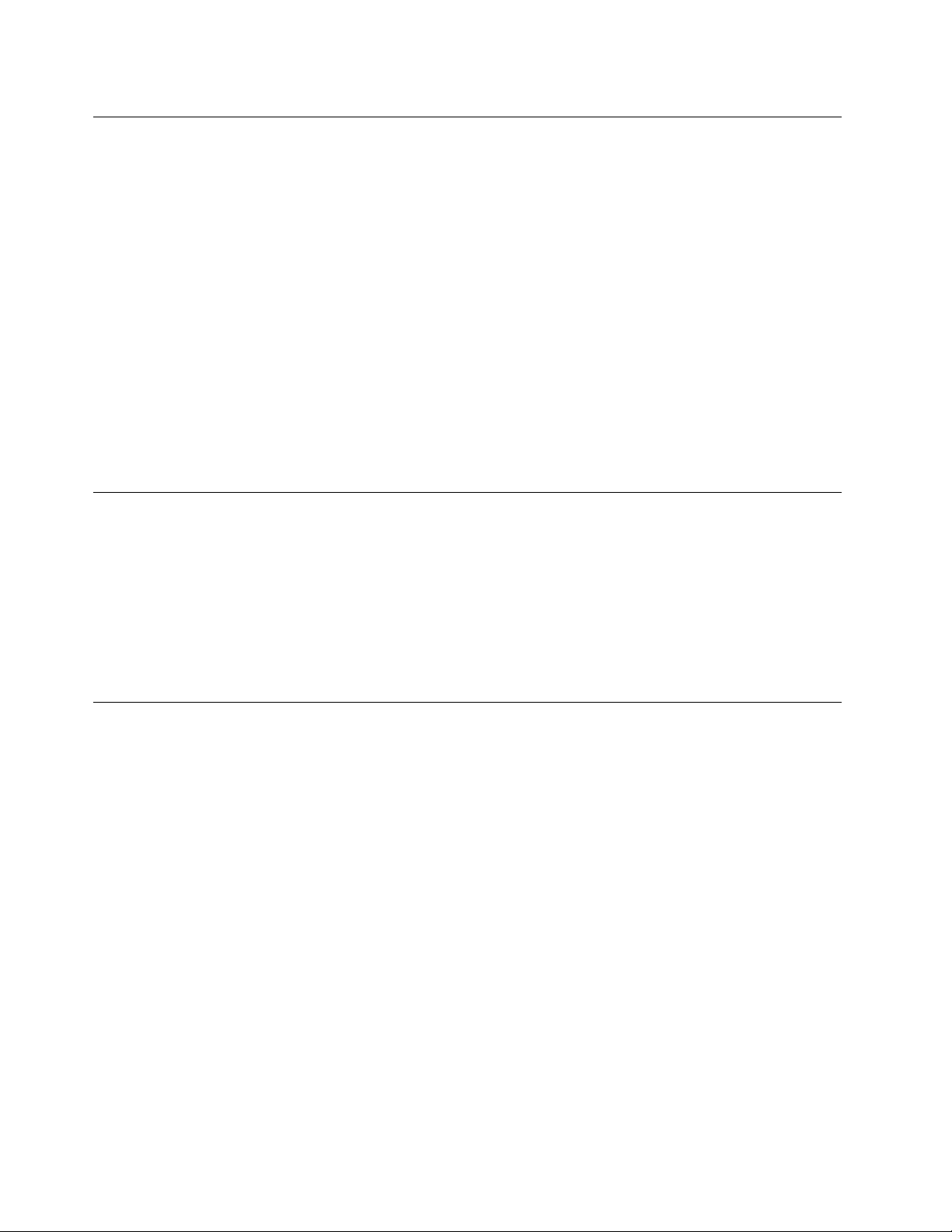
Sormenjälkitodennuksenkäyttö
Josnäppäimistössäonsormenjälkitunnistin,voitsormenjälkitodennuksenavullakorvatasalasanatja
helpottaajasuojatatietokoneenkäyttöä.Joshaluatkäyttääsormenjälkitodennusta,tallennaensin
sormenjälkesijaliitänesalasanoihisi(esimerkiksikäynnistyssalasanaan,kiintolevynsalasanaanja
Windows-salasanaan).Suoritanämätoiminnotsormenjälkitunnistimenjasormenjälkiohjelmanavulla.
Joshaluatkäyttääsormenjälkitunnistusta,teejompikumpiseuraavistatoimista:
•Windows7,Windows8taiWindows8.1:käytäLenovontoimittamaaFingerprintManagerProtaiThinkVantageFingerprintSoftware-ohjelmaa.Ohjeetohjelmanavaamiseenovatkohdassa
”Tietokoneessaolevanohjelmankäynnistäminen”sivulla5.Lisätietojaohjelmankäyttämisestäon
ohjelmanohjeessa.
•Windows10:KäytäWindowsiinsisältyvääsormenjälkityökalua.AvaaKäynnistä-valikkonapsauttamalla
Käynnistä-painikettajavalitsesittenAsetukset➙Tilit➙Kirjautumisasetukset.Noudatanäyttöön
tuleviaohjeita.
Ohjeitasormenjälkitunnistimenkäyttöönsaatsormenjälkitunnistimellavarustetunnäppäimistön
käyttöoppaastataiLenovontukisivustostaosoitteestahttp://www.lenovo.com/support/keyboards.
Palomuurienkäyttöjatuntemus
Palomuurivoiollalaitteisto,ohjelmistotainäidenyhdistelmätarvittavansuojaustasonmukaan.Palomuurit
valvovatsaapuviajalähteviätietoyhteyksiäpalomuuriinmääritettyjensääntöjenperusteella.Jos
tietokoneessaonesiasennettupalomuuriohjelma,sesuojaatietokonettaInternetinsuojausuhilta,
luvattomaltakäytöltä,tunkeutumisiltajaInternet-hyökkäyksiltä.Palomuurisuojaamyösyksityisyyttäsi.
Lisätietojapalomuurinkäytöstäonpalomuuriohjelmistonohjetoiminnossa.
TietokoneeseenasennetussaWindows-käyttöjärjestelmässäonWindows-palomuuri.Lisätietoja
Windows-palomuurinkäytöstäonkohdassa”Windowsinohjejärjestelmä”sivulla121
.
Tietojensuojausviruksiavastaan
Tietokoneeseenonesiasennettuvirustentorjuntaohjelma,jonkaavullavoitetsiäjapoistaaviruksiajasuojata
tietokoneenviruksilta.
Lenovotoimittaatietokoneessavirustentorjuntaohjelmistontäydellisenversion,johonsinullaon30päivän
maksutonkäyttöoikeus.30päivänjälkeenkäyttöoikeusonuusittava,jottasaatjatkossapäivityksiä
virustentorjuntaohjelmistoon.
Huomautus:Virusmääritystiedostotonpidettäväajantasalla,jottatietokoneonsuojattuuusiltaviruksilta.
Lisätietojavirustentorjuntaohjelmistonkäytöstäonvirustentorjuntaohjelmistonohjetoiminnossa.
34ThinkCentreE73Käyttöopas
Page 47

Luku5.Laitteidenasennustaivaihto
Tämälukusisältäätietokoneenlaitteidenasennus-javaihto-ohjeet.
Staattisellesähkölleherkkienlaitteidenkäsittely
Äläavaauudenosansisältäväästaattiseltasähköltäsuojaavaapakkausta,ennenkuinviallinenosaon
poistettutietokoneesta,jaoletvalmisasentamaanuudenosan.Staattisestasähköstäeiolevaaraaihmiselle,
muttasesaattaavioittaatietokoneenosia.
Jottavälttäisitstaattisensähkönaiheuttamatvauriot,noudataseuraaviavarotoimiakäsitellessäsi
laitteisto-osiajamuitatietokoneenosia:
•Vältätarpeettomialiikkeitä.Liikkuminenvoimuodostaastaattistasähkövaraustaympärillesi.
•Käsittelelaitteisto-osiajamuitatietokoneenosiaainavarovaisesti.T artuPCIExpress-kortteihin,
muistimoduuleihin,emolevyihinjasuorittimiinainaniidenreunoista.Äläkoskepaljaisiinvirtapiireihin
tailiittimiin.
•Äläannamuidenhenkilöidenkoskealaitteisto-osiintaimuihintietokoneenosiin.
•Ennenkuinvaihdatjärjestelmäänuudenosan,kosketaosanstaattiseltasähköltäsuojaavallapakkauksella
sovitinkorttipaikanmetallistakanttataitietokoneenmaalaamatontametallipintaavähintäänkahden
sekunninajan.Tämäpienentääpakkauksenjakehosistaattistavarausta.
•Mikälimahdollista,poistaosapakkauksestaanjaasennasesuoraantietokoneeseenlaskemattasitävälillä
käsistäsi.Jostämäeionnistu,asetaosanstaattiseltasähköltäsuojaavapakkaustasaisellealustalleja
osapakkauksenpäälle.
•Äläasetaosaatietokoneenkannentaimuunmetallipinnanpäälle.
Laitteidenasennustaivaihto
Tämäjaksosisältäätietokoneenlaitteidenasennus-javaihto-ohjeet.Voitylläpitäätietokonettajalaajentaa
senominaisuuksiaasentamallataivaihtamallalaitteita.
Huomio:Äläavaatietokonettataiyritäkorjaustoimia,ennenkuinoletlukenuthuolellisestitietokoneen
mukanatoimitetun”T ärkeätturvaohjeet”sivullav-julkaisun.
Huomautuksia:
Huomautuksia: Huomautuksia:
1.KäytävainLenovontoimittamiatietokoneenosia.
2.Kunasennattaivaihdatlisävarustetta,käytätämänjaksonasianmukaistenohjeidenlisäksimyös
lisävarusteenmukanatoimitettujaohjeita.
Ulkoistenlisävarusteidenasennus
Voitkytkeätietokoneeseenulkoisialisävarusteitaelioheislaitteita,kutenerillisetkaiuttimet,kirjoittimentai
kuvanlukijan.Fyysisenkytkennänlisäksijotkinoheislaitteetedellyttävätmyösohjelmistonasennusta.Kun
asennatoheislaitetta,paikannakäytettäväliitäntäkohdasta”Tietokoneenetuosassaolevienliitäntöjen,
säädintenjamerkkivalojensijainti”sivulla9
sivulla10.Asennasittenlaitejamahdollisetohjelmattaiajuritoheislaitteenmukanatoimitettujenohjeiden
mukaisesti.
jakohdasta”Tietokoneentakaosassaolevienliitäntöjensijainti”
©CopyrightLenovo2013,2015
35
Page 48

Tietokoneenkannenirrotus
3
4
5
6
Huomio:Äläavaatietokonettataiyritäkorjaustoimia,ennenkuinoletlukenuthuolellisestitietokoneen
mukanatoimitetun”T ärkeätturvaohjeet”sivullav-julkaisun.
Tämäjaksosisältäätietokoneenkannenirrotusohjeet.
VAROITUS:
Ennenkuinavaattietokoneenkannen,katkaisetietokoneestavirtajaannatietokoneenjäähtyä
muutamiaminuutteja.
Voitirrottaatietokoneenkannenseuraavasti:
1.Poistaasemistakaikkitietovälineetjakatkaisesittenvirtakaikistatietokoneeseenliitetyistälaitteista
jatietokoneesta.
2.Irrotakaikkiverkkojohdotpistorasioista.
3.Irrotatietokoneeseenliitetytverkkojohdot,siirräntäkaapelitjamuutkaapelit.Katsokohta”Tietokoneen
etuosassaolevienliitäntöjen,säädintenjamerkkivalojensijainti”sivulla9
takaosassaolevienliitäntöjensijainti”sivulla10.
4.Irrotamahdollisettietokoneenkanttakiinnipitävätlukituslaitteet,kutenriippulukko,Kensington-lukko
taivastaavavaijerilukko.Katsokohta”Tietokoneenkannenlukitseminen”sivulla32jakohta
”Kensington-vaijerilukontaivastaavanlukonkiinnitys”sivulla33.
5.Irrotatietokoneenkannessaolevatkaksiruuvia,työnnäkanttatietokoneentakaosaakohtijairrotakansi.
jakohta”Tietokoneen
Kuva9.Tietokoneenkannenirrotus
Etuosanpeitelevynirrotusjauudelleenasennus
Huomio:Äläavaatietokonettataiyritäkorjaustoimia,ennenkuinoletlukenuthuolellisestitietokoneen
mukanatoimitetun”T ärkeätturvaohjeet”sivullav-julkaisun.
Tämäjaksosisältääetuosanpeitelevynirrotus-jakiinnitysohjeet.
Voitirrottaajaasentaaetuosanpeitelevynseuraavasti:
36ThinkCentreE73Käyttöopas
Page 49

1.Katkaisetietokoneestavirtajairrotakaikkiverkkojohdotpistorasioista.
2.Irrotatietokoneenkansi.Katsokohta”Tietokoneenkannenirrotus”sivulla36.
3.Irrotaetuosanpeitelevyavaamallapeitelevynyläosassaolevatkolmemuovistapidikettäjakääntämällä
etuosanpeitelevyäulospäin.Asetaetulevyvarovastisyrjään.ÄläirrotavirtakytkimenjaLED-moduulin
kaapelia.
Kuva10.Etuosanpeitelevynirrotus
4.Asennaetuosanpeitelevytakaisinpaikalleenasettamallapeitelevynalaosassaolevatkolme
muovikielekettärungossaoleviinvastaaviinreikiinjakääntämälläsittenpeitelevyäsisäänpäin,kunnesse
napsahtaapaikalleen.
Kuva11.Etuosanpeitelevynasennuspaikalleen
Jatkotoimet:
•Joshaluatkäsitelläjotakinmuutalaitetta,siirrykyseistälaitettakäsitteleväänkohtaan.
•Voittehdäasennuksentaivaihdonvalmiiksitoteuttamallaseuraavassajaksossakuvatuttoimet:”Osien
asennuksenviimeistely”sivulla76.
Luku5.Laitteidenasennustaivaihto37
Page 50

Emolevynosienjaasemienkäsittely
3
4
5
6
Huomio:Äläavaatietokonettataiyritäkorjaustoimia,ennenkuinoletlukenuthuolellisestitietokoneen
mukanatoimitetun”T ärkeätturvaohjeet”sivullav-julkaisun.
Tämäjaksosisältääemolevynosienjaasemienkäsittelyohjeet.
Joshaluatkäsitelläemolevynosiajaasemia,toimiseuraavasti:
1.Katkaisetietokoneestavirtajairrotakaikkiverkkojohdotpistorasioista.
2.Irrotatietokoneenkansi.Katsokohta”Tietokoneenkannenirrotus”sivulla36.
3.Irrotaetuosanpeitelevy.Katsokohta”Etuosanpeitelevynirrotusjauudelleenasennus”sivulla36.
4.Käännäasemapaikkakehikkoaylöspäin,jottapääsetkäsiksikaikkiinsisäisiinosiin,kaapeleihinjamuihin
osiin.
Kuva12.Asemapaikkakehikonkääntäminenylöspäin
38ThinkCentreE73Käyttöopas
Page 51

5.Laskeasemapaikkakehikkopaikalleenpainamallaasemapaikkakehikonkiinnitintä1sisäänpäinja
kääntämälläasemapaikkakehikkoaalaspäinkuvanmukaisesti.
Kuva13.Asemapaikkakehikonlaskeminenpaikalleen
PCIExpress-kortinasennustaivaihto
Huomio:Äläavaatietokonettataiyritäkorjaustoimia,ennenkuinoletlukenuthuolellisestitietokoneen
mukanatoimitetun”T ärkeätturvaohjeet”sivullav
TämäjaksosisältääPCIExpress-kortinasennus-javaihto-ohjeet.TietokoneessaonkaksiPCIExpressx1
-korttipaikkaajayksiPCIExpressx16-korttipaikkanäytönohjainkortille.
VoitasentaataivaihtaaPCIExpress-kortinseuraavasti:
1.Katkaisetietokoneestavirtajairrotakaikkiverkkojohdotpistorasioista.
2.Irrotatietokoneenkansi.Katsokohta”Tietokoneenkannenirrotus”sivulla36.
3.Teejompikumpiseuraavistatoimistasenmukaan,asennatkovaivaihdatkoPCIExpress-kortin:
•JosoletasentamassaPCIExpress-korttia,irrotakyseisenpaikanmetallikannenkiinnitysruuvi.
Irrotasittenmetallikansi.
-julkaisun.
Luku5.Laitteidenasennustaivaihto39
Page 52

•JosoletvaihtamassavanhaaPCIExpress-korttia,irrotavanhanPCIExpress-kortinkiinnitysruuvi,
3
4
5
6
tartuasennettunaolevaankorttiinkiinnijavedäsekuvanosoittamallatavallavarovastiirti
korttipaikasta.
Kuva14.PCIExpress-kortinirrotus
Huomautuksia:
Huomautuksia: Huomautuksia:
a.Korttivoiollatiukastikiinnikorttipaikassa.Käänteletarvittaessakorttiapieninliikkeinvarovasti
edestakaisin,jottaseirtoaakorttipaikasta.
b.Joskorttionkiinnitettysalvallapaikalleen,avaasalpapainamallakortinkiinnityssalpaa1kuvassa
näkyvällätavalla.Vedäkorttivarovastiuloskorttipaikasta.
4.PoistauusiPCIExpress-korttistaattiseltasähköltäsuojaavastapakkauksesta.
5.AsennauusiPCIExpress-korttiasianmukaiseenemolevynPCI-korttipaikkaan.Katsokohta”Emolevyn
osiensijainti”sivulla13.
Huomautus:JosoletasentamassaPCIExpressx16-näytönohjainkorttia,varmista,ettäoletsulkenut
muistivastakkeidenkiinnityspidikkeet,ennenkuinasennatnäytönohjainkortin.
40ThinkCentreE73Käyttöopas
Page 53

6.KiinnitäuusiPCIExpress-korttikiertämälläkiinnitysruuvikiinni.
Jatkotoimet:
•Joshaluatkäsitelläjotakinmuutalaitetta,siirrykyseistälaitettakäsitteleväänkohtaan.
•Voittehdäasennuksentaivaihdonvalmiiksitoteuttamallaseuraavassajaksossakuvatuttoimet:”Osien
asennuksenviimeistely”sivulla76.
Muistimoduulinasennusjavaihto
Huomio:Äläavaatietokonettataiyritäkorjaustoimia,ennenkuinoletlukenuthuolellisestitietokoneen
mukanatoimitetun”T ärkeätturvaohjeet”sivullav-julkaisun.
Tämäjaksosisältäämuistimoduulinasennus-javaihto-ohjeet.
TietokoneessaonkaksiDDR3UDIMM-muistimoduulipaikkaa,joihinvoidaanasentaaenintään8gigatavua
järjestelmämuistia.Käytä1,2tai4gigatavunDDR3UDIMM-muistimoduulejaminätahansaenintään8
gigatavunyhdistelmänä.
Voitasentaataivaihtaamuistimoduulinseuraavasti:
1.Katkaisetietokoneestavirtajairrotakaikkiverkkojohdotpistorasioista.
2.Irrotatietokoneenkansi.Katsokohta”Tietokoneenkannenirrotus”sivulla36.
3.Irrotaetuosanpeitelevy.Katsokohta”Etuosanpeitelevynirrotusjauudelleenasennus”sivulla36.
4.Käännäasemapaikkakehikkoaylöspäin,jottapääsetkäsiksimuistimoduulinvastakkeisiin.Katsokohta
”Emolevynosienjaasemienkäsittely”sivulla38.
5.Irrotajäähdytyslevyntuuletinputki.Katsokohta”Jäähdytyslevy-tuuletinmoduulinvaihto”sivulla58.
6.Paikannamuistivastakkeet.Katsokohta”Emolevynosiensijainti”sivulla13.
7.Poistasellaisetosat,jotkaestävätpääsynmuistimoduulinvastakkeisiin.Joissakintietokoneenmalleissa
onirrotettavaPCIExpressx16-näyttösovitin,jottamuistipaikkoihinpääseehelpomminkäsiksi.Katso
kohta”PCIExpress-kortinasennustaivaihto”sivulla39.
8.Teejompikumpiseuraavistatoimistasenmukaan,asennatkovaivaihdatkomuistimoduulin:
•Josoletvaihtamassavanhaamuistimoduulia,avaakiinnityspidikkeetjavedämuistimoduulivarovasti
irtimuistivastakkeesta.
Kuva15.Muistimoduulinirrotus.
Luku5.Laitteidenasennustaivaihto41
Page 54

•Josoletasentamassamuistimoduulia,avaasenmuistivastakkeenkiinnityspidikkeet,johonhaluat
asentaamuistimoduulin.
Kuva16.Kiinnityspidikkeidenavaus.
9.Asetauusimuistimoduulimuistivastakkeenyläpuolelle.Varmista,ettämuistimoduulinkohdistusura1
onkohdakkainemolevynvastakkeessaolevanohjausulokkeen2kanssa.Painamuistimoduuliasuoraan
alaspäinvastakkeeseen,kunnespidikkeetsulkeutuvat.
Kuva17.Muistimoduulinasennus.
10.JosoletirrottanutPCIExpressx16-näyttösovittimen,asennaseuudelleenpaikalleen.
Jatkotoimet:
•Joshaluatkäsitelläjotakinmuutalaitetta,siirrykyseistälaitettakäsitteleväänkohtaan.
•Voittehdäasennuksentaivaihdonvalmiiksitoteuttamallaseuraavassajaksossakuvatuttoimet:”Osien
asennuksenviimeistely”sivulla76
.
Paristonvaihto
Huomio:Äläavaatietokonettataiyritäkorjaustoimia,ennenkuinoletlukenuthuolellisestitietokoneen
mukanatoimitetun”T ärkeätturvaohjeet”sivullav-julkaisun.
Tietokoneessaonerityinenmuisti,jokasäilyttääpäivämäärän,kellonajanjaesimerkiksirinnakkaisporttien
asetukset(kokoonpanoasetukset).Muistisaatarvitsemansavirranparistosta,kuntietokoneestaonkatkaistu
virta.
42ThinkCentreE73Käyttöopas
Page 55

Paristoeiedellytälataustataihuoltoa,muttaparistostaloppuujossakinvaiheessavirta.Josnäinkäy,
päivämäärä,kellonaikajakokoonpanoasetukset(esimerkiksisalasanat)katoavat.Kuntietokoneeseen
kytketäänvirta,kuvaruutuuntuleevirhesanoma.
Lisätietojaparistonvaihdostajahävityksestäonjulkaisun”Turvaohjeet,takuutiedotjaasennusopas”
kohdassaLitiumparistoonliittyvähuomautus.
Voitvaihtaaparistonseuraavasti:
1.Katkaisetietokoneestavirtajairrotakaikkiverkkojohdotpistorasioista.
2.Irrotatietokoneenkansi.Katsokohta”Tietokoneenkannenirrotus”sivulla36.
3.Paikannaparisto.Katsokohta”Emolevynosiensijainti”sivulla13.
4.Poistavanhaparisto.
Kuva18.Paristonirrotus
5.Asennauusiparisto.
Kuva19.Uudenparistonasennus.
6.Asennatietokoneenkansitakaisinpaikalleenjakytkekaapelit.Katsokohta”Osienasennuksen
viimeistely”sivulla76
Huomautus:Kuntietokoneeseenkytketäänvirtaparistonvaihdonjälkeen,kuvaruutuunsaattaatulla
virhesanoma.Tämäonnormaalia.
7.Kytkevirtatietokoneeseenjakaikkiinsiihenliitettyihinlaitteisiin.
8.SetupUtility-ohjelmanavullavoitasettaapäivämäärän,kellonajanjasalasanat.KatsokohtaLuku7
”SetupUtility-ohjelmankäyttö”sivulla89.
Jatkotoimet:
•Joshaluatkäsitelläjotakinmuutalaitetta,siirrykyseistälaitettakäsitteleväänkohtaan.
•Voittehdäasennuksentaivaihdonvalmiiksitoteuttamallaseuraavassajaksossakuvatuttoimet:”Osien
asennuksenviimeistely”sivulla76
.
.
Kiintolevyasemanvaihto
Huomio:Äläavaatietokonettataiyritäkorjaustoimia,ennenkuinoletlukenuthuolellisestitietokoneen
mukanatoimitetun”T ärkeätturvaohjeet”sivullav-julkaisun.
Luku5.Laitteidenasennustaivaihto43
Page 56

Tämäjaksosisältääkiintolevyasemanvaihto-ohjeet.
3
4
5
6
3
4
5
6
Voitvaihtaakiintolevyasemanseuraavasti:
1.Katkaisetietokoneestavirtajairrotakaikkiverkkojohdotpistorasioista.
2.Irrotatietokoneenkansi.Katsokohta”Tietokoneenkannenirrotus”sivulla36.
3.Irrotaetuosanpeitelevy.Katsokohta”Etuosanpeitelevynirrotusjauudelleenasennus”sivulla36.
4.Merkitsemuistiinkiintolevyasemankiinnittämiseenkäytettyjenneljänruuvin1paikat.Käännäsitten
asemapaikkakehikkoaylöspäin.
Kuva20.Asemapaikkakehikonkääntäminen
5.Pidäkiinnikiintolevyasemastajairrotakiintolevyasemankiinnittämiseenkäytetytneljänruuvia.Irrota
sittenkiintolevyasemaasemapaikkakehikosta.
Kuva21.Kiintolevyasemanirrotus
44ThinkCentreE73Käyttöopas
Page 57
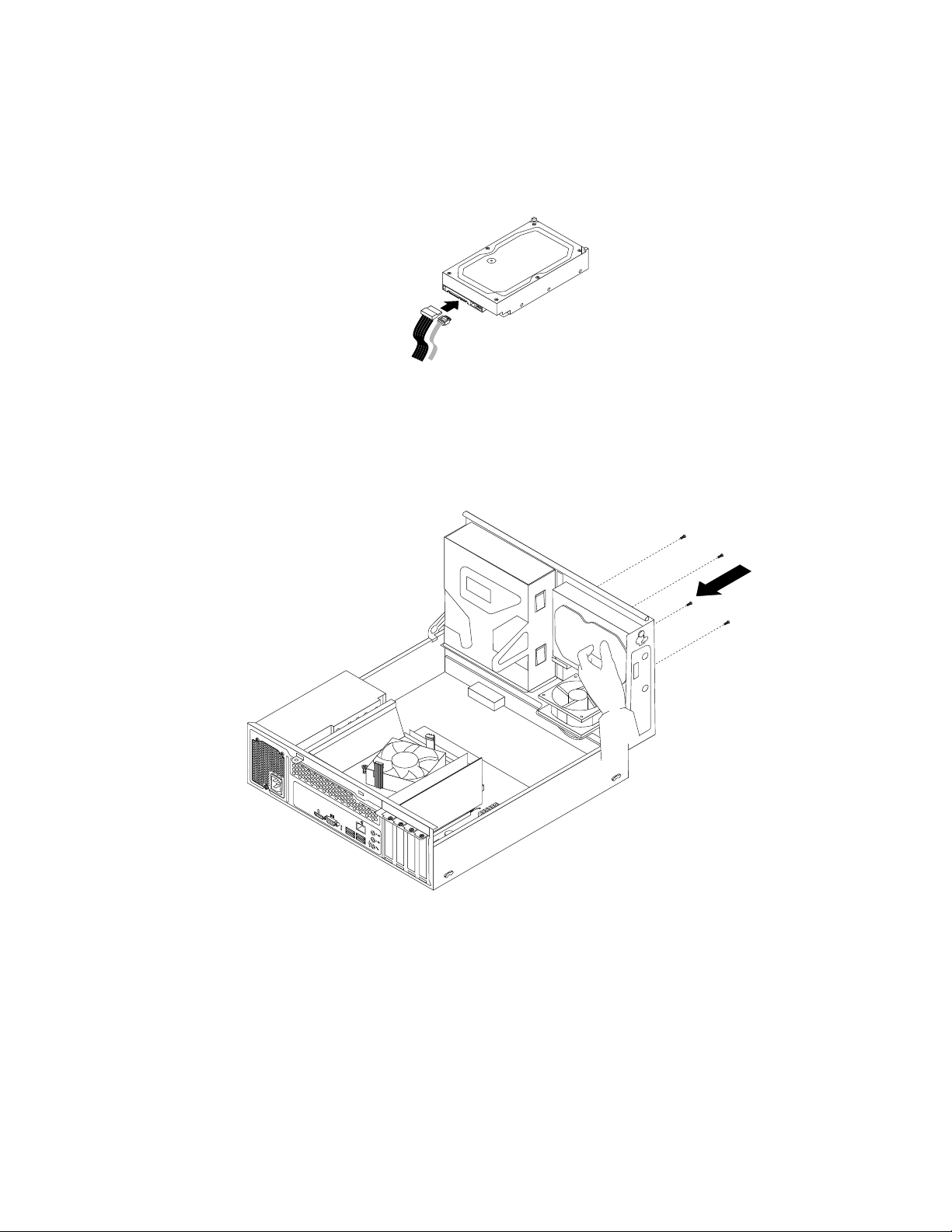
6.Irrotaliitäntä-javirtakaapelikiintolevyasemastajairrotakiintolevyasematietokoneesta.
3
4
5
6
7.Kytkeliitäntäkaapelintoinenpääuudenkiintolevyasemantakaosaanjatoinenpääemolevyssävapaana
olevaanSATA-liitäntään.Katsokohta”Emolevynosiensijainti”sivulla13.Paikannavapaanaoleva
viisijohtiminenvirtakaapelijakytkeseuudenkiintolevyasemantakaosaan.
Kuva22.OptisenSAT A-kiintolevyasemankytkeminen
8.Asetauusikiintolevyasemakiintolevyasemanasemapaikkaanjakohdistauudenkiintolevyaseman
ruuvinreiätasemapaikanvastaaviinreikiin.Kiinnitäsittenuusikiintolevyasemakiertämälläneljä
kiinnitysruuviakiinni.
Kuva23.Kiintolevyasemanasennus
Jatkotoimet:
•Joshaluatkäsitelläjotakinmuutalaitetta,siirrykyseistälaitettakäsitteleväänkohtaan.
•Voittehdäasennuksentaivaihdonvalmiiksitoteuttamallaseuraavassajaksossakuvatuttoimet:”Osien
asennuksenviimeistely”sivulla76.
Optisenasemanvaihto
Huomio:Äläavaatietokonettataiyritäkorjaustoimia,ennenkuinoletlukenuthuolellisestitietokoneen
mukanatoimitetun”T ärkeätturvaohjeet”sivullav-julkaisun.
Luku5.Laitteidenasennustaivaihto45
Page 58

Tämäjaksosisältääoptisenasemanasennus-javaihto-ohjeet.
Huomautus:Optinenasemaonsaatavanavainjoissakinmalleissa.
Voitvaihtaaoptisenasemanseuraavasti:
1.Katkaisetietokoneestavirtajairrotakaikkiverkkojohdotpistorasioista.
2.Irrotatietokoneenkansi.Katsokohta”Tietokoneenkannenirrotus”sivulla36.
3.Irrotaetuosanpeitelevy.Katsokohta”Etuosanpeitelevynirrotusjauudelleenasennus”sivulla36.
4.Käännäasemapaikkakehikkoaylöspäin.Katsokohta”Emolevynosienjaasemienkäsittely”sivulla38.
5.Irrotaliitäntä-javirtakaapelioptisestaasemasta.
6.Pidäoptisestaasemastakiinnijairrotaoptisenasemankaksikiinnitysruuvia.
Kuva24.Optisenasemanirrotus
46ThinkCentreE73Käyttöopas
Page 59
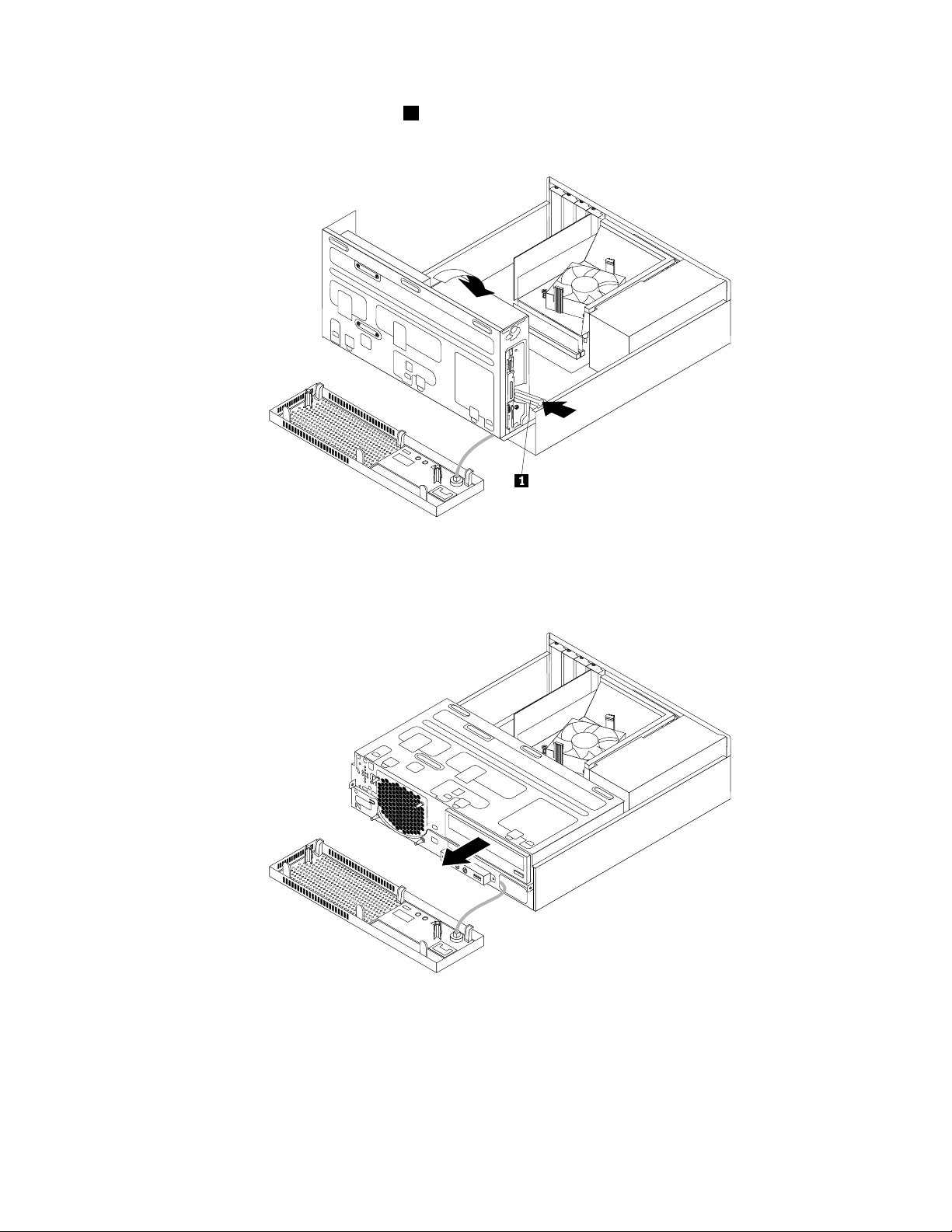
7.Painaasemapaikkakehikonkiinnitintä1sisäänpäinjakäännäasemapaikkakehikkoaalaspäinkuvan
mukaisesti.
Kuva25.Asemapaikkakehikonlaskeminenpaikalleen
8.Vedäoptinenasemaulostietokoneenetupuolelta.
Kuva26.Optisenasemanirrotus
Luku5.Laitteidenasennustaivaihto47
Page 60

9.Liu'utauusioptinenasemaoptisenasemanasemapaikkaantietokoneenetupuolelta.
Kuva27.Uudenoptisenasemanasennus
10.Pidäuudestaoptisestaasemastakiinnijakäännäasemapaikkakehikkoaylöspäin.Kohdistauuden
optisenasemanruuvinreiätasemapaikanvastaaviinreikiin.Kiinnitäsittenuusioptinenasemakiertämällä
kaksikiinnitysruuviakiinni.
Kuva28.Optisenasemanasennus
48ThinkCentreE73Käyttöopas
Page 61

11.Kytkeliitäntäkaapelintoinenpääuudenoptisenasemantakaosaanjatoinenpääemolevyssävapaana
olevaanSATA-liitäntään.Katsokohta”Emolevynosiensijainti”sivulla13.Paikannavapaanaoleva
viisijohtiminenvirtakaapelijakytkeseuudenoptisenasemantakaosaan.
Kuva29.Optisenasemankytkentä.
12.Laskeasemapaikkakehikkopaikalleen.
Jatkotoimet:
•Joshaluatkäsitelläjotakinmuutalaitetta,siirrykyseistälaitettakäsitteleväänkohtaan.
•Voittehdäasennuksentaivaihdonvalmiiksitoteuttamallaseuraavassajaksossakuvatuttoimet:”Osien
asennuksenviimeistely”sivulla76.
SSD-asemanvaihto
Huomio:Äläavaatietokonettataiyritäkorjaustoimia,ennenkuinoletlukenuthuolellisestitietokoneen
mukanatoimitetun”T ärkeätturvaohjeet”sivullav-julkaisun.
TämäosiosisältääSSD-asemanvaihto-ohjeet.
SSD-asemaonasennettunavainjoissakinmalleissa.Asemavoiollaasennettukiintolevyasemapaikkaantai
optisenasemanasemapaikanpohjaan.
•KiintolevyasemapaikassaolevanSSD-asemanvaihto-ohjeetovatkohdassa”Kiintolevyasemapaikassa
olevanSSD-asemanvaihto”sivulla49.
•OptisenasemanasemapaikassaolevanSSD-asemanvaihto-ohjeetovatkohdassa”Optisenaseman
asemapaikassaolevanSSD-asemanvaihto”sivulla51.
KiintolevyasemapaikassaolevanSSD-asemanvaihto
JosoletvaihtamassaasemasovittimeenasennettuaSSD-asemaa,voitnoudattaakiintolevyaseman
vaihto-ohjeita.Katsokohta”Kiintolevyasemanvaihto”sivulla43.
VoitvaihtaaasemasovittimessaolevanSSD-asemanseuraavasti:
Luku5.Laitteidenasennustaivaihto49
Page 62

1.Irrotaneljäruuvia,jotkakiinnittävätSSD-asemanasemasovittimeen.Irrotasittenasema
asemasovittimestakuvanosoittamallatavalla.
Kuva30.SSD-asemanirrottaminenasemasovittimesta
2.OtauusiSSD-asemapoisstaattiseltasähköltäsuojaavastapakkauksesta.
3.AsetauusiSSD-asemaasemasovittimeen.Varmista,ettäasemanjasovittimenruuvinreiätovat
kohdakkain.KiinnitäsittenSSD-asemaasemasovittimeenneljälläkiinnitysruuvilla.
Kuva31.SSD-asemanasentaminenasemasovittimeen
50ThinkCentreE73Käyttöopas
Page 63

OptisenasemanasemapaikassaolevanSSD-asemanvaihto
3
4
5
6
VoitvaihtaaoptisenasemanasemapaikassaolevanSSD-asemanseuraavasti:
1.Poistaasemistakaikkitietovälineetjakatkaisesittenvirtakaikistatietokoneeseenliitetyistälaitteistaja
tietokoneesta.Irrotasittenkaikkiverkkojohdotpistorasioistajakaikkitietokoneeseenliitetytkaapelit.
2.Irrotatietokoneenkansi.Katsokohta”Tietokoneenkannenirrotus”sivulla36.
3.Irrotaetuosanpeitelevy.Katsokohta”Etuosanpeitelevynirrotusjauudelleenasennus”sivulla36.
4.Käännäasemapaikkakehikkoaylöspäin.Katsokohta”Emolevynosienjaasemienkäsittely”sivulla38.
5.Merkitsemuistiinkaapelienreititysjairrotaliitäntä-javirtakaapeliSSD-asemasta.Katsokohta
”Emolevynosiensijainti”sivulla13.
6.Irrotaruuvi1japoistaSSD-asemanpidikeoptisenasemanasemapaikastaliu'uttamallapidikettä
varovastiylöspäin.
Kuva32.SSD-asemanpidikkeenirrotus
Luku5.Laitteidenasennustaivaihto51
Page 64

7.Irrotaneljäruuvia,jotkakiinnittävätSSD-asemanpidikkeeseen.VedäsittenSSD-asemapoispidikkeestä
kuvanosoittamallatavalla.
Kuva33.SSD-asemanirrotuspidikkeestä
8.OtauusiSSD-asemapoisstaattiseltasähköltäsuojaavastapakkauksesta.
9.TyönnäuusiSSD-asemapidikkeeseenkuvanosoittamallatavalla.Varmista,ettäasemanjapidikkeen
ruuvinreiätovatkohdakkain.KiinnitäsittenSSD-asemapidikkeeseenneljälläruuvilla.
Kuva34.SSD-asemanasentaminenpidikkeeseen
52ThinkCentreE73Käyttöopas
Page 65

10.Liu'utaSSD-asemanpidikettävarovastialaspäin,kunnesoptisenasemanasemapaikanpohjassaolevat
3
4
5
6
kiinnityspidikkeet1pitävätasemaapaikallaan.
Kuva35.SSD-asemanpidikkeenasennus
11.Asennaruuvi1,jokakiinnittääSSD-asemanpidikkeenasemapaikanpohjaan.
Luku5.Laitteidenasennustaivaihto53
Page 66

3
4
5
6
Kuva36.SSD-asemanpidikkeenkiinnitysruuvillaasemapaikanpohjaan
12.KytkeliitäntäkaapelintoinenpääuudenSSD-asemantakaosaanjatoinenpääemolevyssävapaana
olevaanSATA-liitäntään.Katsokohta”Emolevynosiensijainti”sivulla13.Paikannavapaanaoleva
nelijohtiminenvirtakaapelijakytkeseuudenSSD-asemantakaosaan.
Jatkotoimet:
•Joshaluatkäsitelläjotakinmuutalaitetta,siirrykyseistälaitettakäsitteleväänkohtaan.
•Voittehdäasennuksentaivaihdonvalmiiksitoteuttamallaseuraavassajaksossakuvatuttoimet:”Osien
asennuksenviimeistely”sivulla76.
Virtalähdemoduulinvaihto
Huomio:Äläavaatietokonettataiyritäkorjaustoimia,ennenkuinoletlukenuthuolellisestitietokoneen
mukanatoimitetun”T ärkeätturvaohjeet”sivullav
Tämäjaksosisältäävirtalähdemoduulinvaihto-ohjeet.
Vaikkatietokoneenosateivätliikusenjälkeen,kunverkkojohtoonirrotettu,otaseuraavaasianmukaisen
UnderwritersLaboratories(UL)-sertifikaatinedellyttämävaroitushuomioonomanturvallisuutesivuoksi:
VAROITUS:
-julkaisun.
54ThinkCentreE73Käyttöopas
Page 67

Vaarallisialiikkuviaosia.Varo,etteivätsormettaimuutruumiinosatkosketaosiin.
3
4
5
6
VAROITUS:
Äläirrotavirtalähteensuojakuortataimuitaosia,jossaonseuraavatarra.
Osissa,joissaontämätarra,onvaarallinenjännite.Näissäosissaeiolehuollettaviksitarkoitettuja
komponentteja.Josepäiletnäidenosienolevanviallisia,otayhteyshuoltoteknikkoon.
Voitvaihtaavirtalähdemoduulinseuraavasti:
1.Katkaisetietokoneestavirtajairrotakaikkiverkkojohdotpistorasioista.
2.Irrotatietokoneenkansi.Katsokohta”Tietokoneenkannenirrotus”sivulla36.
3.Irrotaetuosanpeitelevy.Katsokohta”Etuosanpeitelevynirrotusjauudelleenasennus”sivulla36.
4.Käännäasemapaikkakehikkoaylöspäin.Käännäsittenkahtamuovistakiinnityspidikettäulospäin,jotta
voitirrottaajäähdytyslevyntuuletinputkenviallisestajäähdytyslevy-tuuletinmoduulista.
Kuva37.Jäähdytyslevyntuuletinputkenirrotus
5.Irrotavirtalähdemoduulinkaapelitkaikistaasemistasekäemolevyssäolevistavirtalähteen24-ja
4-nastaisistavirtaliitännöistä.Katsokohta”Emolevynosiensijainti”sivulla13.
Huomautus:Myösvirtalähdemoduulinkaapelitonehkäirrotettavajoistakinkaapelikiinnikkeistä,joilla
kaapelitkiinnitetäänrunkoon.Merkitsemuistiin,kuinkakaapelitolikytketty,ennenkuinirrotatne.
Luku5.Laitteidenasennustaivaihto55
Page 68

6.Kierräirtitietokoneentakaosassaolevatvirtalähdemoduulinkolmekiinnitysruuvia.Irrota
3
4
5
6
virtalähdemoduulipainamallavirtalähteenkiinnikkeitä
1alaspäinjaliu'utasittenvirtalähdemoduuli
tietokoneenetuosaan.Nostavirtalähdemoduulitietokoneesta.
Kuva38.Virtalähdemoduulinirrotus
7.Varmista,ettäuusivirtalähdemoduulionoikeantyyppinen.
56ThinkCentreE73Käyttöopas
Page 69

8.Asennauusivirtalähdemoduulirunkoonsiten,ettävirtalähdemoduulissaolevatruuvienreiätovat
3
4
5
6
kohdakkainrungontakaosassaolevienvastaavienreikienkanssa.Kiinnitäsittenuusivirtalähdemoduuli
kiertämälläkolmekiinnitysruuviakiinni.
Huomautus:KäytävainLenovontoimittamiaruuveja.
Kuva39.Virtalähdemoduulinasentaminen
9.Kytkeuudenvirtalähdemoduulinkaapelitkaikkiinasemiinjaemolevyyn.Katsokohta”Emolevynosien
sijainti”sivulla13.
Luku5.Laitteidenasennustaivaihto57
Page 70

10.Asetajäähdytyslevyntuuletinputkijäähdytyslevy-tuuletinmoduulinpäälleniin,ettäsenapsahtaa
3
4
5
6
paikalleen.
Kuva40.Jäähdytyslevyntuuletinputkenasennus
11.Kiinnitävirtalähdemoduulinkaapelitrungossaoleviinkaapelikiinnikkeisiin.
Jatkotoimet:
•Joshaluatkäsitelläjotakinmuutalaitetta,siirrykyseistälaitettakäsitteleväänkohtaan.
•Voittehdäasennuksentaivaihdonvalmiiksitoteuttamallaseuraavassajaksossakuvatuttoimet:”Osien
asennuksenviimeistely”sivulla76.
Jäähdytyslevy-tuuletinmoduulinvaihto
Huomio:Äläavaatietokonettataiyritäkorjaustoimia,ennenkuinoletlukenuthuolellisestitietokoneen
mukanatoimitetun”T ärkeätturvaohjeet”sivullav-julkaisun.
Tämäjaksosisältääjäähdytyslevy-tuuletinmoduulinvaihto-ohjeet.
VAROITUS:
Jäähdytyslevy-tuuletinmoduulisaattaaollahyvinkuuma.Ennenkuinavaattietokoneenkannen,
katkaisetietokoneestavirtajaannatietokoneenjäähtyämuutamiaminuutteja.
Voitvaihtaajäähdytyslevy-tuuletinmoduulinseuraavasti:
1.Katkaisetietokoneestavirtajairrotakaikkiverkkojohdotpistorasioista.
2.Irrotatietokoneenkansi.Katsokohta”Tietokoneenkannenirrotus”sivulla36.
3.Irrotaetuosanpeitelevy.Katsokohta”Etuosanpeitelevynirrotusjauudelleenasennus”sivulla36.
58ThinkCentreE73Käyttöopas
Page 71

4.Käännäasemapaikkakehikkoaylöspäin.Käännäsittenkahtamuovistakiinnityspidikettäulospäin,jotta
3
4
5
6
voitirrottaajäähdytyslevyntuuletinputkenviallisestajäähdytyslevy-tuuletinmoduulista.
Kuva41.Jäähdytyslevyntuuletinputkenirrotus
5.Irrotajäähdytyslevy-tuuletinmoduulinkaapeliemolevyssäolevastasuorittimentuulettimenliitännästä.
Katsokohta”Emolevynosiensijainti”sivulla13.
Luku5.Laitteidenasennustaivaihto59
Page 72

6.Kierräseuraavienohjeidenmukaisestiirtineljäruuvia,jotkakiinnittävätjäähdytyslevy-tuuletinmoduulin
emolevyyn:
a.Irrotaruuvi1osittain,irrotaruuvi2kokonaanjairrotasittenruuvi1kokonaan.
b.Irrotaruuvi3osittain,irrotaruuvi4kokonaanjairrotasittenruuvi3kokonaan.
Huomautus:Irrotaneljäruuviaemolevystävarovasti,jottaemolevyeivahingoitu.Näitäneljääruuvia
eivoiirrottaajäähdytyslevy-tuuletinmoduulista.
Kuva42.Jäähdytyslevy-tuuletinmoduulinirrotus
7.Nostaviallinenjäähdytyslevy-tuuletinmoduuliirtiemolevystä.
Huomautuksia:
Huomautuksia: Huomautuksia:
a.Jäähdytyslevy-tuuletinmoduuliaonehkäväännettävävarovasti,jottaseirtoaasuorittimesta.
b.Äläkoskejäähdytyslevy-tuuletinmoduulinalapinnallaolevaanlämpörasvaan,kunkäsittelet
jäähdytyslevy-tuuletinmoduulia.
8.Asetauusijäähdytyslevy-tuuletinmoduuliemolevynpäällesiten,ettäjäähdytyslevy-tuuletinmoduulin
neljäruuviajaemolevynvastaavatreiätovatkohdakkain.
Huomautus:Asetauusijäähdytyslevy-tuuletinmoduulisiten,ettämoduulinkaapeliosoittaakohti
emolevyssäolevaasuorittimentuulettimenliitäntää.
9.Asennaseuraavienohjeidenmukaisestineljäruuvia,jotkakiinnittävätuuden
jäähdytyslevy-tuuletinmoduulinemolevyyn.Äläkiristäruuvejaliiantiukalle.
a.Kiristäruuvi1osittain,kiristäruuvi2kokonaanjakiristäsittenruuvi1kokonaan.
b.Kiristäruuvi3osittain,kiristäruuvi4kokonaanjakiristäsittenruuvi3kokonaan.
10.Kiinnitäuudenjäähdytyslevy-tuuletinmoduulinkaapeliemolevyssäolevaansuorittimentuulettimen
liitäntään.Katsokohta”Emolevynosiensijainti”sivulla13
.
11.Asetajäähdytyslevyntuuletinputkijäähdytyslevy-tuuletinmoduulinpäälleniin,ettäsenapsahtaa
paikalleen.
60ThinkCentreE73Käyttöopas
Page 73

3
4
5
6
Kuva43.Jäähdytyslevyntuuletinputkenasennus
Jatkotoimet:
•Joshaluatkäsitelläjotakinmuutalaitetta,siirrykyseistälaitettakäsitteleväänkohtaan.
•Voittehdäasennuksentaivaihdonvalmiiksitoteuttamallaseuraavassajaksossakuvatuttoimet:”Osien
asennuksenviimeistely”sivulla76.
Suorittimenvaihto
Huomio:Äläavaatietokonettataiyritäkorjaustoimia,ennenkuinoletlukenuthuolellisestitietokoneen
mukanatoimitetun”T ärkeätturvaohjeet”sivullav-julkaisun.
Tämäjaksosisältääsuorittimenvaihto-ohjeet.
VAROITUS:
Jäähdytyslevyjasuoritinsaattavatollahyvinkuumia.Ennenkuinavaattietokoneenkannen,katkaise
tietokoneestavirtajaannatietokoneenjäähtyämuutamiaminuutteja.
Voitvaihtaasuorittimenseuraavasti:
1.Katkaisetietokoneestavirtajairrotakaikkiverkkojohdotpistorasioista.
2.Irrotatietokoneenkansi.Katsokohta”Tietokoneenkannenirrotus”sivulla36.
3.Irrotajäähdytyslevy-tuuletinmoduuli.Katsokohta”Jäähdytyslevy-tuuletinmoduulinvaihto”sivulla58.
Huomautus:Asetajäähdytyslevy-tuuletinmoduulikyljelleensiten,etteisenpohjassaolevalämpörasva
kosketamihinkään.
4.Paikannaemolevyjairrotakaikkiemolevyynkytketytkaapelit.Katsokohta”Emolevynosiensijainti”
sivulla13.
Luku5.Laitteidenasennustaivaihto61
Page 74

5.Nostapienestäkahvasta1jaavaapidike2,jottapääsetkäsiksisuorittimeen3.
Kuva44.Suorittimenkäsittely
6.Nostasuoritinsuoraanylösjaulossuorittimenvastakkeesta.
Kuva45.Suorittimenirrotus
Huomautuksia:
Huomautuksia: Huomautuksia:
a.Suoritinjavastakesaattavatpoiketakuvassanäkyvistä.
62ThinkCentreE73Käyttöopas
Page 75

b.Panemerkillesuorittimensuuntavastakkeessa.Tämäonnistuujokosuorittimenkulmassaolevan
pienenkolmion
1taisuorittimessaolevienlovien2avulla.Silläonmerkitystä,kunuusisuoritin
asennetaanemolevyyn.
c.Tartusuorittimeenvainsenreunoista.Äläkosketapohjassaoleviakullattujaliittimiä.
d.Varopudottamastamitäänsuorittimenvastakkeeseensenollessaavoimena.Vastakkeennastaton
pidettävämahdollisimmanpuhtaina.
7.Varmista,ettäpienikahvaonylhäälläjaettäsuorittimenpidikeonkokonaanauki.
8.Irrotauudensuorittimenkullattujaliittimiäsuojaavasuojakuori.
9.Pidäuudestasuorittimestakiinnisensivuiltajaasetasuoritinsellaiseenasentoon,ettäsenkulmassa
olevapienikolmioonkohdakkainsuorittimenvastakkeessaolevanvastaavanpienenkolmionkanssa.
10.Laskeuusisuoritinsuoraanemolevynsuoritinvastakkeeseen.
Kuva46.Suorittimenasennus.
11.Kiinnitäuusisuoritinvastakkeeseensulkemallakiinnityspidikejalukitsemallasepaikalleenpienen
kahvanavulla.
12.Asennajäähdytyslevy-tuuletinmoduulitakaisinpaikalleen.Katsokohta”Jäähdytyslevy-tuuletinmoduulin
vaihto”sivulla58.
13.Kytkekaikkiemolevystäirrotetutkaapelittakaisinpaikoilleen.
Luku5.Laitteidenasennustaivaihto63
Page 76

Jatkotoimet:
3
4
5
6
•Joshaluatkäsitelläjotakinmuutalaitetta,siirrykyseistälaitettakäsitteleväänkohtaan.
•Voittehdävaihdonvalmiiksitoteuttamallaseuraavassajaksossakuvatuttoimet:”Osienasennuksen
viimeistely”sivulla76
.
Järjestelmäntuuletinmoduulinvaihto
Huomio:Äläavaatietokonettataiyritäkorjaustoimia,ennenkuinoletlukenuthuolellisestitietokoneen
mukanatoimitetun”T ärkeätturvaohjeet”sivullav-julkaisun.
Tämäosiosisältääjärjestelmäntuuletinmoduulinvaihto-ohjeet.
Voitvaihtaajärjestelmäntuuletinmoduulinseuraavasti:
1.Katkaisetietokoneestavirtajairrotakaikkiverkkojohdotpistorasioista.
2.Irrotatietokoneenkansi.Katsokohta”Tietokoneenkannenirrotus”sivulla36.
3.Irrotaetuosanpeitelevy.Katsokohta”Etuosanpeitelevynirrotusjauudelleenasennus”sivulla36.
4.Käännäasemapaikkakehikkoaylöspäin,jottapääsetkäsiksijärjestelmäntuuletinmoduuliin.Katsokohta
”Emolevynosienjaasemienkäsittely”sivulla38.
5.Irrotakiintolevyasema,jottapääsethelpomminkäsiksijärjestelmäntuuletinmoduuliin.Katsokohta
”Kiintolevyasemanvaihto”sivulla43.
6.Irrotajäähdytyslevyntuuletinputki.Katsokohta”Jäähdytyslevy-tuuletinmoduulinvaihto”sivulla58.
7.Merkitsemuistiin,kuinkakaapelitolikytketty.Irrotajärjestelmäntuuletinmoduulinkaapeliemolevyssä
olevastavirtalähteentuulettimenliitännästä.Katsokohta”Emolevynosiensijainti”sivulla13
8.Järjestelmäntuuletinmoduulionkiinnitettyrunkoonneljälläkumikiinnikkeellä.Irrotajärjestelmän
tuuletinmoduulileikkaamallakumikiinnikkeetpoikki1janostamallajärjestelmäntuuletinmoduuli
varovastiulosrungosta.
.
Huomautus:Uudessajärjestelmäntuuletinmoduulissaonmukananeljäuuttakumikiinnikettä.
Kuva47.Järjestelmäntuuletinmoduulinirrotus
64ThinkCentreE73Käyttöopas
Page 77

9.Asennauusijärjestelmäntuuletinmoduulikohdistamallasenmukanatoimitetutuudetkumikiinnikkeet
3
4
5
6
rungossaoleviinvastaaviinreikiinjatyöntämälläkiinnikkeetreikienläpi.Vedäsittenvarovasti
kumikiinnikkeidenkärjistäpohjasta,kunnesuusijärjestelmäntuuletinmoduulionkiinnipaikallaan.
Kuva48.Järjestelmäntuuletinmoduulinasennus
10.Kytkeuudenjärjestelmäntuuletinmoduulinkaapeliemolevyssäolevaanjärjestelmäntuulettimen
liitäntään.Katsokohta”Emolevynosiensijainti”sivulla13.
11.Asennajäähdytyslevyntuuletinputkiuudelleen.Katsokohta”Jäähdytyslevy-tuuletinmoduulinvaihto”
sivulla58.
12.Asennakiintolevyasematakaisinpaikalleen.Katsokohta”Kiintolevyasemanvaihto”sivulla43.
Jatkotoimet:
•Joshaluatkäsitelläjotakinmuutalaitetta,siirrykyseistälaitettakäsitteleväänkohtaan.
•Voittehdäasennuksentaivaihdonvalmiiksitoteuttamallaseuraavassajaksossakuvatuttoimet:”Osien
asennuksenviimeistely”sivulla76
.
Etuosanääni-jaUSB-liitännätsisältävänmoduulinvaihto
Huomio:Äläavaatietokonettataiyritäkorjaustoimia,ennenkuinoletlukenuthuolellisestitietokoneen
mukanatoimitetun”T ärkeätturvaohjeet”sivullav-julkaisun.
Tämäjaksosisältääetulevynääni-jaUSB-liitännätsisältävänmoduulinvaihto-ohjeet.
Voitvaihtaaetulevynääni-jaUSB-liitännätsisältävänmoduulinseuraavasti:
1.Katkaisetietokoneestavirtajairrotakaikkiverkkojohdotpistorasioista.
2.Irrotatietokoneenkansi.Katsokohta”Tietokoneenkannenirrotus”sivulla36.
Luku5.Laitteidenasennustaivaihto65
Page 78

3.Irrotaetuosanpeitelevy.Katsokohta”Etuosanpeitelevynirrotusjauudelleenasennus”sivulla36.
4.Käännäasemapaikkakehikkoaylöspäin.Katsokohta”Emolevynosienjaasemienkäsittely”sivulla38.
5.Irrotaetulevynääni-jaUSB-liitännätsisältävänmoduulinkaapelitemolevystä.Katsokohta”Emolevyn
osiensijainti”sivulla13.
Huomautus:Kunirrotatkaapeleitaemolevystä,merkitsemuistiin,mistäkohdastaoletkunkinkaapelin
irrottanut.
6.Irrotakiinnitysruuvi,jollaetulevynääni-jaUSB-liitännätsisältävämoduulionkiinnitettyrunkoon.
Kuva49.Etulevynääni-jaUSB-liitännätsisältävänmoduulinirrotus
7.Asetaetulevynääni-jaUSB-liitännätsisältävänmoduulinpidikerunkoon,jakohdistakiinnitysruuvin
reikärungossaolevaanvastaavaanruuvinreikään.
8.Kiinnitäpidikerunkoonasentamallakiristysruuvipaikalleen.
9.KäännäasemapaikkakehikkoaylöspäinjakytkeetulevynUSB-jaääniliitäntöjenkaapelitjälleen
emolevyyn.Katsokohta”Emolevynosiensijainti”sivulla13.
10.KytkeetulevynääniliitännätjaUSB-liitännätsisältävänmoduulinkaapelitemolevyyn.Katsokohta
”Emolevynosiensijainti”sivulla13.
11.Laskeasemapaikkakehikkopaikalleen.Katsokohta”Emolevynosienjaasemienkäsittely”sivulla38.
12.Asetaetuosanpeitelevytakaisinpaikalleen.Katsokohta”Etuosanpeitelevynirrotusja
uudelleenasennus”sivulla36.
Jatkotoimet:
•Joshaluatkäsitelläjotakinmuutalaitetta,siirrykyseistälaitettakäsitteleväänkohtaan.
•Voittehdäasennuksentaivaihdonvalmiiksitoteuttamallaseuraavassajaksossakuvatuttoimet:”Osien
asennuksenviimeistely”sivulla76
.
WiFi-yksiköidenvaihto
Huomio:Äläavaatietokonettataiyritäkorjaustoimia,ennenkuinoletlukenuthuolellisestitietokoneen
mukanatoimitetun”T ärkeätturvaohjeet”sivullav-julkaisun.
66ThinkCentreE73Käyttöopas
Page 79

TämäjaksosisältääWiFi-yksiköidenvaihto-ohjeet.WiFi-yksiköitäovatWiFi-sovitinkortti,WiFi-korttimoduuli
jatakaosanWiFi-antennikaapeli.
WiFi-yksiköidenvaihtosisältääseuraavattoimet:
•”WiFi-sovitinkortinirrotus”sivulla67
•”WiFi-korttimoduulinirrotus”sivulla67
•”WiFi-yksiköidenasennus”sivulla69
WiFi-sovitinkortinirrotus
VoitpoistaaWiFi-sovitinkortinseuraavasti:
1.Katkaisetietokoneestavirtajairrotakaikkiverkkojohdotpistorasioista.
2.Irrotatietokoneenkansi.Katsokohta”Tietokoneenkannenirrotus”sivulla36.
3.IrrotaWiFi-sovitinkortinkiinnitysruuvi.
4.TartuasennettunaolevaanWiFi-sovitinkorttiinjavedäsevarovastiirtipaikasta.
Kuva50.WiFi-sovitinkortinirrotus
Huomautus:Korttivoiollatiukastikiinnikorttipaikassa.Käänteletarvittaessakorttiapieninliikkein
varovastiedestakaisin,jottaseirtoaakorttipaikasta.
WiFi-korttimoduulinirrotus
VoitpoistaaWiFi-korttimoduulinseuraavasti:
Luku5.Laitteidenasennustaivaihto67
Page 80

1.IrrotaWiFi-sovitinkorttitietokoneestajairrotasittenetu-jatakaosanWiFi-antennikaapelit
WiFi-korttimoduulista.
Kuva51.WiFi-antennikaapelienirrotus
2.Irrotakaksikiinnitysruuvia,joillaWiFi-korttimoduulionkiinnitettyWiFi-sovitinkorttiin.
Kuva52.WiFi-korttimoduulinkiinnitysruuvienirrottaminen
68ThinkCentreE73Käyttöopas
Page 81

3.IrrotaWiFi-korttimoduuliWiFi-sovitinkortistavetämällämoduuliulosminiPCIExpress-korttipaikasta.
Kuva53.WiFi-korttimoduulinirrotus
WiFi-yksiköidenasennus
VoitasentaaWiFi-yksikötseuraavasti:
Luku5.Laitteidenasennustaivaihto69
Page 82

1.AsetaWiFi-korttimoduuliminiPCIExpress-korttipaikkaanjakiinnitäsittenWiFi-korttimoduuli
WiFi-sovitinkorttiinkahdellaruuvilla.
Kuva54.WiFi-korttimoduulinasennus
2.LiitäetuosanantennikaapelijatakaosanantennikaapeliWiFi-korttimoduuliin.
Kuva55.WiFi-antennikaapelienliittäminen
70ThinkCentreE73Käyttöopas
Page 83
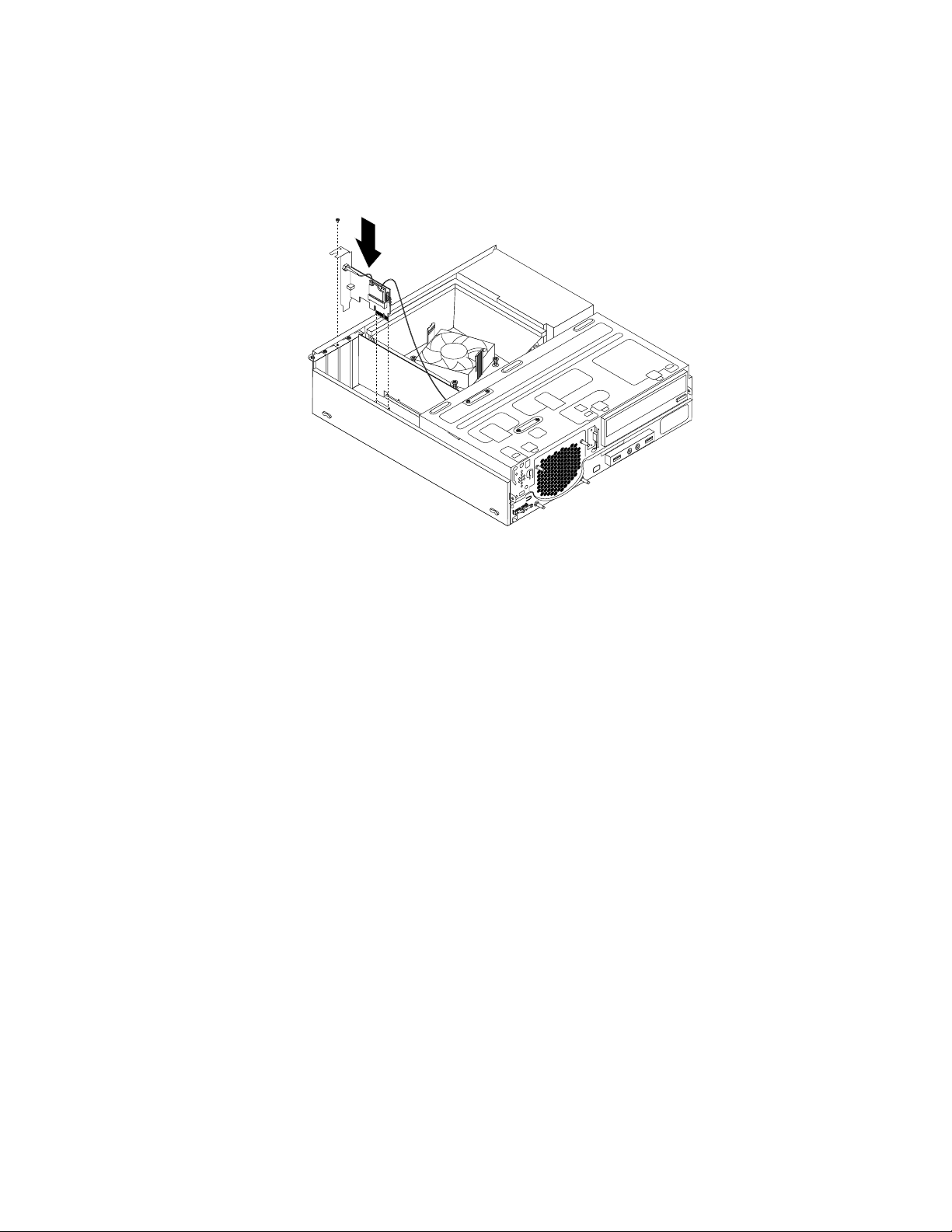
3.PaikannaemolevyssäolevatkaksiPCIExpressx1-liitäntää.Katsokohta”Emolevynosiensijainti”
sivulla13.
4.AsennaWiFi-sovitinkorttijompaankumpaanPCIExpressx1-paikkaan.KiinnitäsittenWiFi-sovitinkortti
paikalleenkiertämälläkiinnitysruuvikiinni.
Kuva56.WiFi-sovitinkortinasennus
Jatkotoimet:
•Joshaluatkäsitelläjotakinmuutalaitetta,siirrykyseistälaitettakäsitteleväänkohtaan.
•Voittehdäasennuksentaivaihdonvalmiiksitoteuttamallaseuraavassajaksossakuvatuttoimet:”Osien
asennuksenviimeistely”sivulla76
.
TakaosanWiFi-antenninasennustaiirrotus
Huomio:Äläavaatietokonettataiyritäkorjaustoimia,ennenkuinoletlukenuthuolellisestitietokoneen
mukanatoimitetun”T ärkeätturvaohjeet”sivullav-julkaisun.
TämäosassaonohjeettakaosanWiFi-antenninasennuksenjairrotukseen.
TakaosanWiFi-antenninasennus
VoitasentaatakaosanWiFi-antenninseuraavasti:
1.Katkaisetietokoneestavirtajairrotakaikkiverkkojohdotpistorasioista.
2.AsennatakaosanWiFi-antennitietokoneentakaosaankiinnitettyyntakaosanWiFi-antennikaapein
liitäntään.
Luku5.Laitteidenasennustaivaihto71
Page 84

3.Säädätakaosanantenninkulmaaniin,ettäantenninrikkoutumisenvaarapienenee.
3
4
5
6
3
4
5
6
Kuva57.TakaosanWiFi-antenninasennus
Jatkotoimet:
•Joshaluatkäsitelläjotakinmuutalaitetta,siirrykyseistälaitettakäsitteleväänkohtaan.
•Voittehdäasennuksentaivaihdonvalmiiksitoteuttamallaseuraavassajaksossakuvatuttoimet:”Osien
asennuksenviimeistely”sivulla76.
TakaosanWiFi-antenninirrotus
VoitirrottaatakaosanWiFi-antenninseuraavasti:
1.Katkaisetietokoneestavirtajairrotakaikkiverkkojohdotpistorasioista.
2.SuoristatakaosanWiFi-antenniniin,ettäsitäonhelpompikiertää.
3.TartutakaosanWiFi-antenninpaksumpaanpäähänjairrotatakaosanWiFi-antennitietokoneen
takaosastakiertämällä.
Kuva58.TakaosanWiFi-antenninirrotus
72ThinkCentreE73Käyttöopas
Page 85

Jatkotoimet:
•Joshaluatkäsitelläjotakinmuutalaitetta,siirrykyseistälaitettakäsitteleväänkohtaan.
•Voittehdäasennuksentaivaihdonvalmiiksitoteuttamallaseuraavassajaksossakuvatuttoimet:”Osien
asennuksenviimeistely”sivulla76
.
EtuosanWiFi-antenninasennustaiirrotus
Huomio:Äläavaatietokonettataiyritäkorjaustoimia,ennenkuinoletlukenuthuolellisestitietokoneen
mukanatoimitetun”T ärkeätturvaohjeet”sivullav-julkaisun.
TässäosassaonohjeetetuosanWiFi-antenninasennuksenjairrotukseen.
EtuosanWiFi-antenninasennus
VoitasentaaetuosanWiFi-antenninseuraavasti:
1.Katkaisetietokoneestavirtajairrotakaikkiverkkojohdotpistorasioista.
2.Irrotatietokoneenkansi.Katsokohta”Tietokoneenkannenirrotus”sivulla36.
3.Irrotaetuosanpeitelevy.Katsokohta”Etuosanpeitelevynirrotusjauudelleenasennus”sivulla36.
4.Irrotapaperi,jokasuojaaetuantennintarroja.
Kuva59.Tarrojasuojaavanpaperinirrotus
Luku5.Laitteidenasennustaivaihto73
Page 86

5.Työnnäetuantennietupaneeliinkuvaanosoittamallatavalla.Työnnäsittenetuosanantennikaapeli
etupaneelissaolevanreiänläpi.
Kuva60.EtuosanWiFi-antenninasennus
6.LiitäetuosanantennikaapeliWiFi-korttimoduuliin.
Jatkotoimet:
•Joshaluatkäsitelläjotakinmuutalaitetta,siirrykyseistälaitettakäsitteleväänkohtaan.
•Voittehdäasennuksentaivaihdonvalmiiksitoteuttamallaseuraavassajaksossakuvatuttoimet:”Osien
asennuksenviimeistely”sivulla76.
EtuosanWiFi-antenninirrotus
VoitirrottaaetuosanWiFi-antenninseuraavasti:
1.Katkaisetietokoneestavirtajairrotakaikkiverkkojohdotpistorasioista.
2.Irrotatietokoneenkansi.Katsokohta”Tietokoneenkannenirrotus”sivulla36.
3.Irrotaetuosanpeitelevy.Katsokohta”Etuosanpeitelevynirrotusjauudelleenasennus”sivulla36.
4.IrrotaetuosanantennikaapeliWiFi-korttimoduulista.
74ThinkCentreE73Käyttöopas
Page 87

5.Irrotaetuantennijakaapelitietokoneenetuosasta.
Kuva61.EtuosanWiFi-antenninirrotus
Jatkotoimet:
•Joshaluatkäsitelläjotakinmuutalaitetta,siirrykyseistälaitettakäsitteleväänkohtaan.
•Voittehdäasennuksentaivaihdonvalmiiksitoteuttamallaseuraavassajaksossakuvatuttoimet:”Osien
asennuksenviimeistely”sivulla76.
Näppäimistöntaihiirenvaihto
Huomio:Äläavaatietokonettataiyritäkorjaustoimia,ennenkuinoletlukenuthuolellisestitietokoneen
mukanatoimitetun”T ärkeätturvaohjeet”sivullav-julkaisun.
Tämäjaksosisältäänäppäimistöntaihiirenvaihto-ohjeet.
Voitvaihtaanäppäimistöntaihiirenseuraavasti:
1.Irrotavanhannäppäimistöntaihiirenkaapelitietokoneesta.
2.KytkeuusinäppäimistötaihiirijohonkintietokoneenUSB-liitännöistä.Katsokohta”Tietokoneen
etuosassaolevienliitäntöjen,säädintenjamerkkivalojensijainti”sivulla9taikohta”Tietokoneen
takaosassaolevienliitäntöjensijainti”sivulla10senmukaan,mihinporttiinhaluatkytkeäuuden
näppäimistöntaihiiren.
Kuva62.USB-liitäntäisennäppäimistöntaihiirenliittäminen.
Luku5.Laitteidenasennustaivaihto75
Page 88

Jatkotoimet:
3
4
5
6
•Joshaluatkäsitelläjotakinmuutalaitetta,siirrykyseistälaitettakäsitteleväänkohtaan.
•Voittehdäasennuksentaivaihdonvalmiiksitoteuttamallaseuraavassajaksossakuvatuttoimet:”Osien
asennuksenviimeistely”sivulla76
.
Osienasennuksenviimeistely
Kunkaikkiosatonasennettutaivaihdettu,tietokoneenkansionasetettavatakaisinpaikalleenjairrotetut
kaapelitjajohdotonkytkettävätakaisinpaikoilleen.Joidenkinosienasennuksentaivaihdonjälkeen
päivittyneettiedotonvahvistettavaSetupUtility-ohjelmassa.KatsokohtaLuku7”SetupUtility-ohjelman
käyttö”sivulla89
Voitasentaatietokoneenkannentakaisinpaikalleenjakytkeäjohdotjakaapelittakaisinpaikoilleen
seuraavasti:
1.Varmista,ettäkaikkiirrotetutosatonasennettuoikeintakaisinjaetteitietokoneensisäänolejäänyt
työkalujataiirtonaisiaruuveja.Lisätietojaosiensijainnistatietokoneessaonkohdassa”Sisäistenosien
sijainti”sivulla12.
2.Varmista,ettäoletreitittänytkaapelitoikein.Pidäkaapelitloitollatietokoneenrungonsaranoistaja
kyljistäsiten,etteivätkaapelitestäsulkemastatietokoneenkantta.
3.Laskeasemapaikkakehikkopaikalleen.Katsokohta”Emolevynosienjaasemienkäsittely”sivulla38.
4.Josoletirrottanutetuosanpeitelevyn,asetasetakaisinpaikalleen.
5.Asetatietokoneenkansirunkoavastenniin,ettäkannenalareunassaolevatohjaimetosuvatrungossa
oleviinkiskoihin.Liu'utasittentietokoneenkanttatietokoneenetuosaakohti,kunneskansinapsahtaa
paikalleenjasulkeutuu.Kiinnitäsittentietokoneenkansikiertämälläkaksikiinnitysruuviakiinni.
.
Kuva63.Tietokoneenkannenasennustakaisinpaikalleen
6.Joskäytettävissäonriippulukko,lukitsetietokoneenkansi.Katsokohta”Tietokoneenkannen
lukitseminen”sivulla32
76ThinkCentreE73Käyttöopas
.
Page 89

7.JoskäytettävissäonKensington-lukkotaivastaavavaijerilukko,lukitsetietokone.Katsokohta
”Kensington-vaijerilukontaivastaavanlukonkiinnitys”sivulla33
8.Kytketietokoneenulkoisetkaapelitjaverkkojohdottakaisintietokoneeseen.Katsokohta”Tietokoneen
takaosassaolevienliitäntöjensijainti”sivulla10
9.Luku7”SetupUtility-ohjelmankäyttö”sivulla89sisältäälisätietojapäivityksestä.Tutustusiihen,jos
haluatpäivittääkokoonpanoa.
Huomautus:UseimmissamaissaLenovoedellyttääviallistenasiakkaanvaihdettavissaolevienosien
palauttamista.Lisätietojatästätuleeosanmukanataimuutamanpäivänkuluttuaosansaapumisesta.
.
.
Laiteajurienhankinta
VoitnoutaalaiteajureitaWeb-osoitteestahttp://www.lenovo.com/support.Laiteajurienasennusohjeetovat
ajurienmukanatoimitetuissaREADME-tiedostoissa.
Luku5.Laitteidenasennustaivaihto77
Page 90

78ThinkCentreE73Käyttöopas
Page 91

Luku6.Elvytysmenetelmiäkoskeviatietoja
TässäluvussaontietojaLenovontarjoamistaelvytysratkaisuista.
•”Windows7-käyttöjärjestelmänelvytystiedot”sivulla79
•”Windows8-jaWindows8.1-käyttöjärjestelmänelvytystiedot”sivulla85
•”Windows10-käyttöjärjestelmänelvytystiedot”sivulla86
Windows7-käyttöjärjestelmänelvytystiedot
Tämäosiosisältääseuraavataiheet:
•Elvytystietovälineidenluontijakäyttö
•Varmuuskopiointijaelvytys
•RescueandRecovery-työtilankäyttö
•Pelastamistietovälineenluontijakäyttö
•Laiteajurienasennustaiuudelleenasennus
•Elvytykseenliittyvienongelmienratkaisu
Huomautuksia:
Huomautuksia: Huomautuksia:
1.Tämänluvunsisältämätelvytykseenliittyvättiedotkoskevatvaintietokoneita,joihinonasennettu
RescueandRecovery-taiProductRecovery-ohjelma.JosLenovoThinkVantageT ools-ohjelman
EnhancedBackupandRestore-kuvakeonhimmeä,setarkoittaa,ettäRescueandRecovery-ohjelma
onasennettavamanuaalisestiennensentoimintojenottamistakäyttöön.VoitasentaaRescueand
Recovery-ohjelmanseuraavasti:
a.ValitseKäynnistä➙Kaikkiohjelmat➙LenovoThinkVantageToolsjakaksoisnapsautaEnhanced
BackupandRestore-vaihtoehtoa.
b.Noudatanäyttööntuleviaohjeita.
c.EnhancedBackupandRestore-kuvakeaktivoidaanasennuksenpäätyttyä.
2.Ohjelmienelvytykseenohjelmisto-tailaitteistohäiriönjälkeenonkäytettävissäuseitaerimenetelmiä.
Käytettävissäolevatmenetelmätsaattavatvaihdellaasennetunkäyttöjärjestelmänmukaan.
3.Elvytystietovälineessäolevaatuotettasaakäyttäävainseuraaviintarkoituksiin:
•tietokoneeseenesiasennetuntuotteenpalautus
•tuotteenuudelleenasennus
•tuotteenmuokkauslisätiedostojenavulla
Elvytystietovälineidenluontijakäyttö
RecoveryMedia-elvytystietovälineidenavullavoitpalauttaakiintolevyasemantehdasasetustenmukaiseksi.
Elvytystietovälineistäonhyötyä,kuntietokonesiirretääntoisellealueelle,myydääntailuovutetaan
uusiokäyttöön.Niidenavullaonmyösmahdollistapalauttaatietokonevielätoimintakuntoon,joskaikkimuut
elvytyskeinotovatepäonnistuneet.Elvytystietovälineetontärkeääluodamahdollisimmanpian.
Huomautus:Elvytystoimet,joitavoitoteuttaaelvytystietovälineidenavulla,vaihtelevatsenmukaan,missä
käyttöjärjestelmässäelvytystietovälineetonluotu.Elvytystietovälineetvoivatkäsittääkäynnistystietovälineen
jatietojasisältäväntietovälineen.KoskaMicrosoftWindowsinkäyttöoikeussopimusmäärää,ettäkäyttäjävoi
luodavainyhdentietovälineen,ontärkeääsäilyttääluotujaelvytystietovälineitäturvallisessapaikassa.
©CopyrightLenovo2013,2015
79
Page 92

Elvytystietovälineidenluonti
Tässäjaksossakerrotaan,mitenelvytystietovälineitäluodaanerikäyttöjärjestelmissä.
Huomautus:Windows7-käyttöjärjestelmässävoitluodaelvytystietovälineettietolevyihintaiulkoisiin
USB-tallennuslaitteisiin.WindowsVista-käyttöjärjestelmässäelvytystietovälineitävoiluodavaintietolevyihin,
jotentätäkutsutaanmyös”ProductRecovery-elvytystietolevyjenluonniksi”.
VoitluodaelvytystietovälineetWindows7-käyttöjärjestelmäävartenvalitsemallaKäynnistä➙Kaikki
ohjelmat➙LenovoThinkVantageT ools➙FactoryRecoveryDisks.Noudatasittenkuvaruutuuntulevia
ohjeita.
Elvytystietovälineidenkäyttö
Tässäosiossakerrotaan,mitenelvytystietovälineitäkäytetäänerikäyttöjärjestelmissä.
Windows7-käyttöjärjestelmässävoitpalauttaakokokiintolevyasemansisällöntehdasasetustenmukaiseksi
RecoveryMedia-elvytystietovälineenavulla.RecoveryMedia-elvytystietovälineidenavullaonmahdollista
palauttaatietokonevielätoimintakuntoon,joskaikkimuutkiintolevynelvytyskeinotovatepäonnistuneet.
Huomio:KunpalautatkiintolevynsisällöntehdasasetustenmukaiseksiRecoveryMedia
-elvytystietovälineidenavulla,kaikkikiintolevyasemantiedostotpoistetaanjakorvataantehdasasetusten
mukaisellasisällöllä.
VoitkäyttääelvytystietovälineitäWindows7-käyttöjärjestelmässäseuraavasti:
1.Liitäkäynnistystietoväline(muistitikkutaimuuUSB-tallennuslaite)tietokoneeseentaiaseta
käynnistystietolevyoptiseenasemaansenmukaan,mitäelvytystietovälinettäkäytät.
2.PaineleF12-näppäintä,kunkäynnistättietokoneen.Kunnäkyviintuleekäynnistyslaitteenvalintaikkuna
(Pleaseselectbootdevice),vapautaF12-näppäin.
3.ValitsehaluamasikäynnistyslaitejapainaEnter-näppäintä.Palautusalkaa.
4.Suoritatoimintovalmiiksinoudattamallakuvaruutuuntuleviaohjeita.
Huomautus:Kunoletpalauttanuttietokoneenkiintolevyasemantehdasasetustenmukaiseksi,joidenkin
laitteidenlaiteohjaimetonehkäasennettavauudelleen.Katsokohta”Laiteajurienuudelleenasennus”
sivulla84.
Varmuuskopiointijaelvytys
RescueandRecovery-ohjelmanavullavoittehdävarmuuskopionkiintolevynkokosisällöstä
(käyttöjärjestelmä,datatiedostot,ohjelmatjahenkilökohtaisetasetuksetmukaanluettuina).Voitvalita
RescueandRecovery-ohjelmallatehtyjenvarmuuskopioidentallennuskohteeksi:
•kiintolevyasemassasijaitsevansuojatunalueen
•toissijaisenkiintolevyaseman,jostietokoneeseenonasennettutoissijainenkiintolevyasema
•tietokoneeseenliitetynerillisenUSB-kiintolevyaseman
•verkkoaseman
•tallennustatukevantietolevyn(edellyttää,ettäkäytettävissäontallennustatukevaoptinenasema)
Kunolettehnytkiintolevynsisällöstävarmuuskopion,voitvalita,haluatkopalauttaakokosisällön,vain
valitsemasiyksittäisettiedostotvaivainWindows-käyttöjärjestelmänjasovelluksetjasäilyttäämuut
kiintolevynsisältämättiedot.
Varmuuskopiointi
Tässäjaksossakerrotaan,mitenvarmuuskopiointisuoritetaanRescueandRecovery-ohjelmanavulla
erikäyttöjärjestelmissä.
80ThinkCentreE73Käyttöopas
Page 93

•VoittoteuttaavarmuuskopioinninRescueandRecovery-ohjelmanavullaWindows7-käyttöjärjestelmässä
seuraavasti:
1.ValitseWindowsintyöpöydältäKäynnistä➙Kaikkiohjelmat➙LenovoThinkVantageTools➙
EnhancedBackupandRestore.KuvaruutuuntuleeRescueandRecovery-ohjelma.
2.NapsautaRescueandRecovery-ohjelmanpääikkunassaRescueandRecovery-ohjelman
lisätoimintojenaloitus-nuolta.
3.NapsautaKiintolevyasemanvarmuuskopiointi-vaihtoehtoajavalitsevarmuuskopiointivaihtoehdot.
Suoritavarmuuskopiointiloppuunnoudattamallakuvaruutuuntuleviaohjeita.
Elvytystoimientoteutus
Tässäjaksossakerrotaan,mitenelvytystoimetsuoritetaanRescueandRecovery-ohjelmanavullaeri
käyttöjärjestelmissä.
VoittoteuttaaelvytystoimetRescueandRecovery-ohjelmanavullaWindows7-käyttöjärjestelmässä
seuraavasti:
1.ValitseWindowsintyöpöydältäKäynnistä➙Kaikkiohjelmat➙LenovoThinkVantageTools➙
EnhancedBackupandRestore.KuvaruutuuntuleeRescueandRecovery-ohjelma.
2.NapsautaRescueandRecovery-ohjelmanpääikkunassaRescueandRecovery-ohjelman
lisätoimintojenaloitus-nuolta.
3.NapsautaJärjestelmänpalautusvarmuuskopiosta-kuvaketta.
4.Suoritaelvytystoimetloppuunnoudattamallakuvaruutuuntuleviaohjeita.
LisätietojaelvytyksensuorituksestaRescueandRecovery-työtilanavullaonkohdassa”Rescueand
Recovery-työtilankäyttö”sivulla81.
RescueandRecovery-työtilankäyttö
RescueandRecovery-työtilasijaitseekiintolevyasemassaolevassasuojatussapiilo-osiossa,joka
toimiierilläänWindows-käyttöjärjestelmästä.T ämänansiostavoittoteuttaaelvytystoimiasilloinkin,kun
Windows-käyttöjärjestelmänkäynnistyseionnistu.RescueandRecovery-työtilanavullavoidaantoteuttaa
seuraavatelvytystoimet:
•Tiedostojenpelastaminenkiintolevyasemastataivarmuuskopiosta:RescueandRecovery-työtilanavulla
tiedostotvoidaanpaikantaakiintolevyasemastajasiirtääverkkoasemaantaimuuhuntallennustatukevaan
tietovälineeseen,esimerkiksiUSB-laitteeseentaitietolevyyn.Tämäratkaisuonkäytettävissä,vaikka
tiedostoistaeiolisitehtyvarmuuskopioitataivaikkatiedostoihinolisitehtymuutoksiaviimeisimmän
varmuuskopioinninjälkeen.Onmyösmahdollistapelastaayksittäisiätiedostojapaikallisessa
kiintolevyasemassa,USB-laitteessataiverkkoasemassasijaitsevastaRescueandRecovery-ohjelmalla
tehdystävarmistuskopiosta.
•KiintolevynsisällönpalautusRescueandRecovery-ohjelmallatehdystävarmuuskopiosta:Jos
kiintolevyasemaonvarmuuskopioituRescueandRecovery-ohjelmanavulla,voitpalauttaa
kiintolevyasemanRescueandRecovery-ohjelmanavullatehdystävarmuuskopiosta,vaikka
Windows-käyttöjärjestelmäeikäynnistyisi.
•Kiintolevyasemansisällönpalautustehdasasetustenmukaiseksi:RescueandRecovery-työtilanavulla
voitpalauttaakiintolevyasemankokosisällöntehdasasetustenmukaiseksi.Joskiintolevyssäonuseita
osioita,onmahdollistapalauttaaC:-osiojasäilyttäämuutosiotennallaan.KoskaRescueandRecovery
-työtilaonriippumatonWindows-käyttöjärjestelmästä,kiintolevyasemantehdasasetuksetvoidaan
palauttaamyössilloin,kunWindowsinkäynnistyseionnistu.
Huomio:JospalautatkiintolevyasemansisällönRescueandRecovery-ohjelmallatehdystävarmuuskopiosta
taipalautatkiintolevyasemansisällöntehdasasetustenmukaiseksi,elvytyksenaikanapoistuvatkaikki
ensisijaisessaosiossa(yleensäC-asema)olevattiedostot.Teekopiotkaikistatärkeistätiedostoista,
Luku6.Elvytysmenetelmiäkoskeviatietoja81
Page 94

mikälimahdollista.JosWindowsinkäynnistyseionnistu,voitRescueandRecovery-työtilaansisältyvän
tiedostojenpelastamistoiminnonavullakopioidatiedostojakiintolevyasemastamuihintietovälineisiin.
SaatRescueandRecovery-työtilannäkyviinseuraavasti:
1.Varmista,ettätietokoneenvirtaonkatkaistu.
2.Kytketietokoneeseenvirta.Kunnäkyvissäonlogonäyttö,painaEnter-näppäintäjapainasittenF11,
jolloinnäyttööntuleeRescueandRecovery-työtila.
3.JosoletasettanutRescueandRecovery-salasanan,kirjoitasalasanakehotteeseen.Rescueand
Recovery-työtilaavautuuhetkenkuluttua.
Huomautus:JosRescueandRecovery-työtilaeitulenäkyviin,katsolisätietojakohdasta”Elvytykseen
liittyvienongelmienratkaisu”sivulla85.
4.Teejokinseuraavistatoimista:
•Joshaluatpelastaatiedostojakiintolevyasemasta,valitseTiedostojenpelastaminen-vaihtoehtoja
noudatakuvaruutuuntuleviaohjeita.
•JoshaluatpalauttaakiintolevynsisällönRescueandRecovery-varmuuskopiostataitehdasasetusten
mukaiseksi,valitseJärjestelmänpalautus-vaihtoehtojanoudatanäyttööntuleviaohjeita.
JoshaluatlisätietojamuistaRescueandRecovery-työtilanominaisuuksista,valitseOhje-vaihtoehto.
Huomautus:Kunoletpalauttanutkiintolevyasemantehdasasetustenmukaiseksi,sinunonehkäasennettava
uudelleenjoidenkinlaitteidenlaiteajurit.Katsokohta”Laiteajurienuudelleenasennus”sivulla84
.
Pelastamistietovälineenluontijakäyttö
Pelastamistietovälineen,esimerkiksitietolevyntaiUSB-kiintolevyaseman,avullavoitelvyttäätietokoneen
häiriötilanteissa,joissakiintolevyasemanRescueandRecovery-työtilaeiolekäytettävissä.
Huomautuksia:
Huomautuksia: Huomautuksia:
1.Elvytystoimet,joitavoitoteuttaapelastamistietovälineenavulla,vaihtelevatkäyttöjärjestelmänmukaan.
2.Pelastamistietolevynavullajärjestelmävoidaankäynnistääkaikentyyppisistäoptisistaasemista.
Pelastamistietovälineenluonti
Tässäjaksossakerrotaan,mitenpelastamistietovälineluodaanerikäyttöjärjestelmissä.
VoitluodapelastamistietovälineenWindows7-käyttöjärjestelmässäseuraavasti:
1.ValitseWindowsintyöpöydältäKäynnistä➙Kaikkiohjelmat➙LenovoThinkVantageTools➙
EnhancedBackupandRestore.KuvaruutuuntuleeRescueandRecovery-ohjelma.
2.NapsautaRescueandRecovery-ohjelmanpääikkunassaRescueandRecovery-ohjelman
lisätoimintojenaloitus-nuolta.
3.NapsautaLuoRescueMedia–tietoväline-kuvaketta.EsiintuleeElvytys-japelastamistietovälineiden
luonti-ikkuna.
4.ValitseRescueMedia-alueessasenpelastamistietovälineentyyppi,jonkahaluatluoda.Voitluoda
pelastamistietovälineentietolevyn,USB-kiintolevyasemantaitoissijaisensisäisenkiintolevyaseman
avulla.
5.VoitluodapelastamistietovälineennapsauttamallaKyllä-painikettajanoudattamallanäytönohjeita.
Pelastamistietovälineenkäyttö
Tässäjaksossakerrotaan,mitenluomaasipelastamistietovälinettäkäytetään.
82ThinkCentreE73Käyttöopas
Page 95
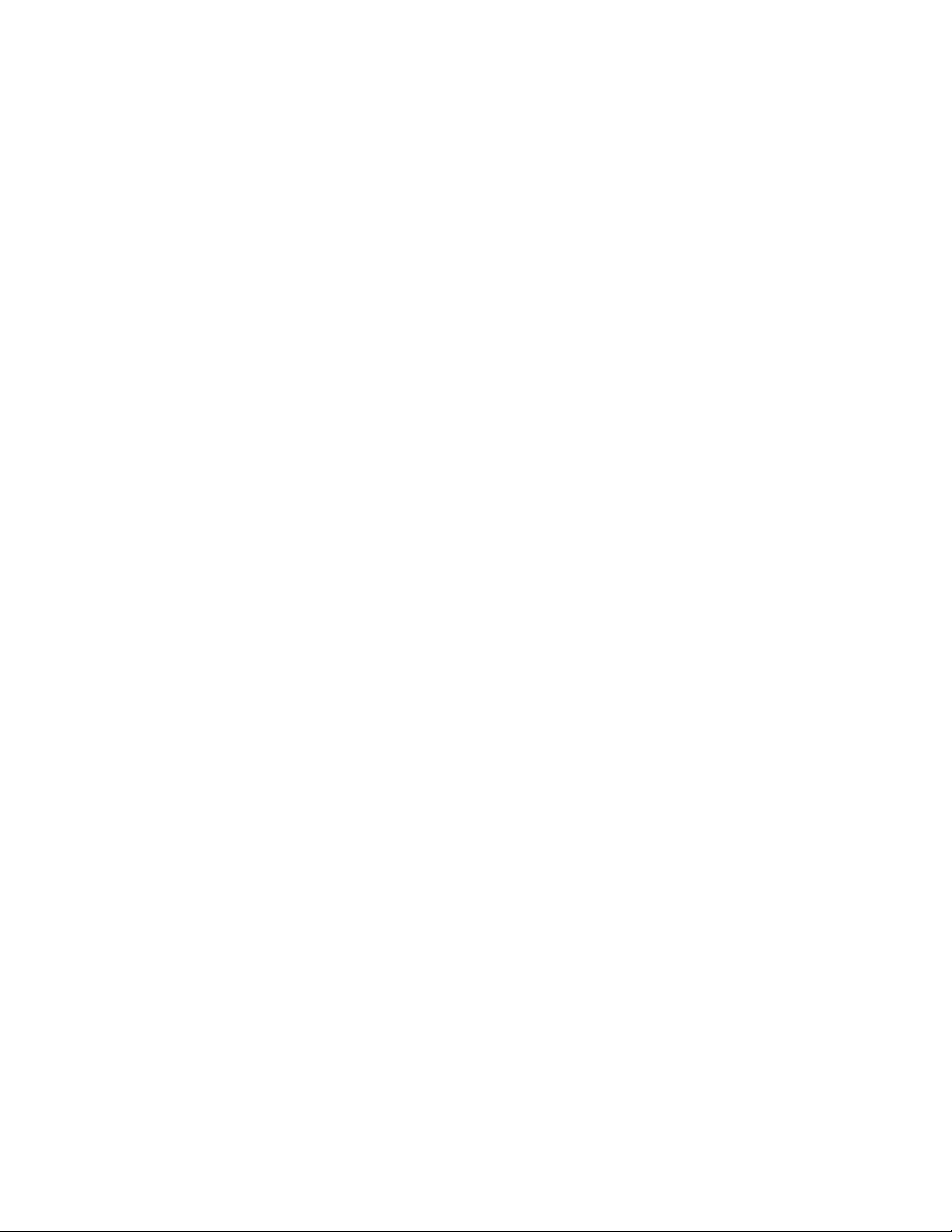
•Josoletluonutpelastamistietovälineentietolevynavulla,käytäpelastamistietovälinettäseuraavien
ohjeidenmukaan:
1.Katkaisetietokoneestavirta.
2.PaineleF12-näppäintä,kunkäynnistättietokoneen.Kunnäkyviintuleekäynnistyslaitteen
valintaikkuna(Pleaseselectbootdevice),vapautaF12-näppäin.
3.ValitsePleaseselectbootdevice-ikkunassahaluamasioptinenasemaensimmäiseksi
käynnistyslaitteeksi.AsetasittenpelastamistietolevyoptiseenasemaanjapainaEnter-näppäintä.
Pelastamistietovälinekäynnistyy.
•JosoletluonutpelastamistietovälineenulkoisenUSB-kiintolevyasemanavulla,käytä
pelastamistietovälinettäseuraavienohjeidenmukaan:
1.LiitäUSB-kiintolevyasematietokoneenUSB-liitäntään.
2.PaineleF12-näppäintä,kunkäynnistättietokoneen.Kunnäkyviintuleekäynnistyslaitteen
valintaikkuna(Pleaseselectbootdevice),vapautaF12-näppäin.
3.ValitsePleaseselectbootdevice-ikkunassaUSB-kiintolevyasemaensimmäiseksikäynnistyslaitteeksi
japainaEnter-näppäintä.Pelastamistietovälinekäynnistyy.
Kunpelastamistietovälinekäynnistäätietokoneen,kuvaruutuuntuleeRescueandRecovery-työtila.
TyötilassaonkäytettävissäkunkinRescueandRecovery-toiminnonohje.Teeelvytysvalmiiksinoudattamalla
näyttööntuleviaohjeita.
Esiasennettujensovellustenjalaiteajurienuudelleenasennus
Tietokoneessaontoiminto,jonkaavullavoitasentaavalitsemasiLenovonesiasentamatsovelluksetja
laiteajurituudelleen.
Esiasennettujensovellustenuudelleenasennus
Tämäjaksosisältääesiasennettujensovellustenuudelleenasennusohjeet.
VoitasentaaLenovo-tietokoneeseenesiasennetutsovelluksetuudelleenseuraavasti:
1.Käynnistätietokone.
2.SiirryhakemistoonC:\SWTOOLS.
3.AvaaAPPS-kansio.Tässäkansiossaonuseitaalikansioita,jotkaonnimettytietokoneeseenasennettujen
sovellustenmukaisesti.
4.Avaahaluamaasiohjelmaavastaavaalikansio.
5.EtsisovelluskohtaisestaalikansiostaSETUP .EXE-tiedostotaijokinmuuasianmukainen
EXE-asennustiedosto.Teeasennusvalmiiksikaksoisnapsauttamallatiedostoajanoudattamalla
näyttööntuleviaohjeita.
Esiasennettujenlaiteajurienuudelleenasennus
Tämäjaksosisältääesiasennettujenlaiteajurienuudelleenasennusohjeet.
Huomio:Tietokoneenkokoonpanomuuttuulaiteajurienuudelleenasennuksenyhteydessä.Asennalaiteajurit
uudelleenvain,jostämäonvälttämätöntätietokonehäiriönkorjaamiseksi.
Voitasentaatehtaassaasennetunlaitteenajurinuudelleenseuraavasti:
1.Käynnistätietokone.
2.SiirryhakemistoonC:\SWTOOLS.
Luku6.Elvytysmenetelmiäkoskeviatietoja83
Page 96

3.AvaaDRIVERS-kansio.Tässäkansiossaonuseitaalikansioita,jotkaonnimettytietokoneeseen
asennettujenlaitteidenmukaisesti,esimerkiksiäänilaitteidenajuritovataudio-kansiossajanäyttöajurit
video-kansiossa.
4.Avaalaitettavastaavaalikansio.
5.Teejokinseuraavistatoimista:
•EtsilaitekohtaisestaalikansiostaSETUP.exe-tiedosto.Teeasennusvalmiiksikaksoisnapsauttamalla
tiedostoajanoudattamallanäyttööntuleviaohjeita.
•EtsilaitekohtaisestaalikansiostaREADME.txt-tiedostotaimuutiedosto,jonkatunnisteon.txt.
Tiedostoonehkänimettykäyttöjärjestelmänmukaan,kutenWIN98.txt.TXT-tiedostosisältää
laiteajurinasennustakoskevattiedot.T eeasennusvalmiiksinoudattamallanäyttööntuleviaohjeita.
•Joslaitteenalikansiossaon.inf-tunnisteinentiedostojahaluatasentaalaiteajurinkäyttämällä
INF-tiedostoa,katsolisätietojalaiteajurinasennuksestaWindowsinohjejärjestelmästä.
Huomautus:Jostarvitsetpäivitettyjälaiteohjaimia,katsolisätietojakohdasta”Ajantasaistenlaiteajureiden
noutotietokoneeseen”sivulla97.
Ohjelmienuudelleenasennus
Jostietokoneeseenasennettuohjelmaeitoimioikein,seonehkäpoistettavajaasennettavauudelleen.
Uudelleenasennuskorvaajärjestelmässäolevatohjelmatiedostotjapoistaayleensäkaikkiohjelmaan
liittyneetongelmat.
LisätietojaohjelmanpoistamisestajärjestelmästäonMicrosoftWindowsinohjetoiminnossa.
Voitasentaaohjelmanuudelleentekemälläjonkinseuraavistatoimista:
Huomautus:Ohjelmanuudelleenasennustapavaihteleeohjelmittain.Tarkistaohjelmanmukanatoimitetuista
julkaisuistajaohjeista,onkoohjelmanasennustavartenannettuerityisohjeita.
•Lisätietojauseimpienkaupallisestisaatavanaolevienohjelmienuudelleenasennuksestajärjestelmäänon
MicrosoftWindowsinohjetoiminnossa.
•VoitasentaaLenovontoimittamatesiasennetutohjelmatuudelleenseuraavasti:
1.Käynnistätietokone.
2.SiirryhakemistoonC:\SWTOOLS.
3.AvaaAPPS-kansio.T ässäkansiossaonuseitaalikansioita,jotkaonnimettytietokoneeseen
asennettujensovellustenmukaisesti.
4.Avaahaluamaasiohjelmaavastaavaalikansio.
5.EtsisovelluskohtaisestaalikansiostaSETUP.EXE-tiedostotaijokinmuuasianmukainen
EXE-asennustiedosto.Teeasennusvalmiiksikaksoisnapsauttamallatiedostoajanoudattamalla
näyttööntuleviaohjeita.
Laiteajurienuudelleenasennus
Joshaluatasentaaasentamasilisävarusteenlaiteajurinuudelleen,noudatalisävarusteenmukana
toimitettujenjulkaisujenohjeita.
Tietokoneenkokoonpanomuuttuulaiteajurienuudelleenasennuksenyhteydessä.Asennalaiteajurituudelleen
vain,jostämäonvälttämätöntätietokonehäiriönkorjaamiseksi.
Lisätietojatietokoneenmukanatoimitettujenlaiteajurienuudelleenasennuksestaonkohdassa
”Esiasennettujensovellustenjalaiteajurienuudelleenasennus”sivulla83
84ThinkCentreE73Käyttöopas
.
Page 97

Elvytykseenliittyvienongelmienratkaisu
JosRescueandRecovery-työtilantaiWindows-ympäristönaloituseionnistu,voittehdäjonkinseuraavista
toimista:
•KäynnistääRescueandRecovery-työtilanpelastamistietovälineenavulla.Katsokohta
”Pelastamistietovälineenluontijakäyttö”sivulla82
•Käytäelvytystietovälineitä,joskaikkimuutelvytysmenetelmätovatepäonnistuneetjakiintolevyasema
ontarpeenpalauttaatehdasasetustenmukaiseksi.Katsokohta”Elvytystietovälineidenluontijakäyttö”
sivulla79
Huomautus:JosRescueandRecovery-työtilantaiWindows-ympäristönkäynnistyseionnistu
pelastamistietovälineestätaielvytystietovälineistä,pelastamistietolaitetta(sisäistäkiintolevyasemaa,
tietolevyä,USB-kiintolevyasemaataimuutaulkoistalaitetta)eiehkäolemääritettyensimmäiseksi
käynnistyslaitteeksikäynnistysjärjestyksessä.Varmista,ettäkäytettäväpelastamistietolaiteonasetettu
SetupUtility-ohjelmassaensimmäiseksikäynnistyslaitteeksikäynnistyslaitteidenlukujärjestyksessä.
Lisätietojakäynnistyslaitteidenjärjestyksenmuuttamisestaväliaikaisestitaipysyvästionkohdassa
”Käynnistyslaitteenvalinta”sivulla92
Luku7”SetupUtility-ohjelmankäyttö”sivulla89.
Pelastamistietovälinejaelvytystietovälineetontärkeääluodamahdollisimmanpianjatallettaaturvalliseen
paikkaanmyöhempääkäyttöävarten.
.
.LisätietojaSetupUtility-ohjelmastaonseuraavassakohdassa:
.
Windows8-jaWindows8.1-käyttöjärjestelmänelvytystiedot
Tässäjaksossaonelvytysratkaisuista,jotkaontoimitettuWindows8-taiWindows8.1-käyttöjärjestelmällä
varustettujentietokoneidenmukana.
Tietokoneensiivoaminen
Jostietokoneeitoimikunnollajaongelmansyynäsaattaaollalähiaikoinaasennettuohjelma,voitsiivota
tietokoneenilmanettähenkilökohtaisettiedostothäviävättaiasetuksetmuuttuvat.
Huomio:Jossiivoattietokoneen,tietokoneenmukanatulleetohjelmatjaWindows-kaupastaasentamasi
ohjelmatasennetaanuudelleen,muttakaikkimuutohjelmatpoistetaan.
Voitsiivotatietokoneenjollakinseuraavistatavoista:
•Windows8:
1.Tuooikopolutnäkyviinviemälläosoitinnäytönoikeaanylä-taialakulmaan.ValitseAsetukset➙
Muutatietokoneenasetuksia➙Yleiset.
2.ValitseSiivoatietokonevaikuttamattatiedostoihisi-kohdassaAloita.
•Windows8.1:
1.Tuooikopolutnäkyviinviemälläosoitinnäytönoikeaanylä-taialakulmaan.ValitseAsetukset➙
Muutatietokoneenasetuksia➙Päivitysjapalautus➙Palautus.
2.ValitseSiivoatietokonevaikuttamattatiedostoihisi-kohdassaAloita.
Tietokoneenpalauttaminentehdasasetuksiin
Voitpalauttaatietokoneentehdasasetuksiin.Kuntietokonepalautetaan,käyttöjärjestelmäjakaikki
tietokoneenmukanatulleetohjelmatjaasetuksetasennetaanuudelleen.
Huomio:Jospalautattietokoneen,kaikkiomattiedostotjaasetuksetpoistetaan.Vältätietojenhäviäminen
varmuuskopioimallakaikkisäilytettävättiedot.
Voitpalauttaatietokoneenjollakinseuraavistatavoista:
Luku6.Elvytysmenetelmiäkoskeviatietoja85
Page 98

•Windows8:
1.Tuooikopolutnäkyviinviemälläosoitinnäytönoikeaanylä-taialakulmaan.ValitseAsetukset➙
Muutatietokoneenasetuksia➙Yleiset.
2.ValitsePoistakaikkijaasennaWindowsuudelleen-kohdassaAloita.
•Windows8.1:
1.Tuooikopolutnäkyviinviemälläosoitinnäytönoikeaanylä-taialakulmaan.ValitseAsetukset➙
Muutatietokoneenasetuksia➙Päivitysjapalautus➙Palautus.
2.ValitsePoistakaikkijaasennaWindowsuudelleen-kohdassaAloita.
Käynnistyksenlisäasetustenkäyttö
KäynnistyksenlisäasetustenavullavoitmuuttaaWindows-käyttöjärjestelmänkäynnistysasetuksia,
käynnistäätietokoneenulkoisestalaitteestataipalauttaaWindows-käyttöjärjestelmänjärjestelmäkuvasta.
Voitkäyttääkäynnistyksenlisäasetuksiaseuraavasti:
•Windows8:
1.Tuooikopolutnäkyviinviemälläosoitinnäytönoikeaanylä-taialakulmaan.ValitseAsetukset➙
Muutatietokoneenasetuksia➙Yleiset.
2.ValitseKäynnistyksenlisäasetukset-kohdassaKäynnistäuudelleennyt➙Vianmääritys➙
Lisäasetukset.
3.Käynnistätietokoneuudelleennoudattamallakuvaruutuuntuleviaohjeita.
•Windows8.1:
1.Tuooikopolutnäkyviinviemälläosoitinnäytönoikeaanylä-taialakulmaan.ValitseAsetukset➙
Muutatietokoneenasetuksia➙Päivitysjapalautus➙Palautus.
2.ValitseKäynnistyksenlisäasetukset-kohdassaKäynnistäuudelleennyt➙Vianmääritys➙
Lisäasetukset.
3.Käynnistätietokoneuudelleennoudattamallakuvaruutuuntuleviaohjeita.
Käyttöjärjestelmänelvytystilanteessa,jossaWindows8taiWindows
8.1eikäynnisty
TietokoneessaolevaWindowsinpalautusympäristötoimiiWindows8-taiWindows8.1-käyttöjärjestelmästä
riippumattomasti.Tämänansiostavoitelvyttäätaikorjatakäyttöjärjestelmänsilloinkin,kunWindows8taiWindows8.1-käyttöjärjestelmäeikäynnisty.
Windowsinpalautusympäristökäynnistyyautomaattisesti,kuntietokoneenkäynnistysonepäonnistunut
kahdestiperäkkäin.Voitvalitakorjaus-jaelvytysvaihtoehdotnäytössänäkyvienohjeidenmukaisesti.
Huomautus:Varmista,ettätietokoneonkytkettyverkkovirtaanelvytyksenaikana.
Lisätietojaelvytysratkaisuista,jotkatoimitetaanWindows8-taiWindows8.1-käyttöjärjestelmällä
varustettujentietokoneidenmukana,onWindows8-taiWindows8.1-käyttöjärjestelmän
ohjetietojärjestelmässä.
Windows10-käyttöjärjestelmänelvytystiedot
VoitelvyttääWindows10-käyttöjärjestelmänseuraavienratkaisujenavulla:
•KäytäWindowsinelvytysratkaisuja.
–KäytäWindows-asetustenelvytysratkaisuja.
86ThinkCentreE73Käyttöopas
Page 99

1.AvaaaloitusvalikkonapsauttamallaAloita-painiketta.
2.NapsautaAsetukset➙Päivitysjasuojaus➙Palautus.
3.Valitseasianmukainenelvytysratkaisunoudattamallanäytönohjeita.
–Palautajärjestelmäntiedostotjaasetuksetaiempaantilanteeseen.
1.AvaaKäynnistä-pikavalikkonapsauttamallaKäynnistä-painikettahiirenkakkospainikkeella.
2.ValitseOhjauspaneeli.TarkasteleOhjauspaneeliaSuuretkuvakkeet-taiPienetkuvakkeet
-valinnallajanapsautasittenPalauttaminen➙AvaaJärjestelmänpalauttaminen.
3.Noudatanäyttööntuleviaohjeita.
–PalautatiedostotvarmuuskopiostaTiedostohistoria-työkalunavulla.
Huomautus:JospalautattiedostotvarmuuskopiostaTiedostohistoria-työkalunavulla,ettäolet
aiemminvarmuuskopioinuttietosityökalunavulla.
1.AvaaKäynnistä-pikavalikkonapsauttamallaKäynnistä-painikettahiirenkakkospainikkeella.
2.ValitseOhjauspaneeli.TarkasteleOhjauspaneeliaSuuretkuvakkeet-taiPienetkuvakkeet
-valinnallajanapsautasittenTiedostohistoria➙Palautahenkilökohtaisettiedostot.
3.Noudatanäyttööntuleviaohjeita.
–KäytäWindowsinpalautusympäristöätekemälläjokinseuraavista:
–Windowsinpalautusympäristövoikäynnistyäautomaattisesti,kuntietokoneenkäynnistyson
epäonnistunutuseitakertojaperäkkäin.Valitsesittenasianmukainenelvytysratkaisunoudattamalla
näytönohjeita.
–Valitseelvytysväline,jonkaoletluonutaiemminkäynnistyslaitteeksiWindowsintyökalulla.Katso
kohta”Tilapäisenkäynnistyslaitteenvalinta”sivulla92
.Valitsesittenasianmukainenelvytysratkaisu
noudattamallanäytönohjeita.
Huomautus:Tietojaelvytysvälineenluomisestaonkohdassa”Tietokoneenkäsittely”sivulla99.
•Lenovontoimittamanelvytys-USB-avaimenavullavoitpalauttaakokotallennusasemantehdasasetusten
mukaiseksi.
–Jostietokoneesimukanaontoimitettuelvytys-USB-avain,noudataUSB-avaimenmukanatoimitettuja
ohjeita.
–Jostietokoneesimukanaeioletoimitettuelvytys-USB-avainta,otayhteysLenovon
asiakastukikeskukseenjatilaaelvytys-USB-avain.Lenovo-tukipuhelinnumeroidenluetteloon
osoitteessahttp://www.lenovo.com/support/phone.Josmaasitaialueesitukipuhelinnumeroeiole
luettelossa,otayhteysLenovo-jälleenmyyjään.
Luku6.Elvytysmenetelmiäkoskeviatietoja87
Page 100

88ThinkCentreE73Käyttöopas
